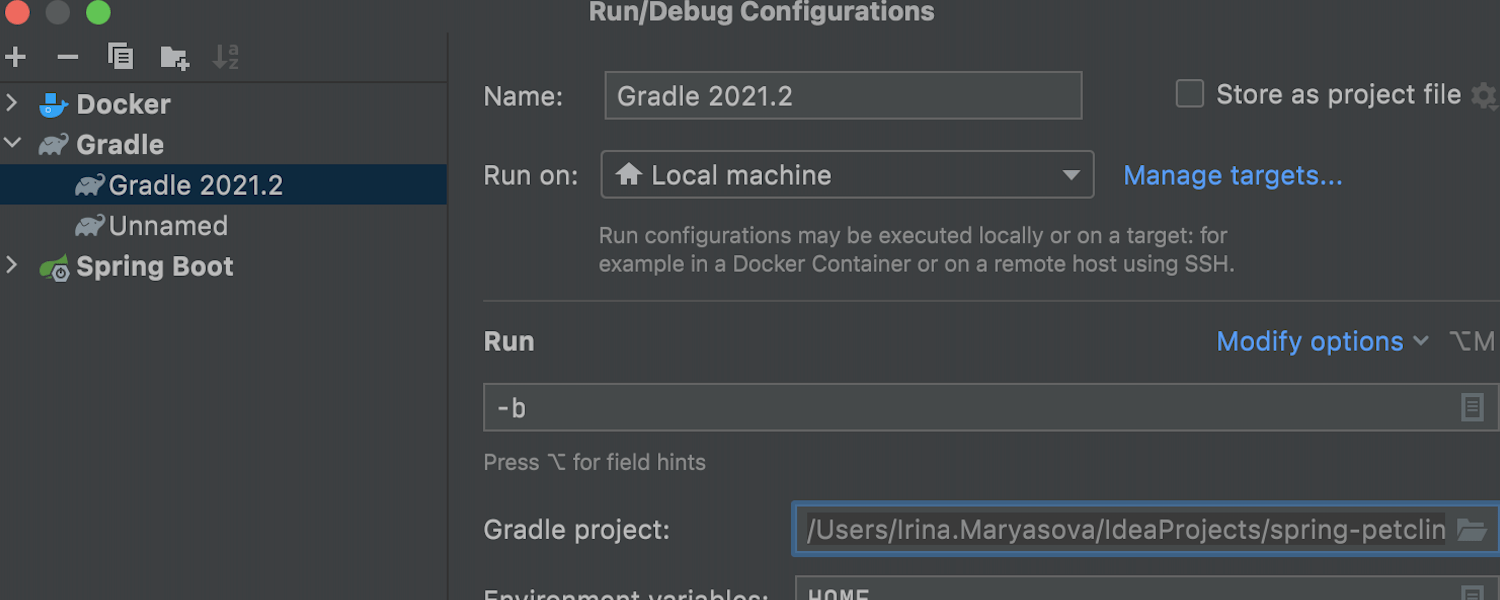主要更新
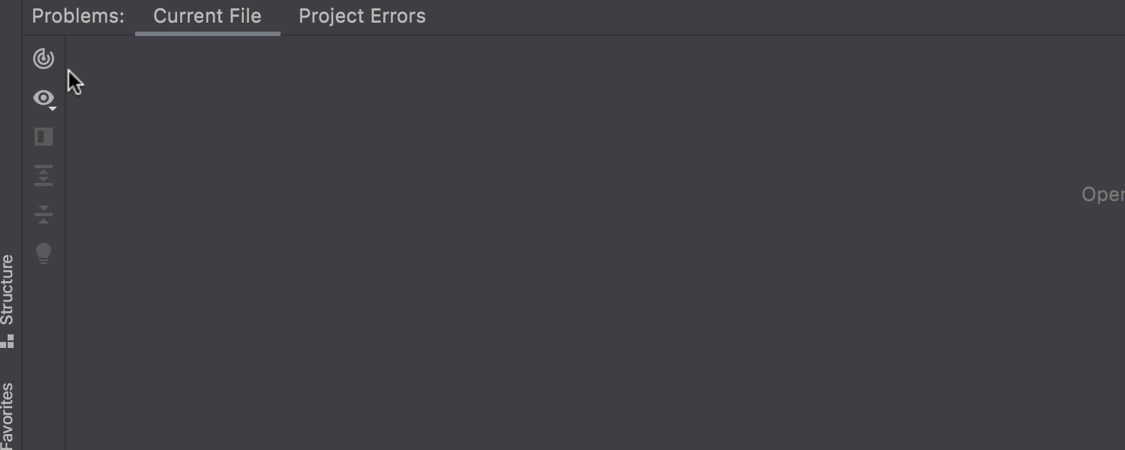
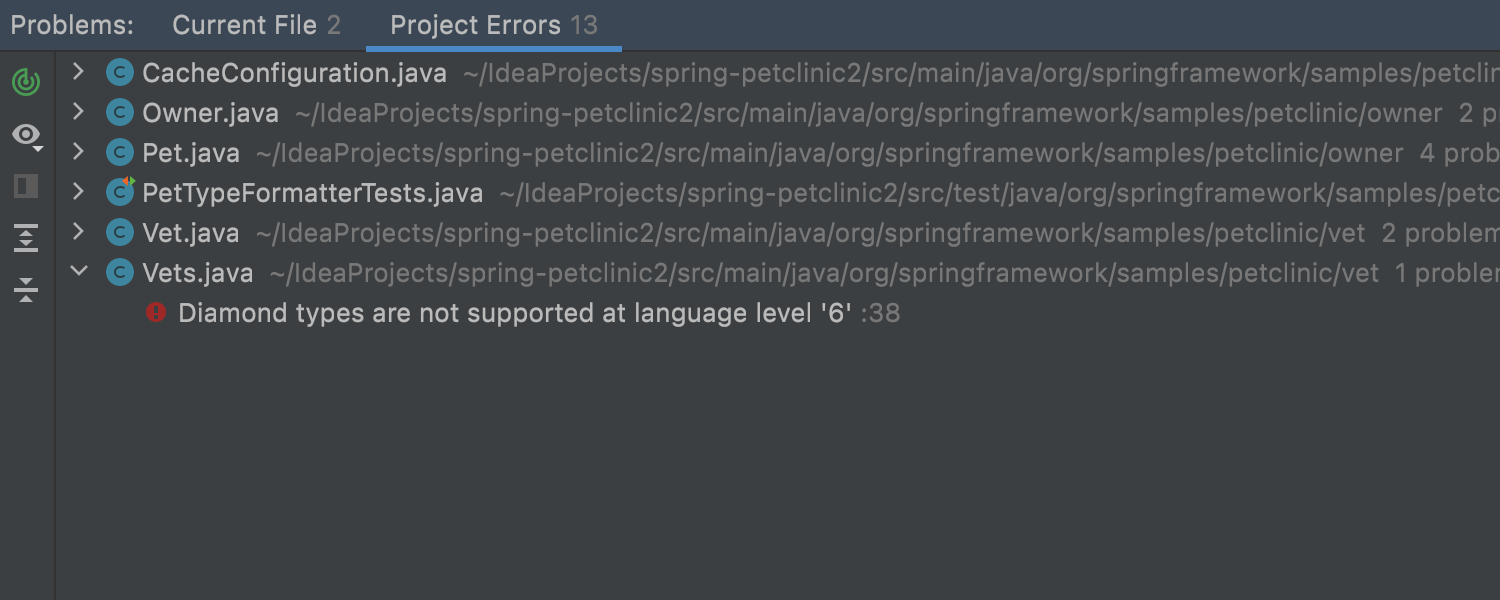
针对 Java 项目的项目级分析 Ultimate
我们在此版本中引入了项目级分析,这一新功能可用于在编译前跟踪整个项目中的错误。 点击 Problems 工具窗口中的专用图标,即可在每次代码发生变化时执行检查。 结束后,IDE 会显示所有发现的错误,包括仅通过扫描整个项目才可检测到的错误。
该功能适用于中小型项目。

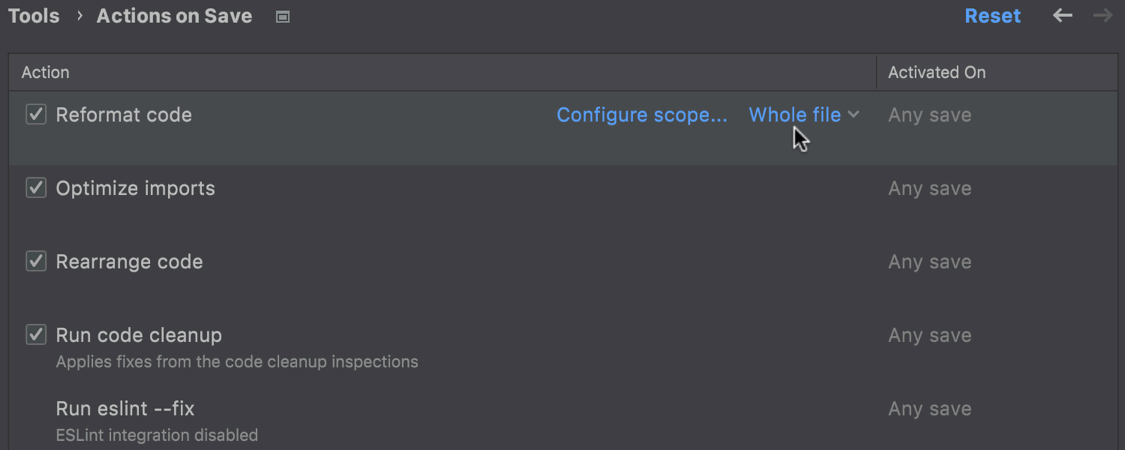
保存时的操作
我们添加了许多将在保存项目时启动的操作,包括重新设置代码格式和优化导入。 这些都整合在 Preferences / Settings | Tools | Actions on Save 中。 可通过勾选必要的复选框轻松配置。 如果您想更精确地调整操作设置,请将鼠标悬停在操作上并点击配置链接。
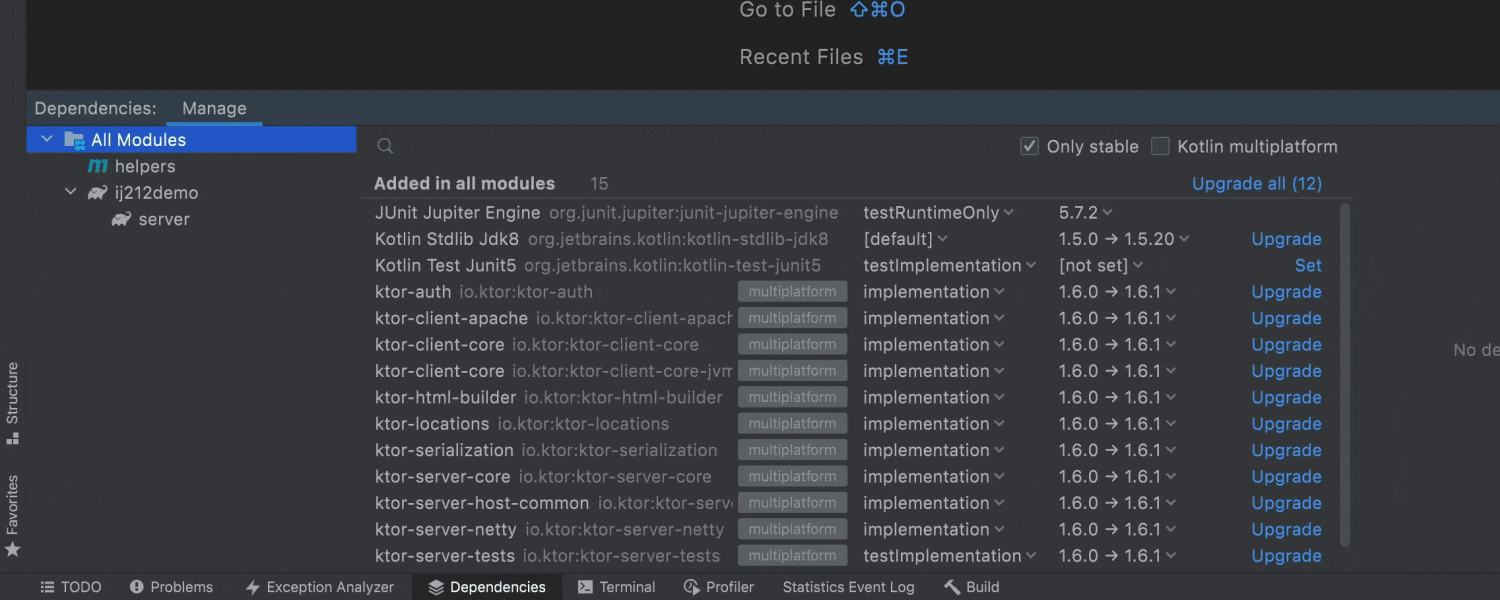
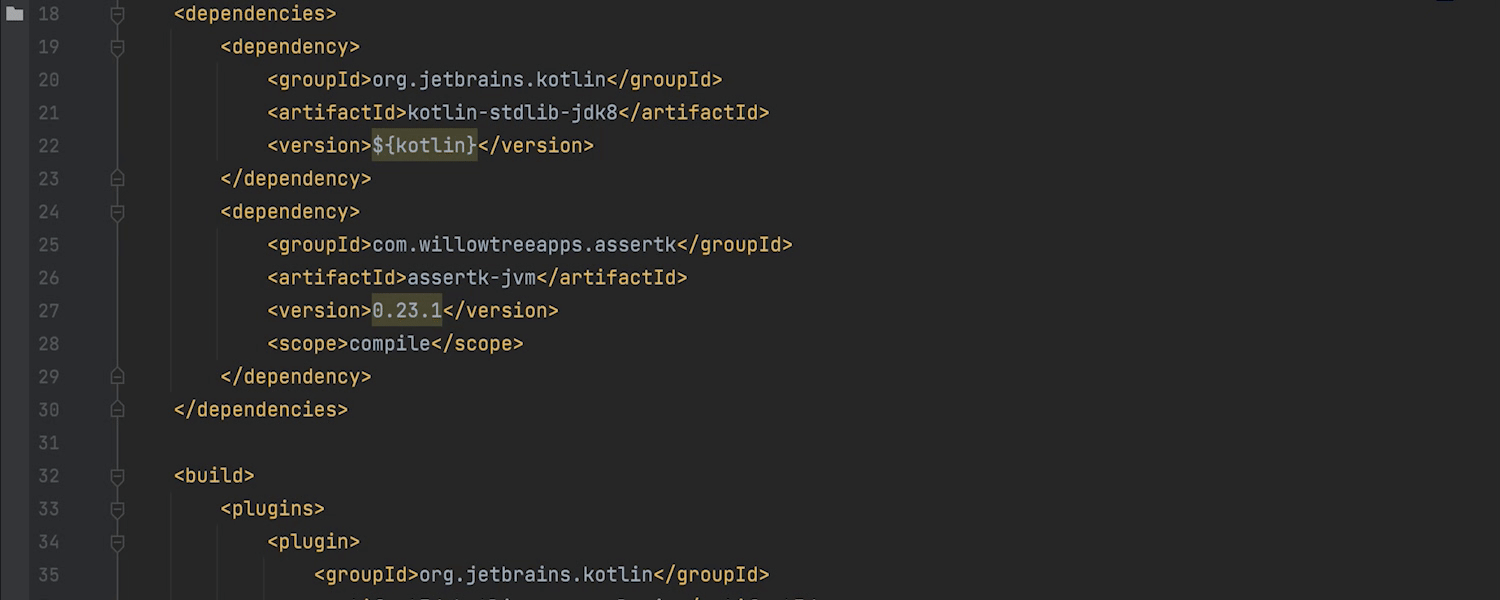
用于管理 Maven 和 Gradle 依赖项的新 UI
Both IntelliJ IDEA Community Edition and IntelliJ IDEA Ultimate now include Package Search, a powerful new interface to manage your project dependencies. 借助 Package Search,您可以轻松查找和添加新依赖项以及管理现有依赖项。 新插件将显示每个依赖项的信息,包括是否存在可用更新。
我们还添加了一项检查,让您可以直接在编辑器中应用可用更新。
目前,Package Search 适用于 Maven 和 Gradle 项目。 Scala 插件 EAP 版本也提供对 sbt 项目的实验性支持。 您可以在此处详细了解相关信息。
编辑器
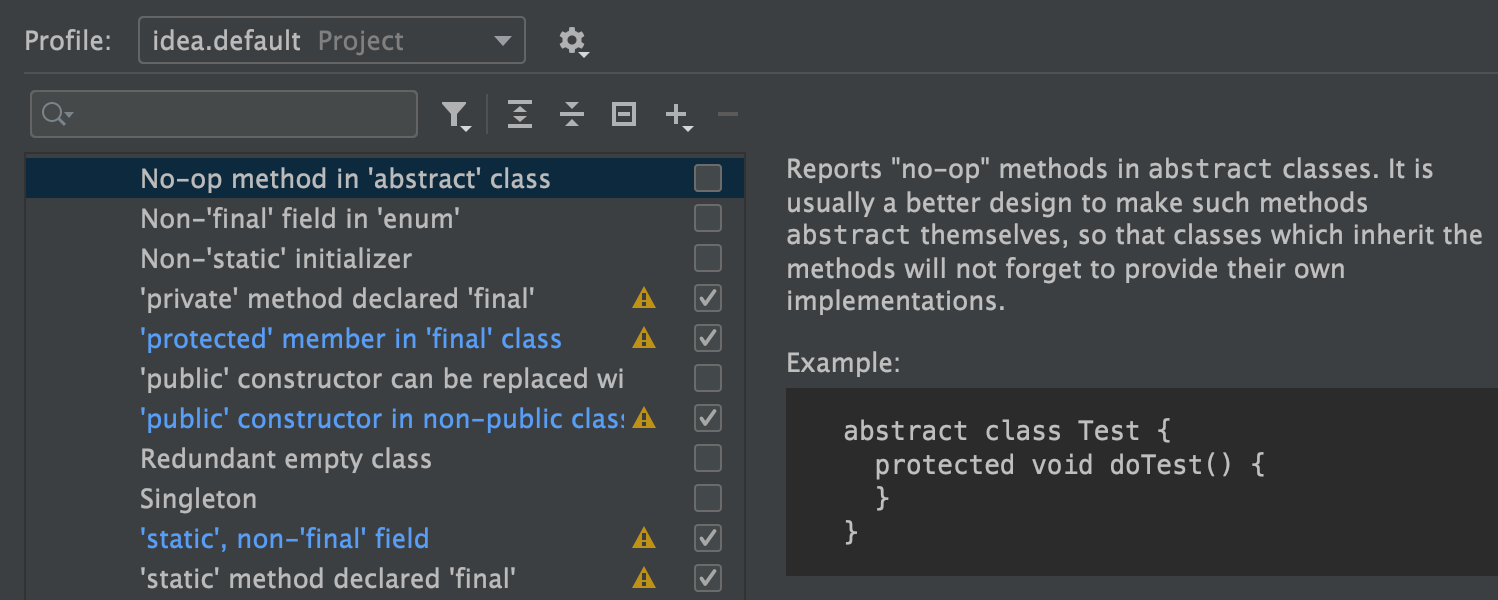
更新的检查和快速修复描述
我们的检查和快速修复不仅有助于编码,同时也附带详细描述。 更新后的描述解释了检查所建议的更改及其原因。 一些检查带有用法示例。 可在 Preferences / Settings | Editor | Inspections 中查看。
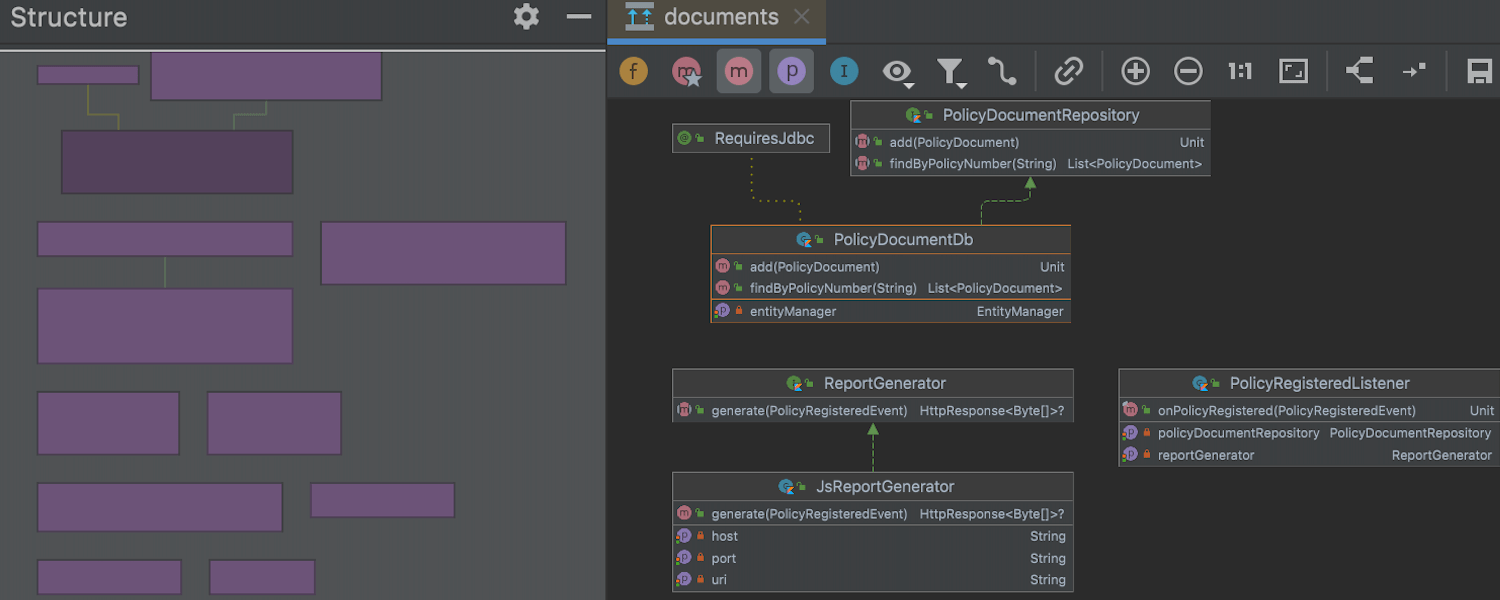
图表结构视图
我们使图表的信息更丰富:现已添加 Structure 视图,包含图表的映射以及所选块及其相邻块的小预览。 新的 Structure 视图支持缩放、画布移动、放大镜模式、布局更改和导出到图像。
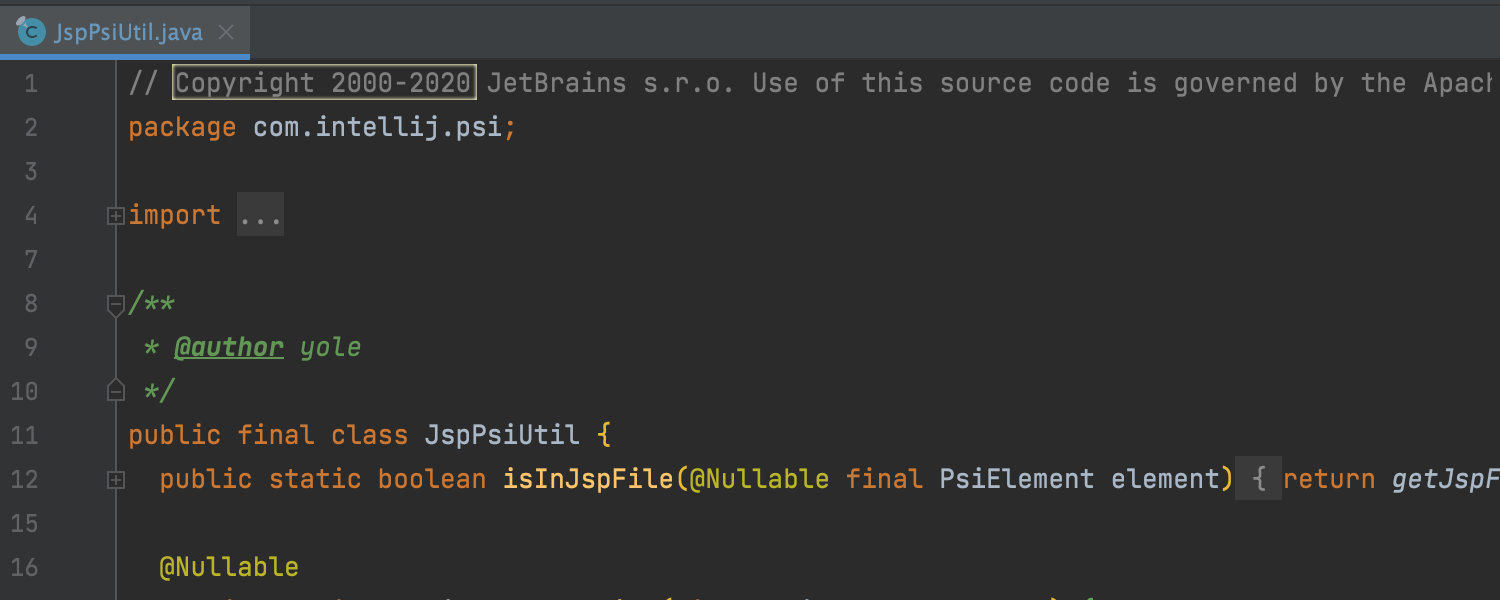
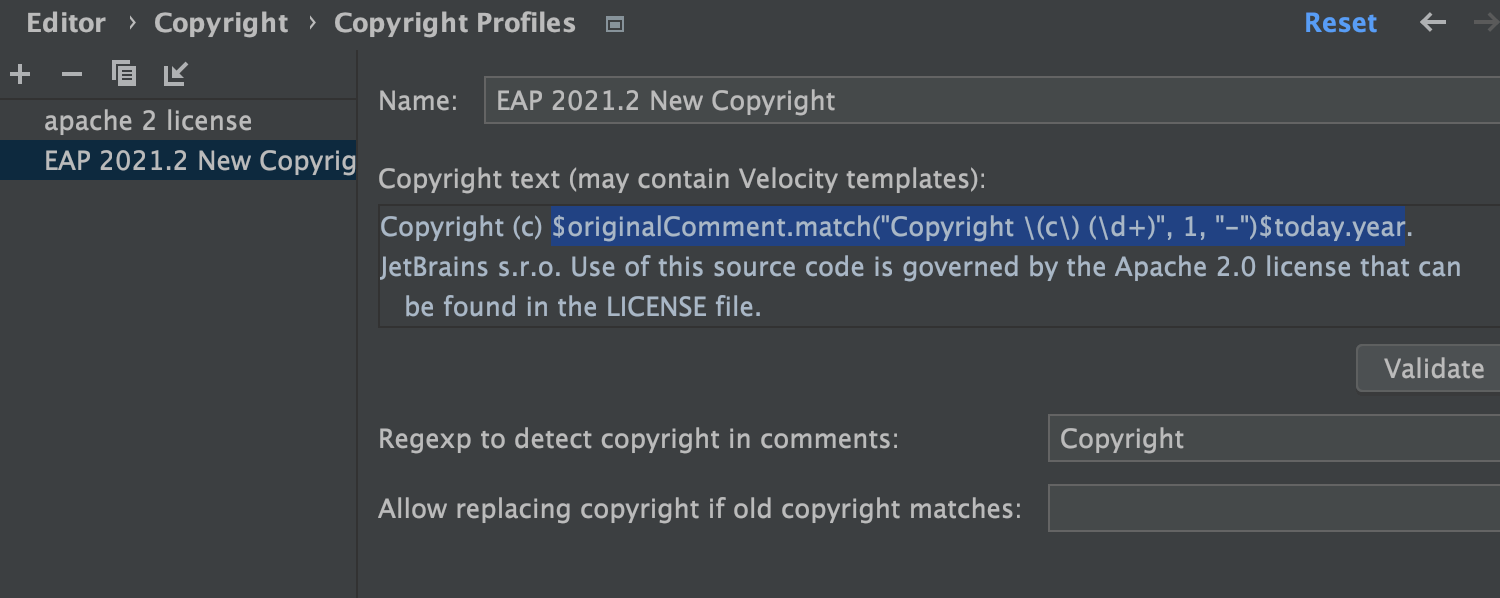
多重版权年份
您项目的版权声明现在可以包括项目创建年份和当前版本年份。 Preferences/Settings | Editor | Copyright | Copyright profile 中提供了包含两项日期的更新模板。
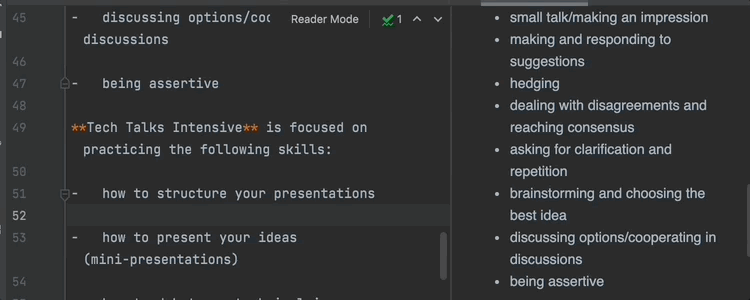
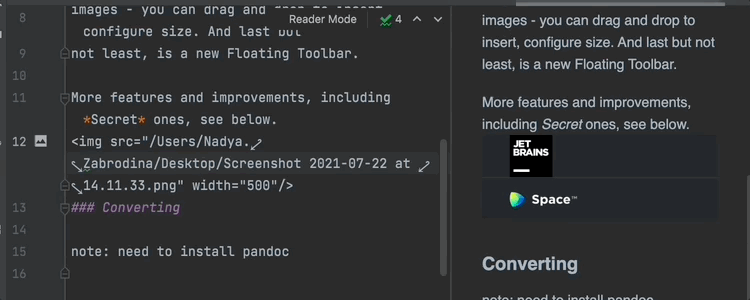
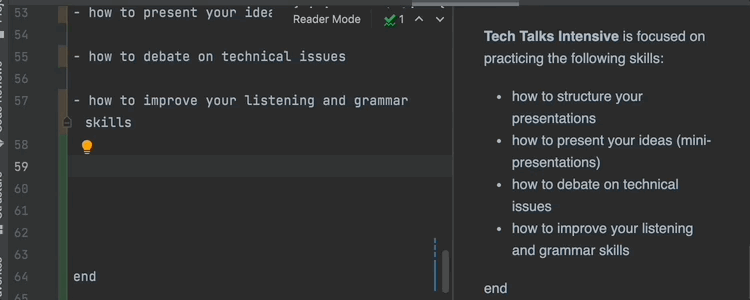
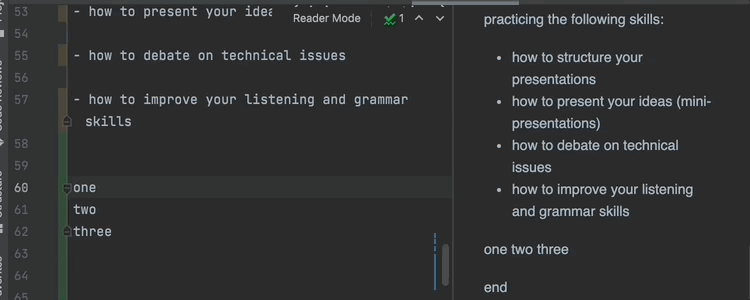
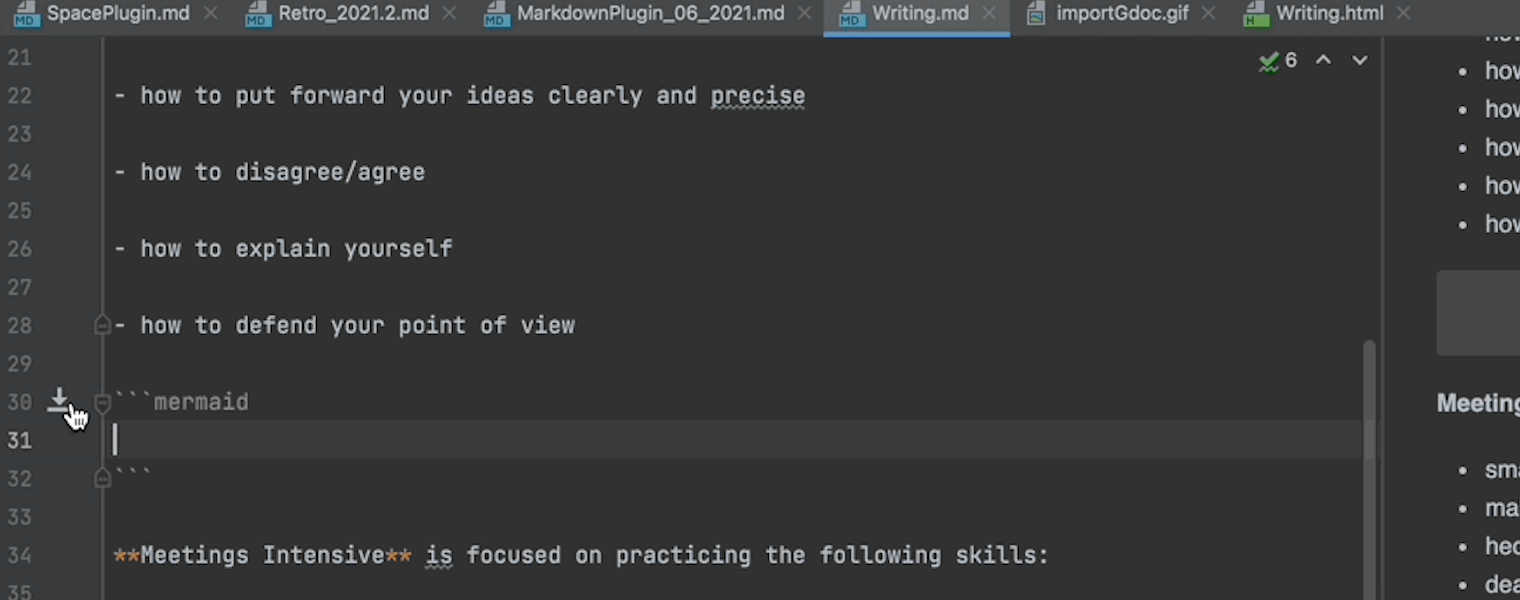
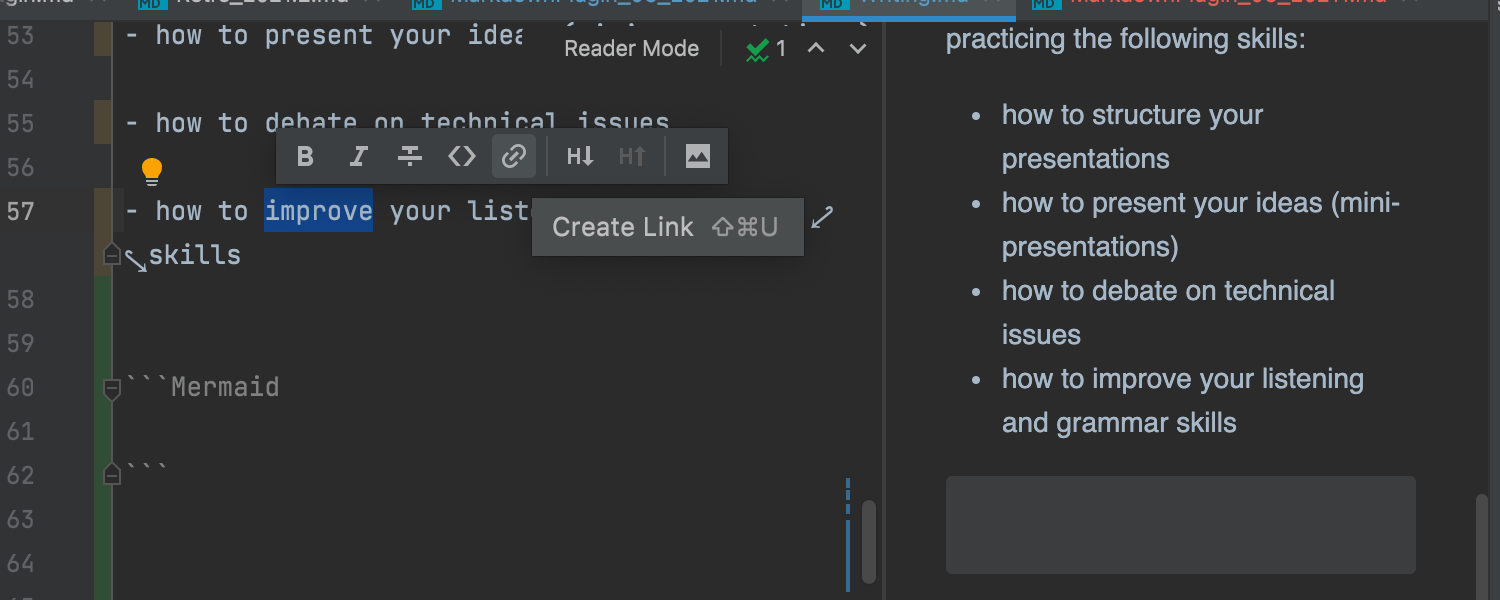
改进了 Markdown 支持
IntelliJ IDEA 2021.2 为其 Markdown 支持增加了实用更新。 .md 文件可在不同格式(.html、.docx、.pdf)间转换。 我们还解决了格式化列表的问题,现在 Enter、(Shift)、Tab 和 Reformat 操作都可以正常运行。 您可以更改图像大小、添加描述和拖放图像,而不必编写带有文件路径的 HTML 代码。 更重要的是,新的轻量级工具栏包含所有最热门操作,且只在选择时出现,不会影响您专注于重要任务。
用户体验
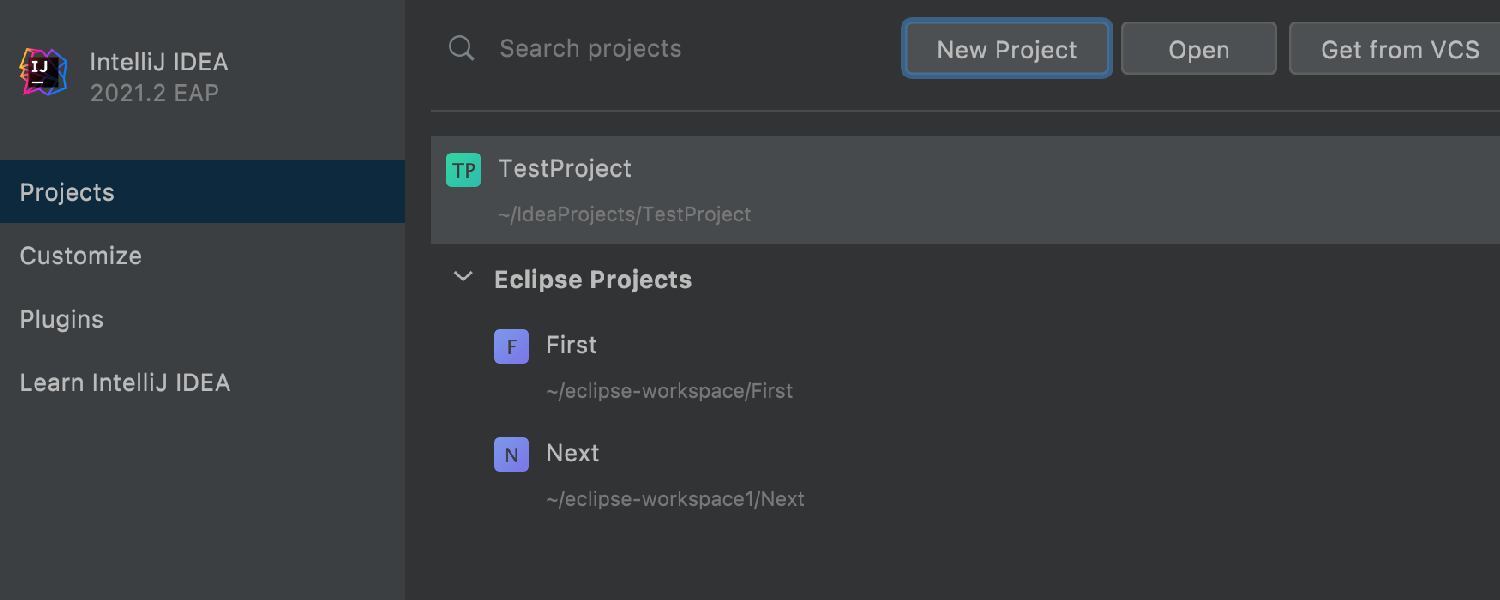
快速访问 Eclipse 项目
IntelliJ IDEA 可以检测本地存储在您的计算机上的 Eclipse 项目,并允许您从欢迎屏幕打开。 如果这是您第一次启动 IDE,请选择 Open existing Eclipse projects 选项。 如果不是,自动检测到的 Eclipse 项目将出现在最近项目的专用节点中。
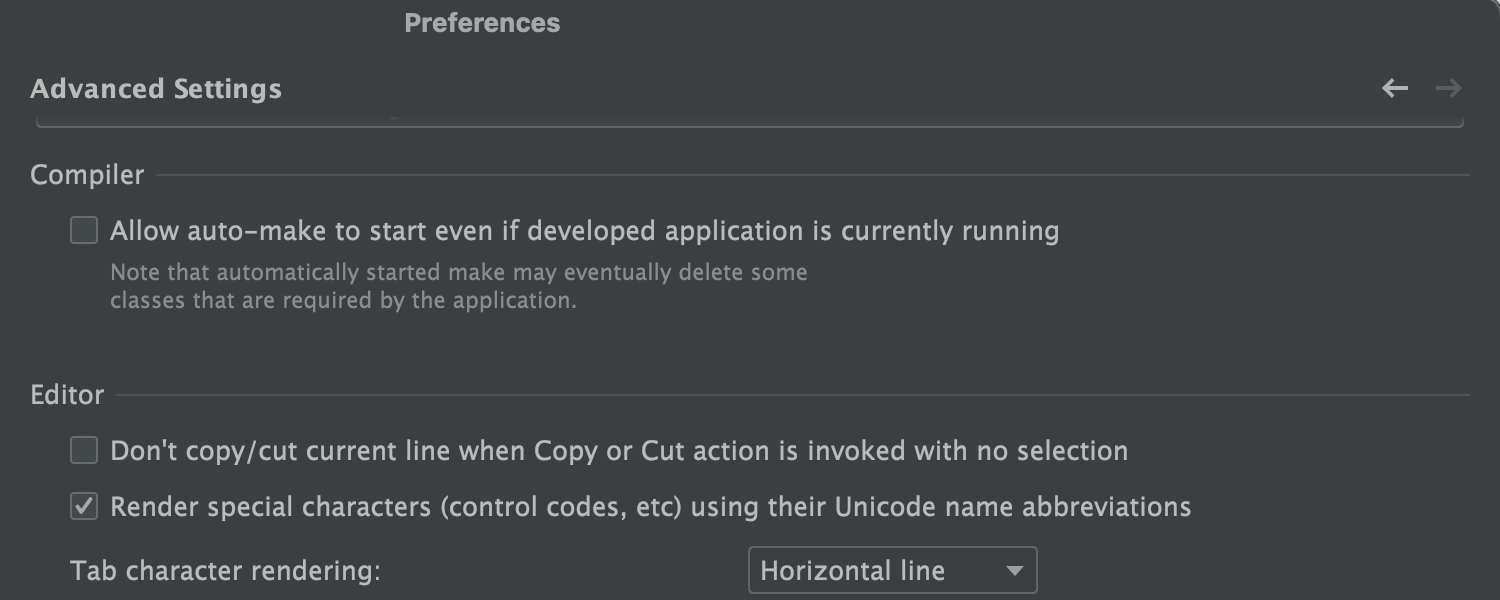
高级设置
如果您需要在 IntelliJ IDEA 中配置一些特定于用例的选项,可以前往 Preferences/Settings 中的新 Advanced Settings 节点。 例如,您可以在 Distraction-free 模式下添加左边距,或者在使用 Comment with Line Comment 操作后将文本光标设置为向下移动。
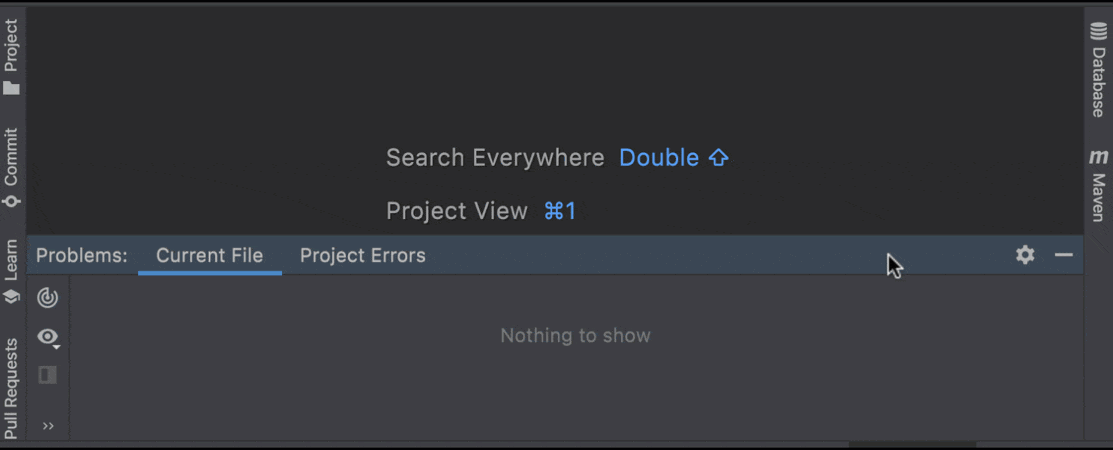
通过拖放来整理工具窗口
现在可以更轻松地将工具窗口拖放到主 IDE 窗口的所需位置或单独的窗口中。 您可以点击并按住工具窗口名称栏将其拖放到任何高亮显示的位置。
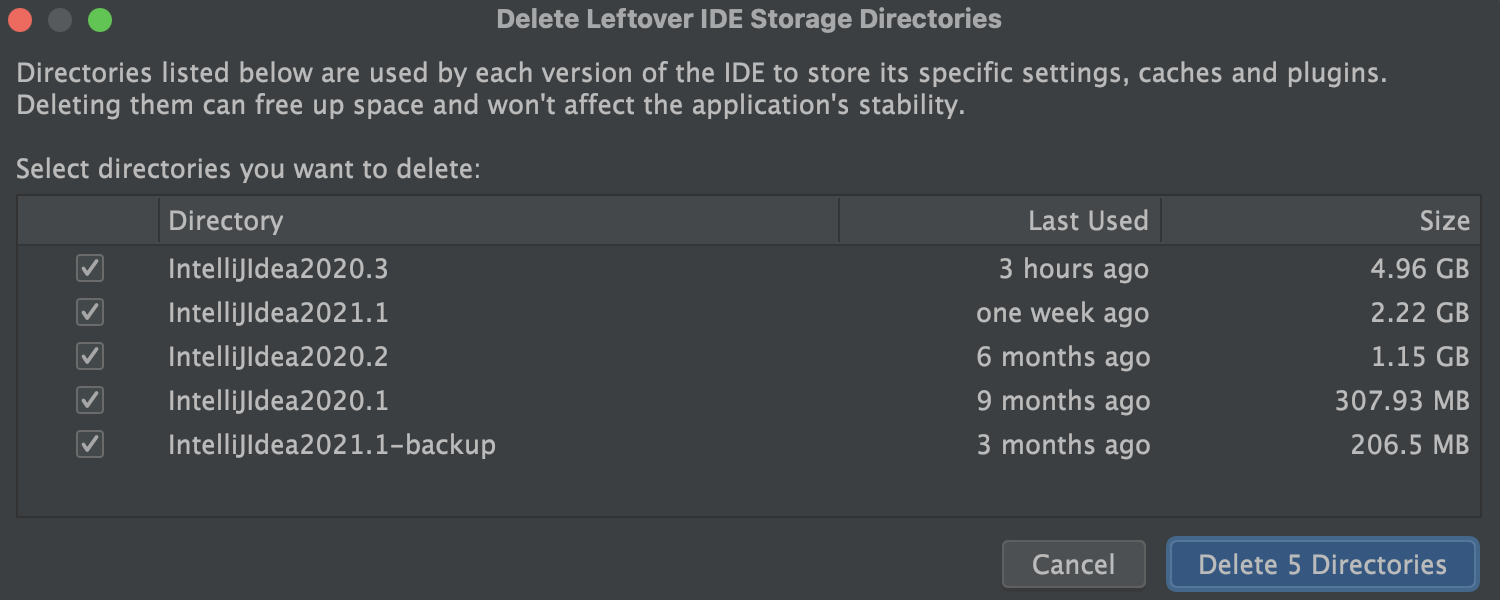
自动清理缓存和日志
IntelliJ IDEA 将自动清理距上次更新已超过 180 天的所有缓存和日志目录。 此过程不会影响系统设置和插件目录。 您可以通过 Help | Delete Leftover IDE Directories 手动启动该过程。
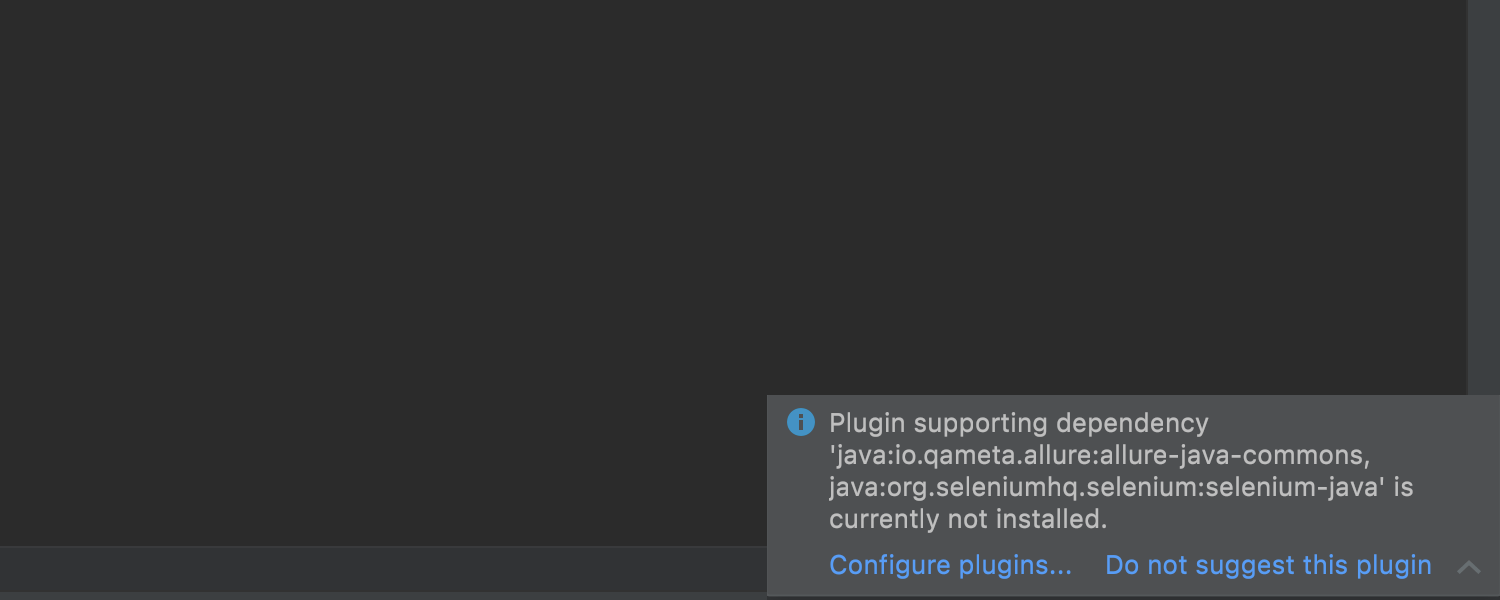
缺少插件的通知
如果项目框架通过插件在 IntelliJ IDEA 中运行,IDE 将发出通知并主动询问是否从此通知直接启用。
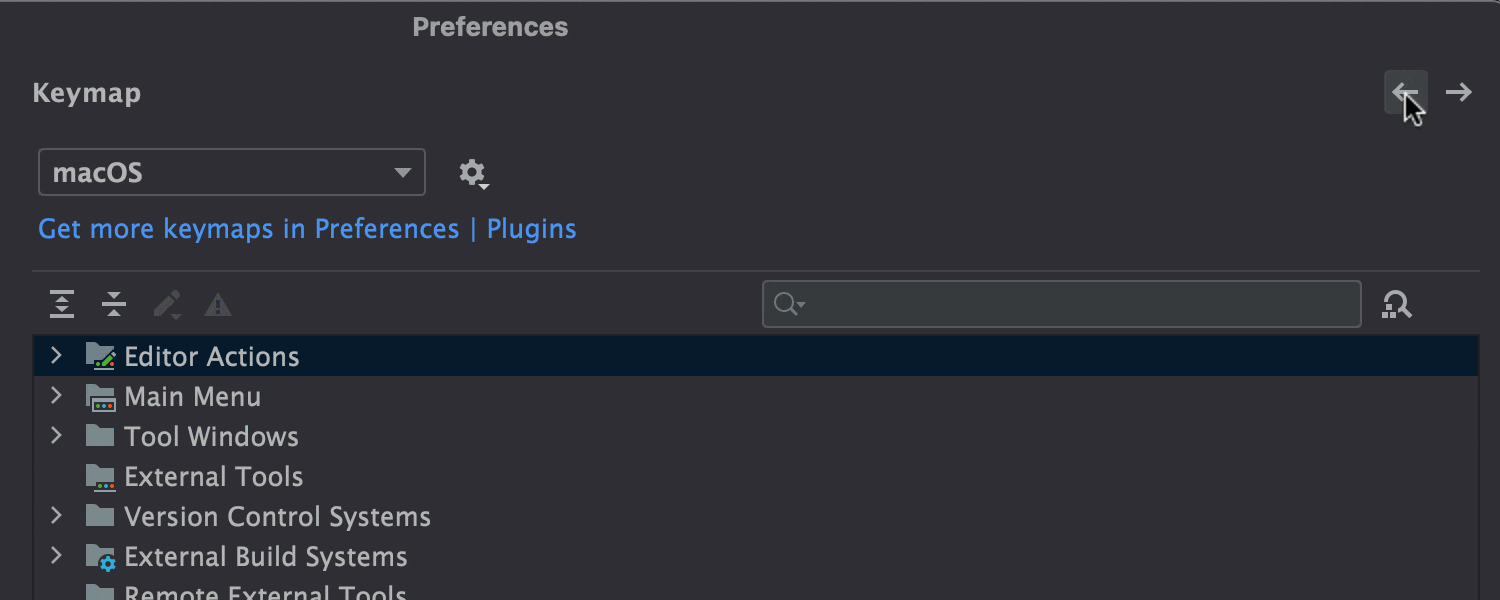
Preferences/Settings 中的新导航选项
我们简化了 Preferences/Settings 中的导航,在窗口右上角增加了箭头。 允许您在打开的部分之间快速跳转。
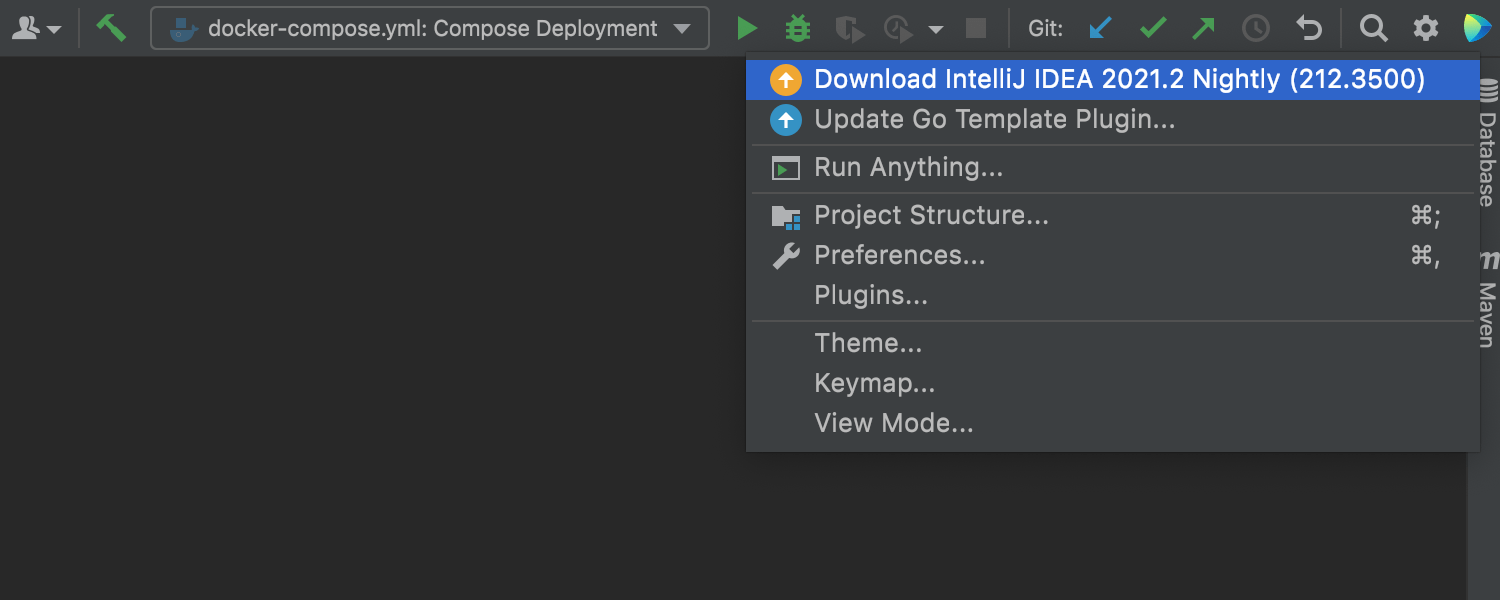
JetBrains Toolbox App 的更新通知
IDE 将在 JetBrains Toolbox App 中出现产品更新时发出通知。 如果有新版本可供下载,您可以直接从 IntelliJ IDEA 升级。 使用此功能需要 JetBrains Toolbox App 1.20.8804 或更高版本。
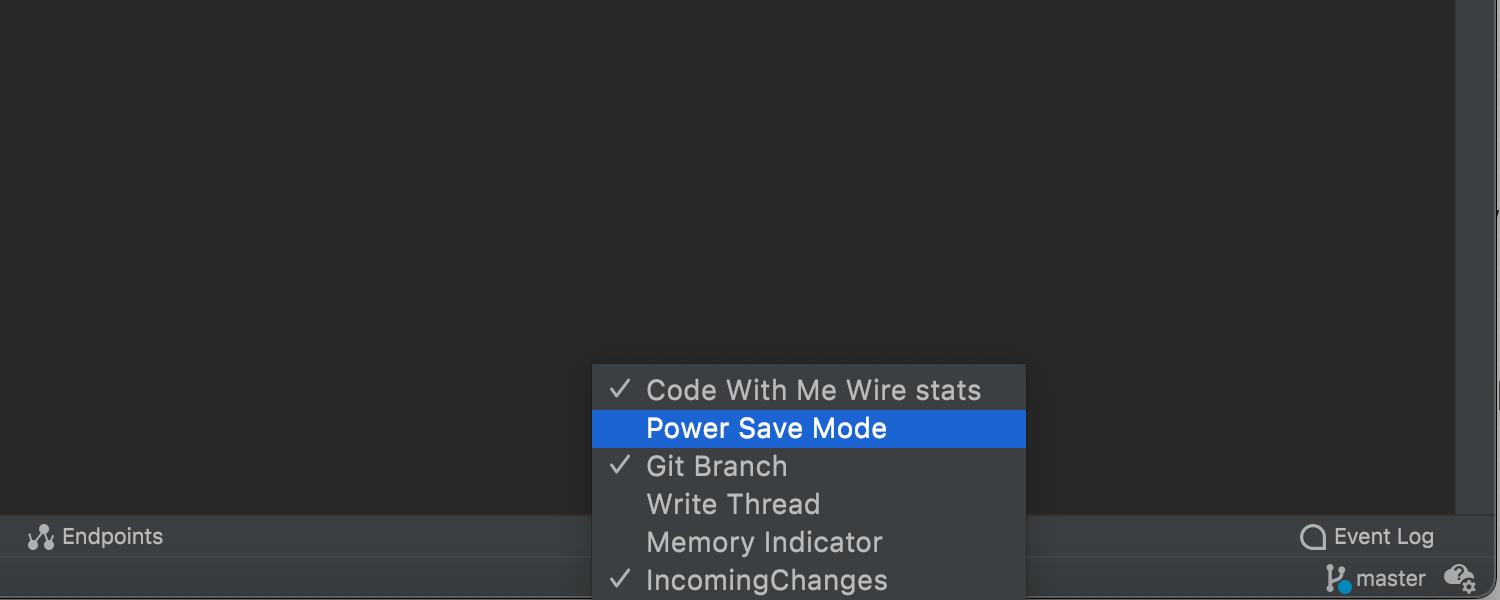
快速访问 Power Save 模式
IntelliJ IDEA 具有 Power Save 模式,可帮助您延长笔记本电脑的电池续航时间。 我们在状态栏增加了管理选项,使此模式更易于访问。 右键点击状态栏,选择 Power Save Mode。您会在 IDE 右下角看到一个新图标。 点击此图标即可打开或关闭该模式。
无障碍功能更新
IntelliJ IDEA 2021.2 为 macOS 上的屏幕阅读器模式编码增加了多项实用更新。 我们已经支持代码补全、所选组合框和组合框列表的内容以及您在 Search Everywhere 中的查询结果的语音建议。
改进了 UI 响应能力
我们将继续研究更好的 UI 响应能力并减少意外冻结问题。 在此版本中,我们成功避免了在使用上下文菜单、弹出窗口和工具栏时出现 UI 阻塞。 我们还将某些需要索引的操作移出 UI 线程,这应该有助于避免其他情况中的冻结问题。
Java
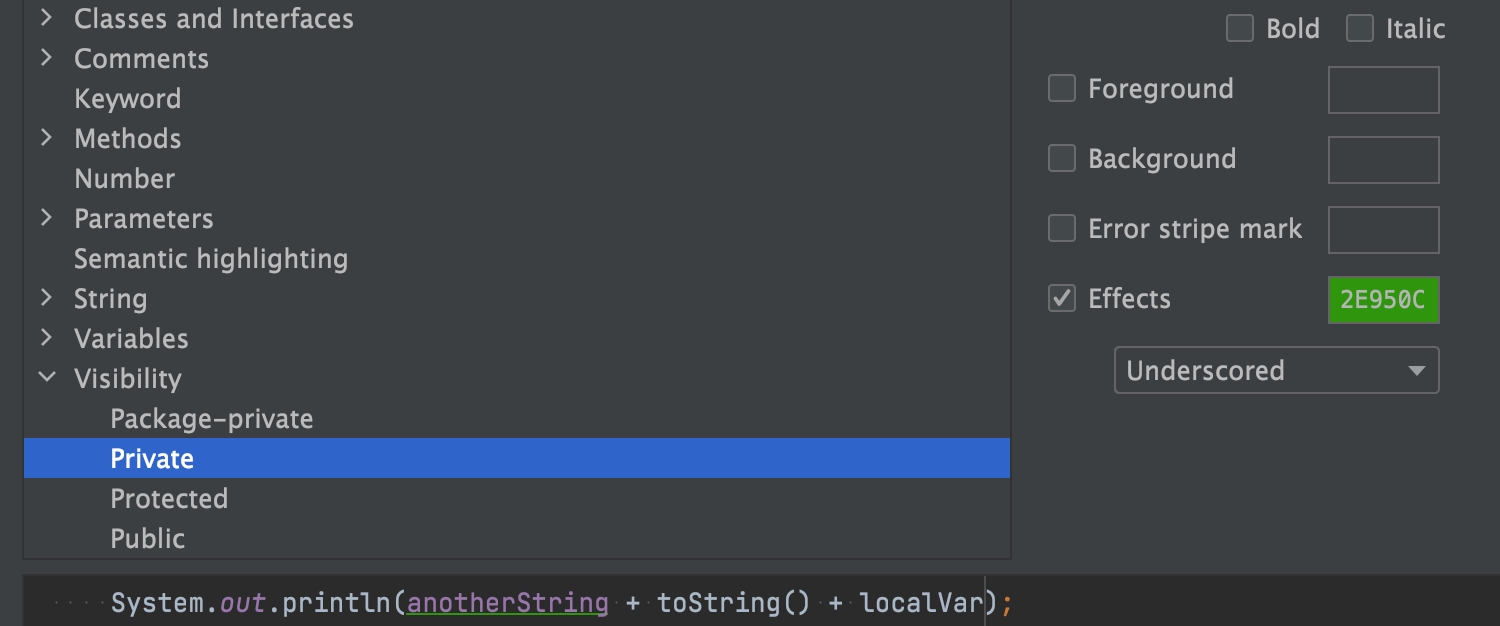
基于可见性的颜色设置
public、protected 和 private Java 成员(方法、字段和类)之间的区别将更为明显,您可以展开 Visibility 节点在 Preferences/Settings | Editor | Color Scheme 中为其配置颜色设置。

新 JavaFX 项目向导
新的 JavaFX 项目更加易于配置。 只需两步,您就可以添加项目 SDK、语言、所需的构建系统、测试框架以及一个或多个常用库,并可查看简短说明。
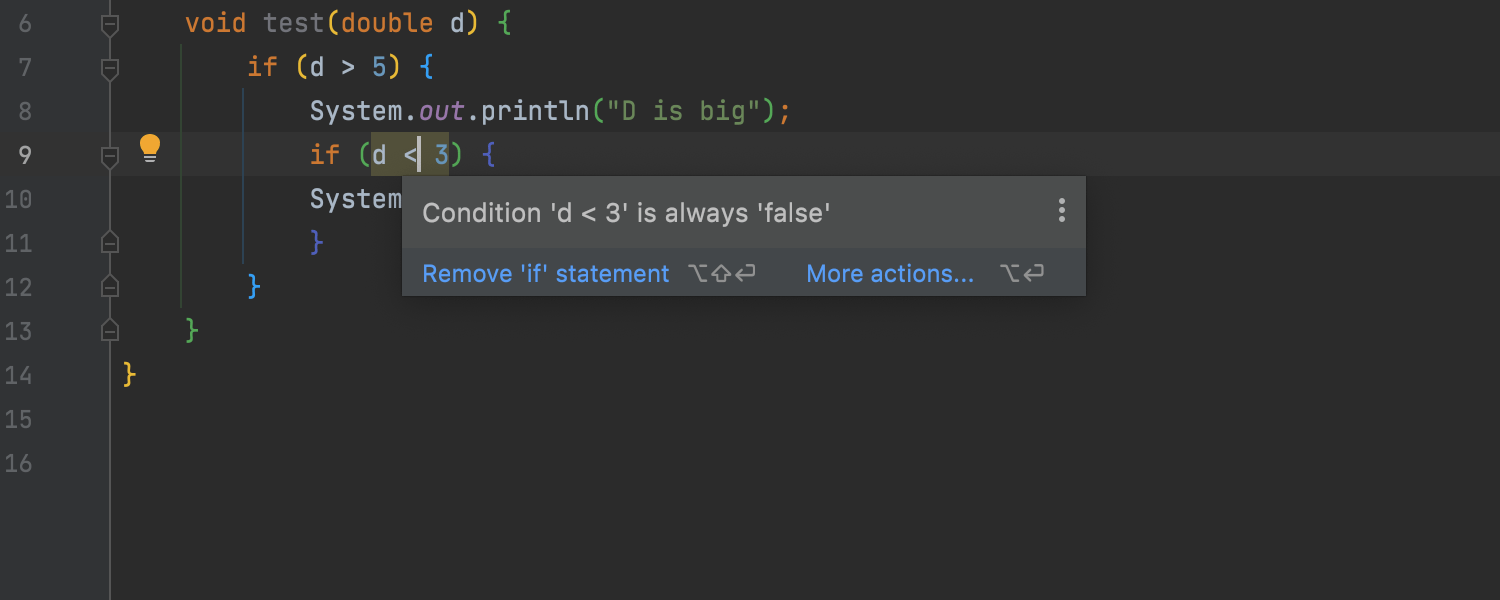
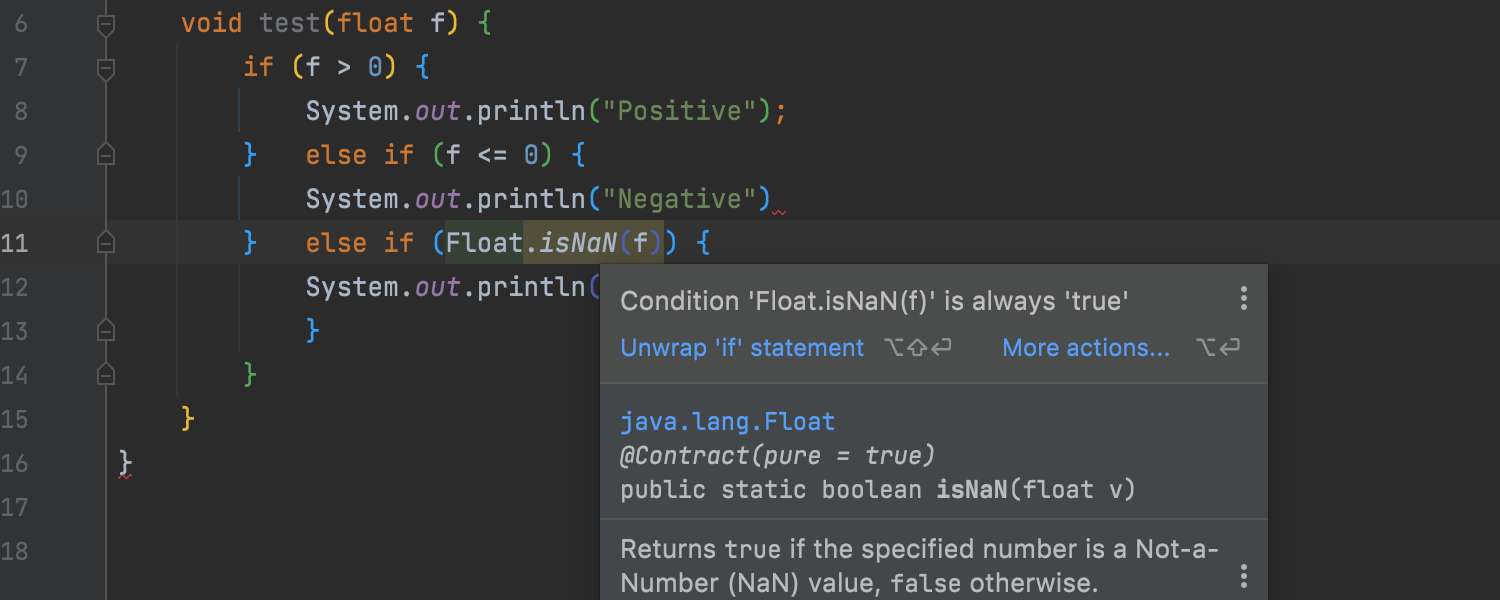
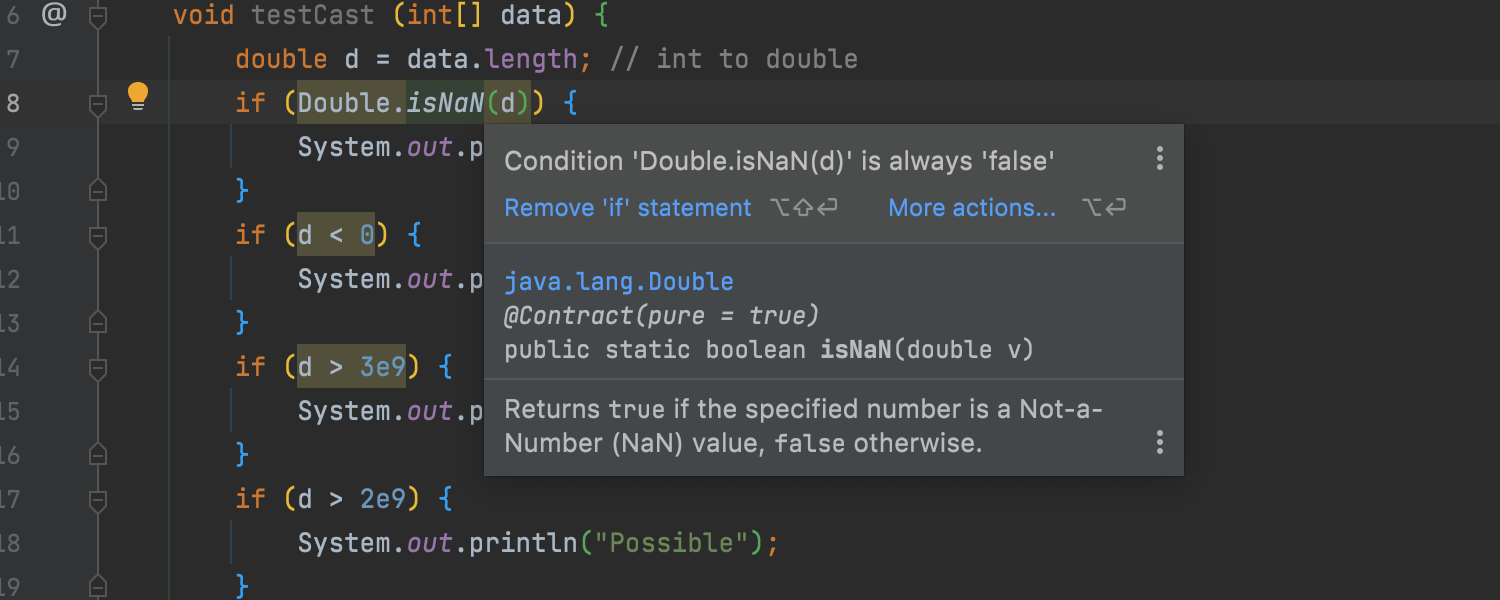
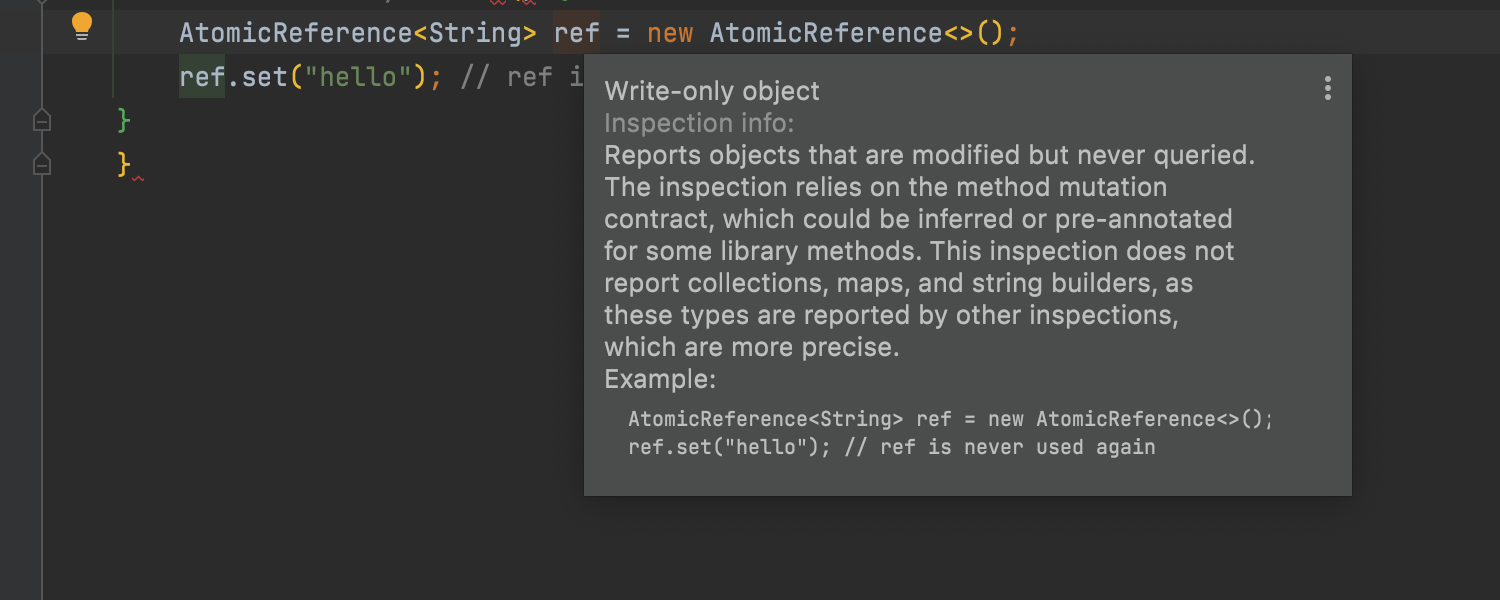
新检查
我们添加了一系列新检查来解决数据流分析中的特定用例。 例如,跟踪更新方法的浮点范围或集合大小的检查。 新的 Write-only object 检查会在您修改对象时向您发出警告,但不会查询项目和标准库中定义的自定义类。
要详细了解其他新的和改进的检查,请阅读我们的博文。
Kotlin
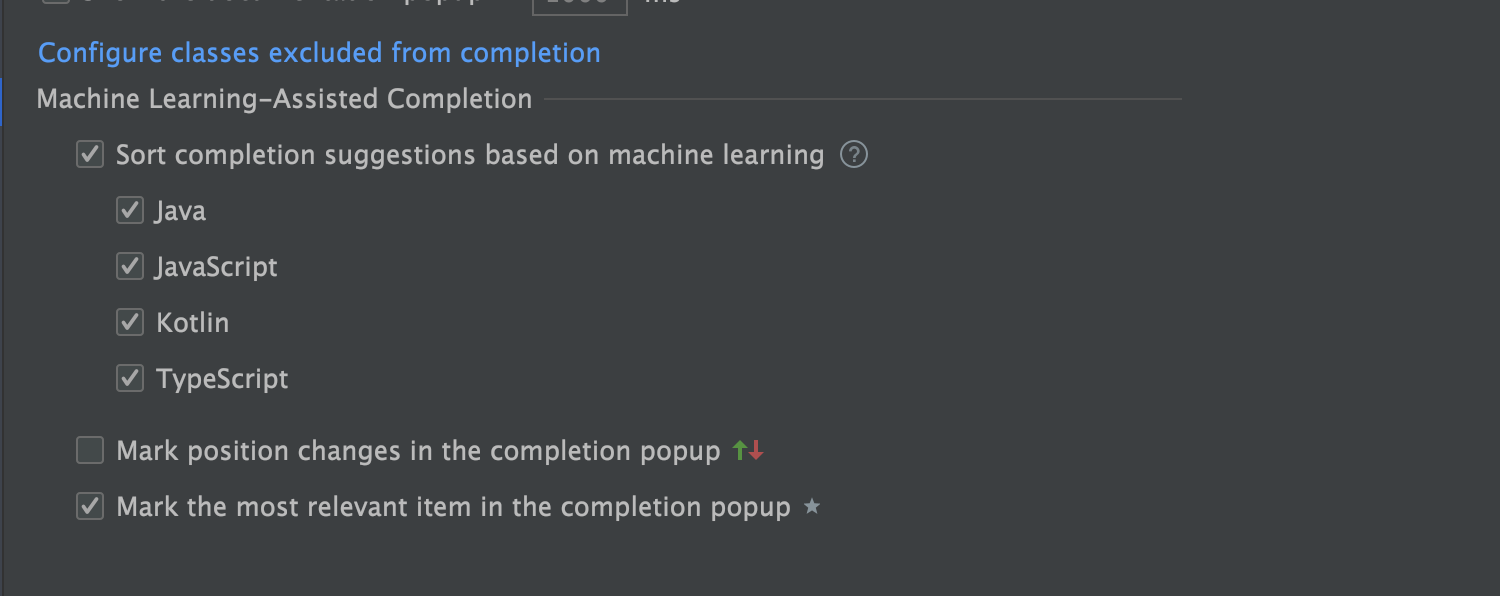
自动机器学习补全
从 v2021.2 开始,Kotlin 代码补全工作默认基于机器学习机制。 IDE 依赖于类似情况下成千上万真实用户的选择,因此代码建议的优先排序将更加谨慎。 您可以在 Preferences/Settings | Editor | Code Completion 中配置机器学习辅助补全。
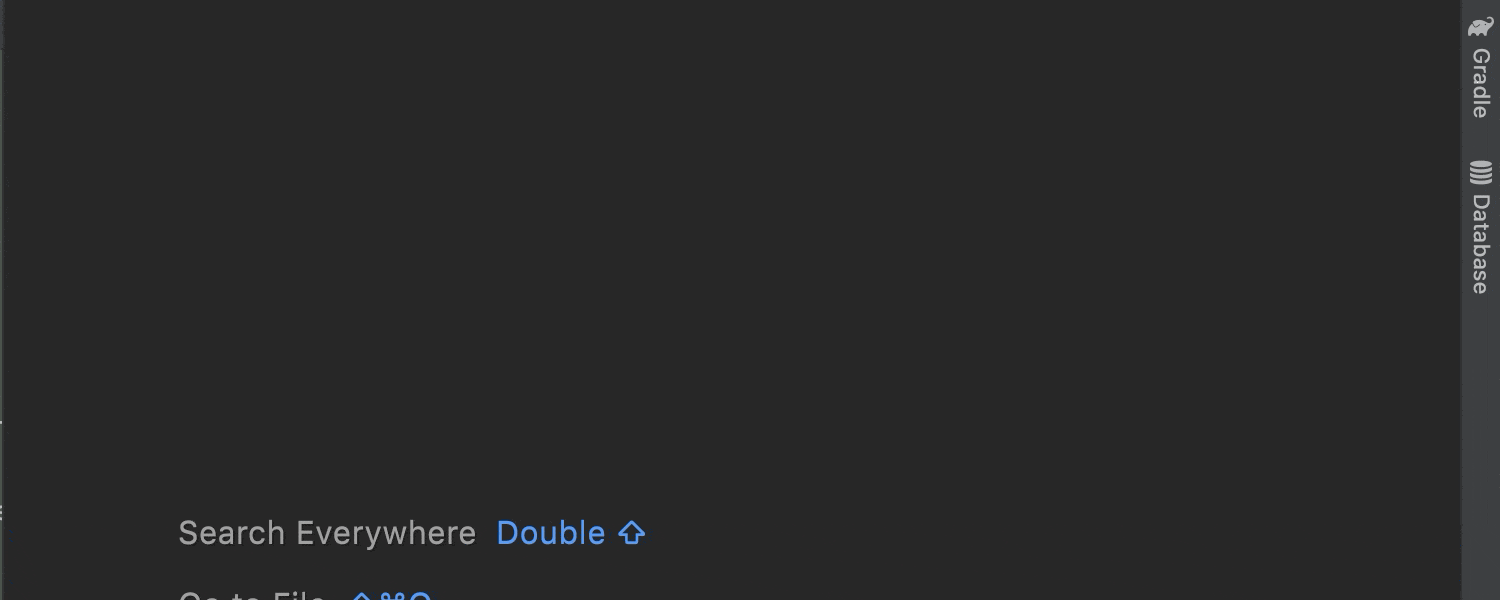
在代码分析完成之前运行测试
过去,您必须等待代码分析完成才能开始运行测试。 在当前版本中,您可以点击装订区域中的 Run test 图标在打开文件后立即启动测试。
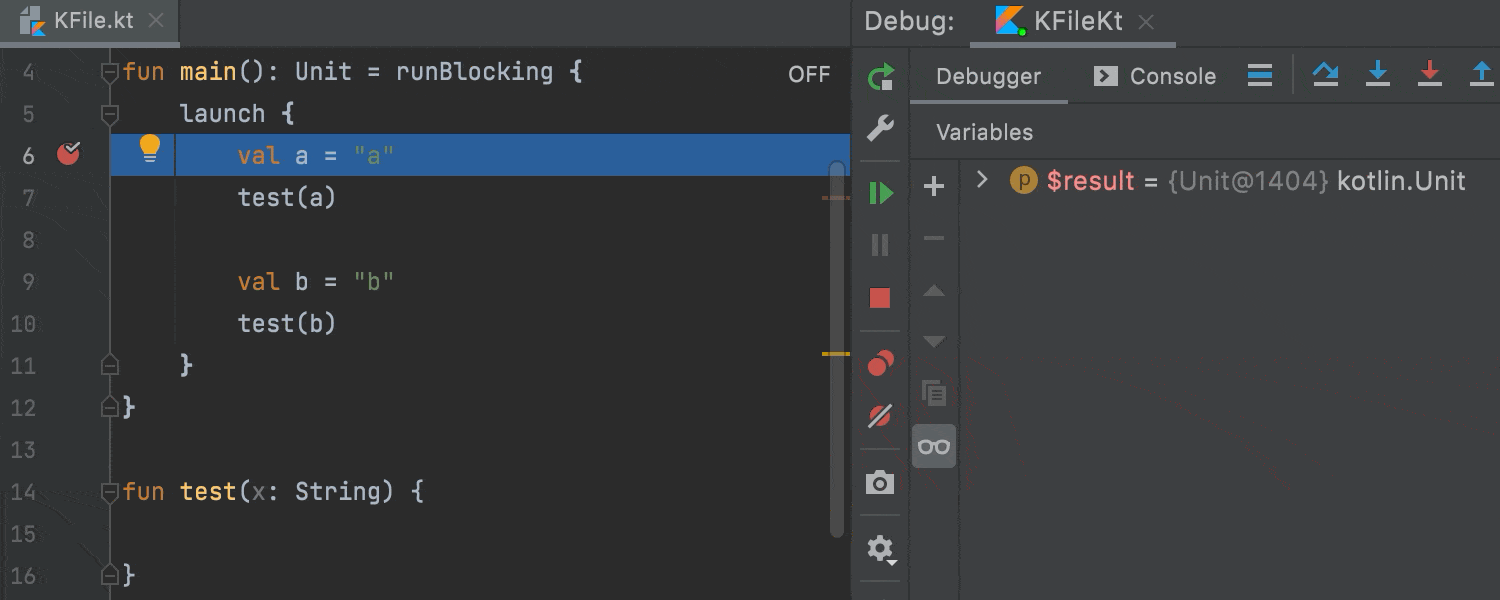
调试器更新
我们在调试器中对协程代理进行了一些实用改进和更新。 协程代理现在可以通过 Debug 工具窗口中的 Coroutine 标签页提供。 适用于依赖 kotlinx.coroutines 的 Java 运行配置,以及 Spring 和 Maven 运行配置。
我们还修正了局部变量在通过暂停点后未被使用并在 Debugger 工具窗口的 Variables 视图中消失的问题。
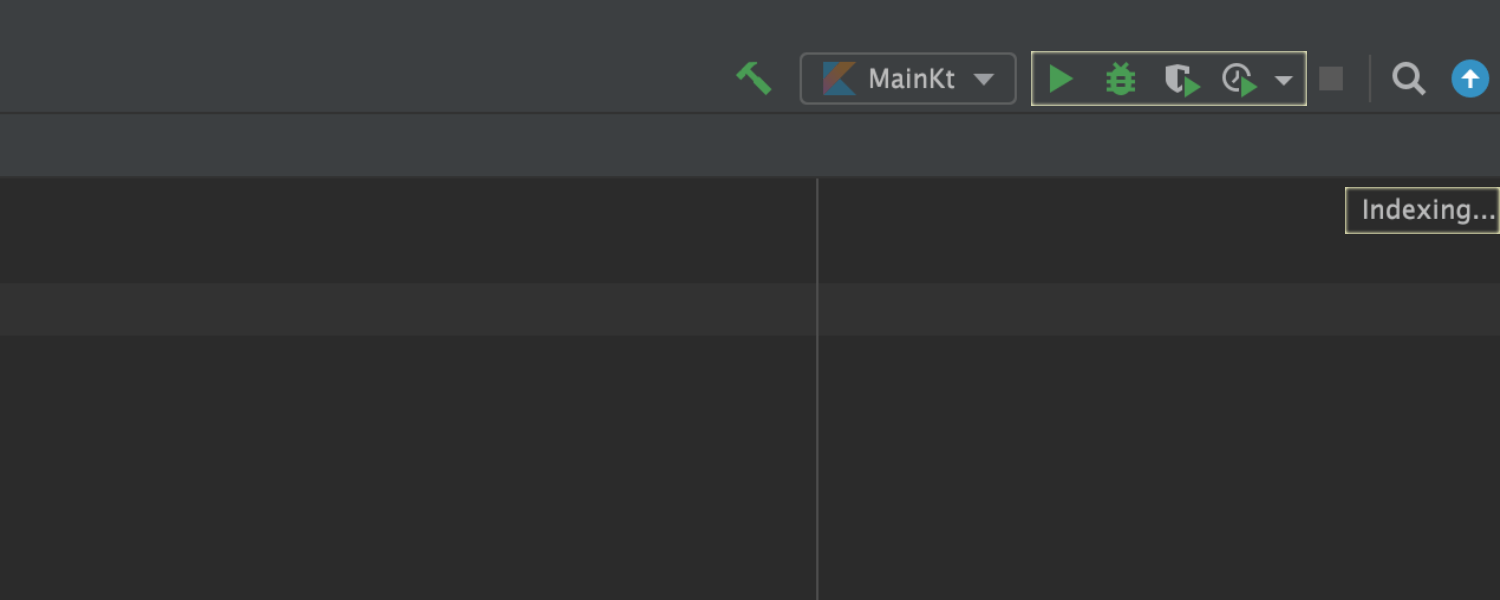
索引编制期间的更多操作空间
不再浪费一分一秒! 在 IDE 为项目编制索引时,您可以运行和调试应用程序。 与 Run/Debug Configuration 关联的按钮在编制索引期间处于活动状态。
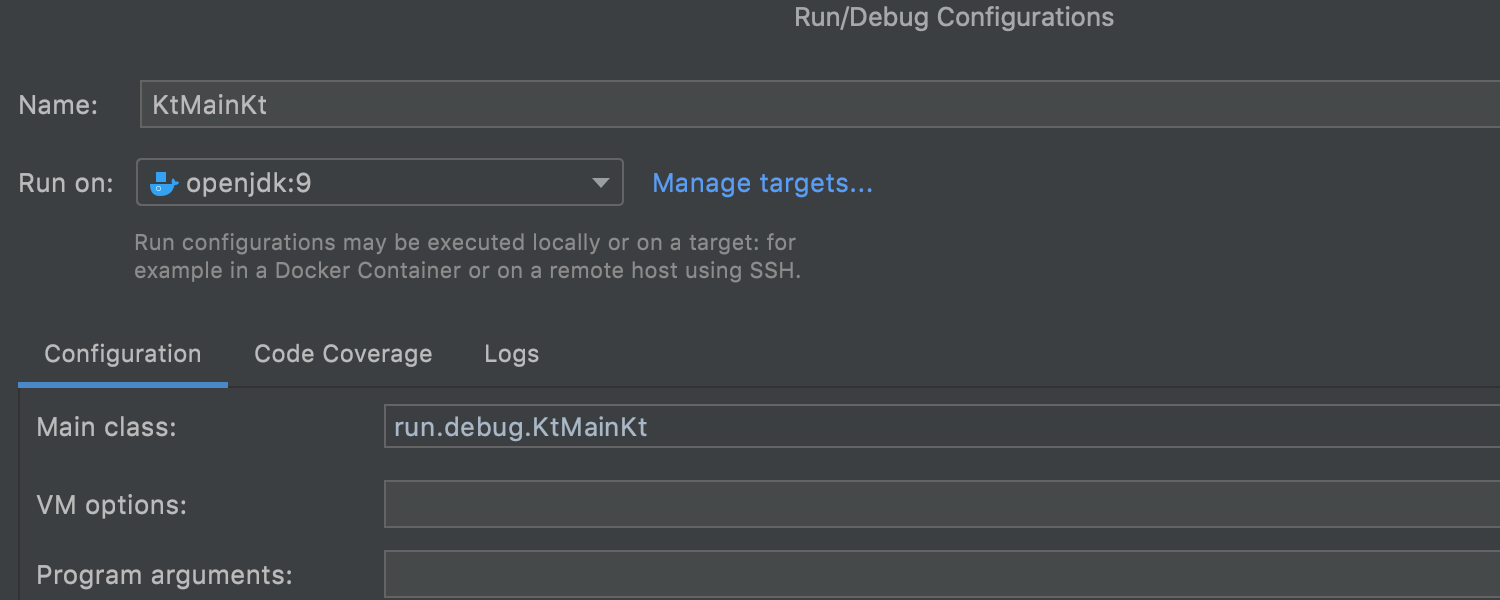
Kotlin 对 WSL 2 和 Run Targets 的支持
在 IntelliJ IDEA 2021.1 中,我们引入了 WSL 2 支持和 Run Targets 功能。 在 v.2021.2 中,您可以将这些功能用于 Kotlin。
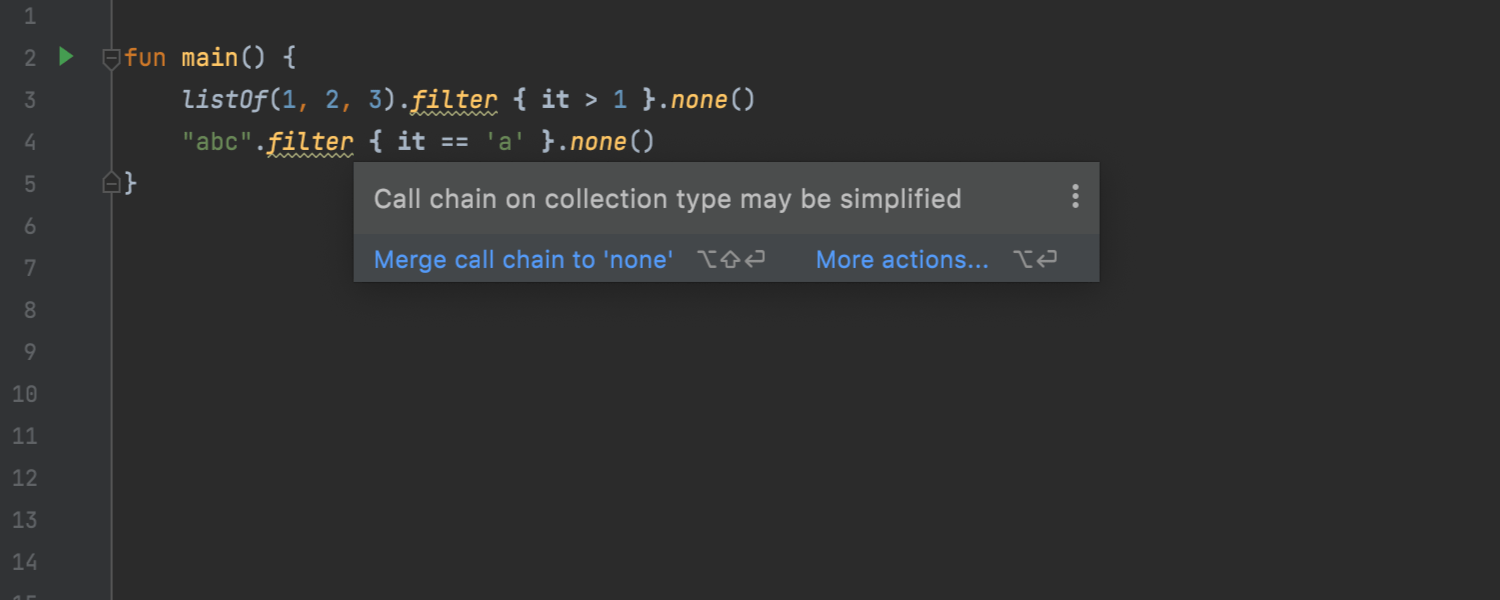
简化集合类型上调用链的检查
在此版本中,我们添加的一项实用检查可帮助您简化语法,并在调用集合内链中的方法时将多个调用合并为一个。
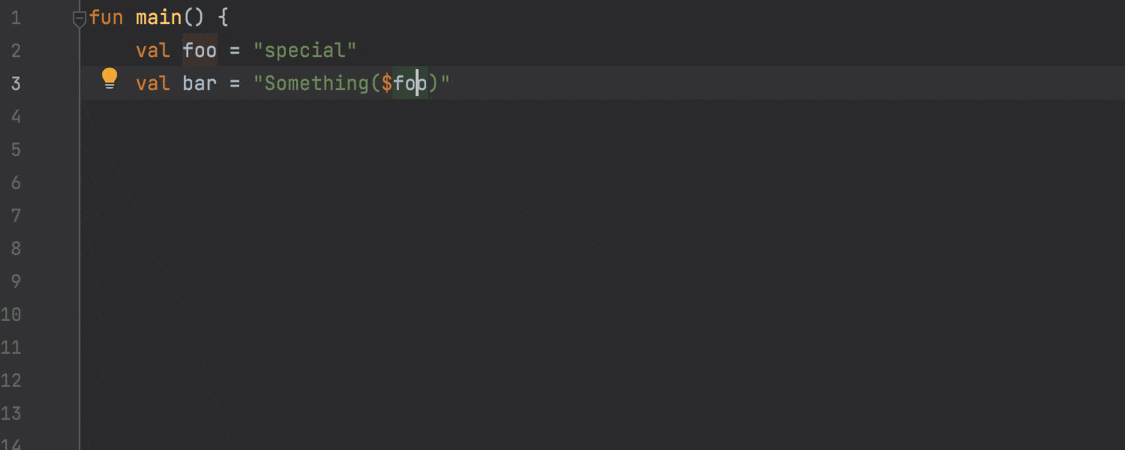
buildString 转换的意图操作
在以前的版本中,您需要手动键入 buildString 来自定义代码。 使用我们的新意图操作,双击即可自动应用。
Scala
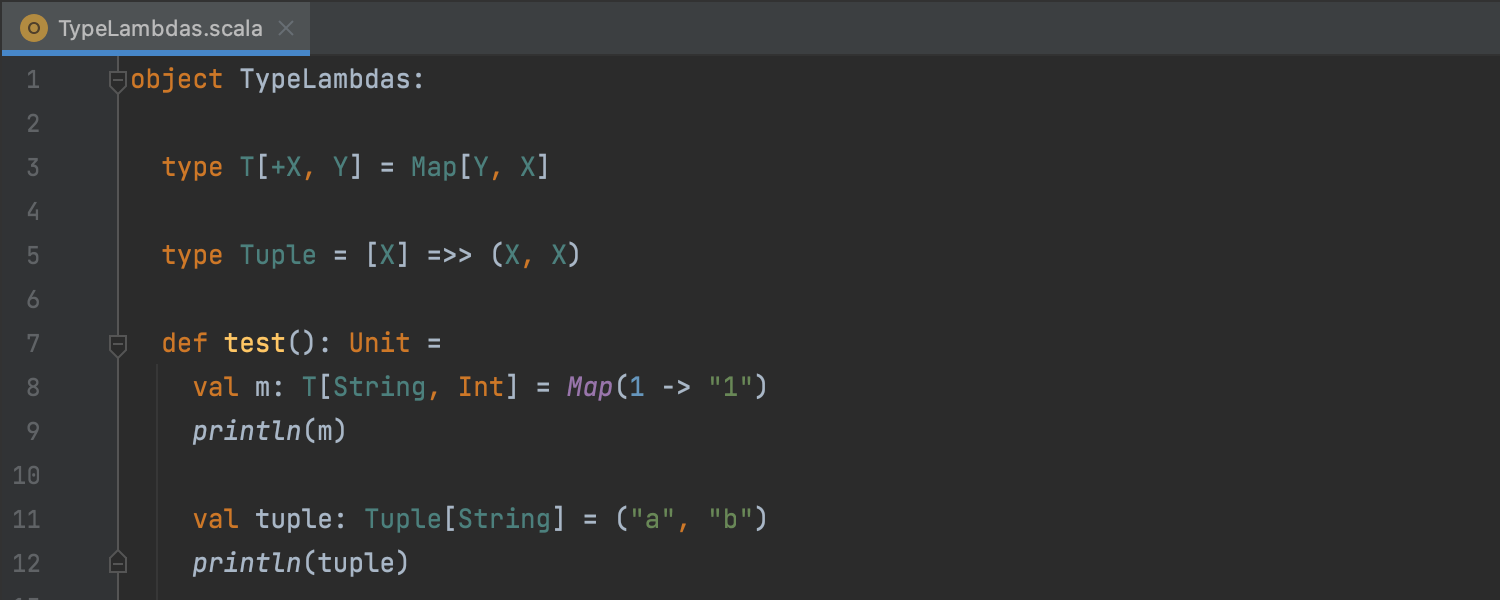
更好的 Scala 3 支持
此版本的主要焦点是 Scala 3 支持,它已得到显著改进。 索引现在更快速、更精确且不受版本限制。 您现在可以创建基于 sbt 和 .idea 的 Scala 3 项目以及 Scala 3 SDK。 编辑器可以更好地处理显著缩进。 我们在 Scala 2 项目中支持了 Scala 3 结构 (-Xsource:3)。 调试器、格式化程序、REPL、自动导入、枚举、扩展方法等均已改进! (也就是说,请记住 Scala 3 支持尚未完善,改进工作仍在进行。)
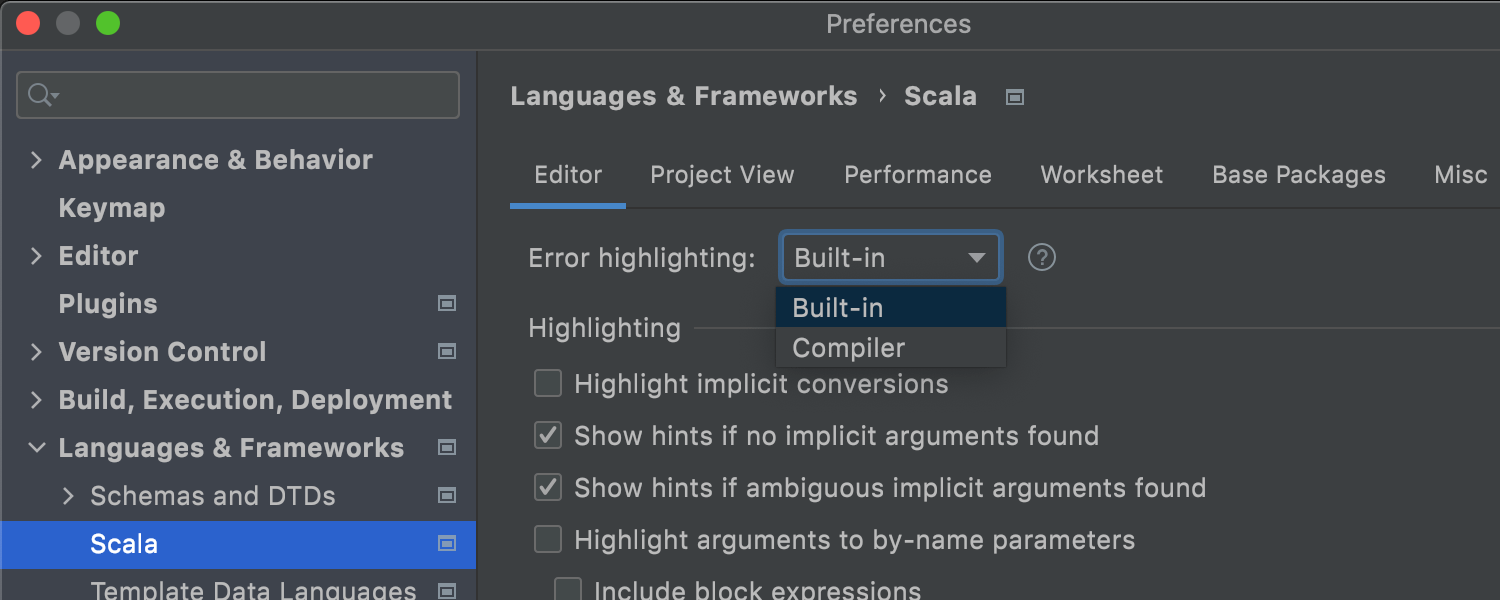
基于编译器的高亮显示
按照 IntelliJ 平台的惯例,Scala 插件具有内置的错误高亮显示。 它快速、轻量,并支持所有标准的 IntelliJ IDEA 功能。 但是,由于 Scala 类型系统非常复杂,算法有时会出现误报。 虽然我们一直在努力改进实现,但 Scala 编译器的错误高亮显示在某些代码库中可能会格外实用。 请注意,基于编译器的方法尽管更加精确,但速度较慢,需要更多资源,并且不支持类型差异、快速修复和检查等功能。 因此,除非代码中存在大量误报,否则建议使用内置错误高亮显示。
JavaScript
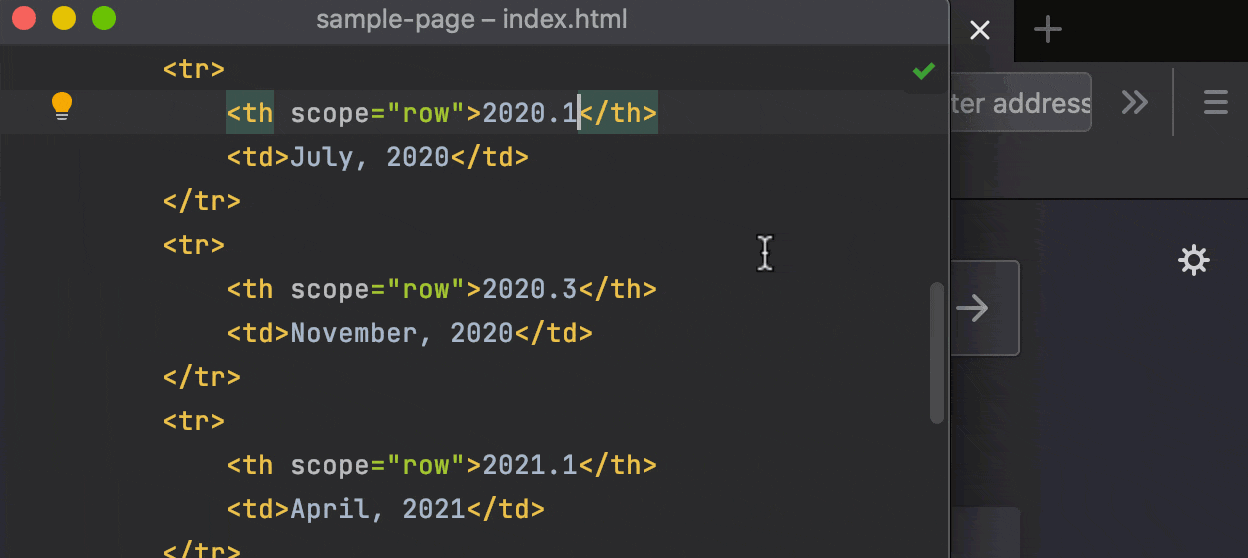
保存时在浏览器中重新加载页面 Ultimate
IntelliJ IDEA 让您可以使用内置 Web 服务器在浏览器中预览 HTML 文件。 现在,当您编辑和保存 HTML、CSS 和 JavaScript 文件时,它将自动更新浏览器中的页面。 首先,在编辑器中打开一个 HTML 文件,将鼠标悬停在其上方,然后点击要使用的浏览器的图标 – 支持所有浏览器。
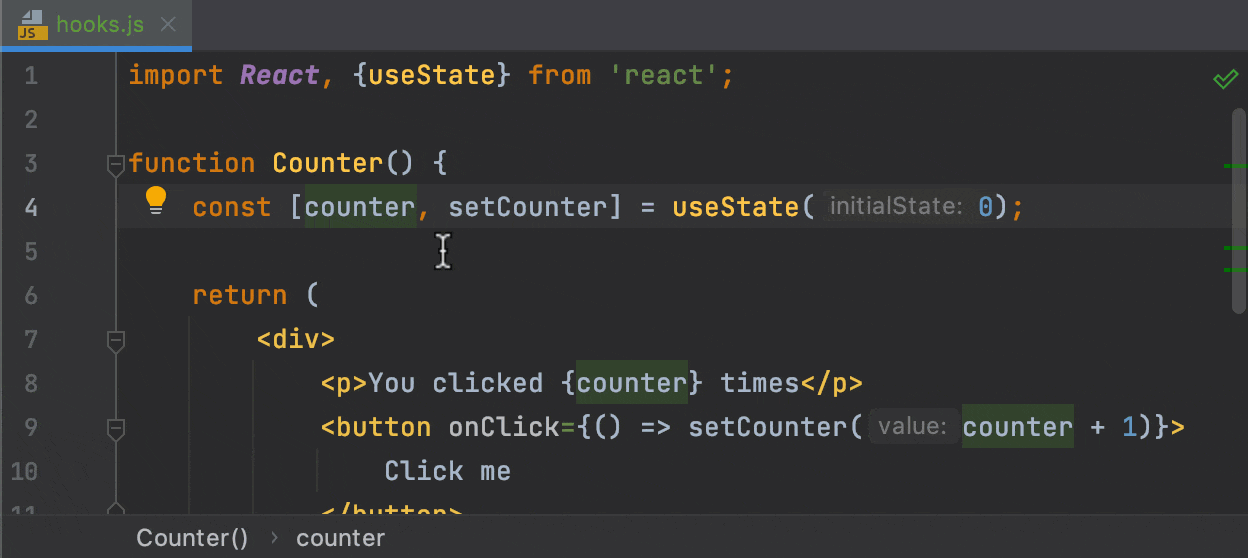
React useState hook 的 Rename 重构 Ultimate
您不再需要浪费时间逐一重构 useState 值和函数 – IntelliJ IDEA 现在可以为您对这二者进行重命名! 将文本光标置于状态值上并按 Shift+F6 键或转到右键点击上下文菜单中的 Refactor | Rename。
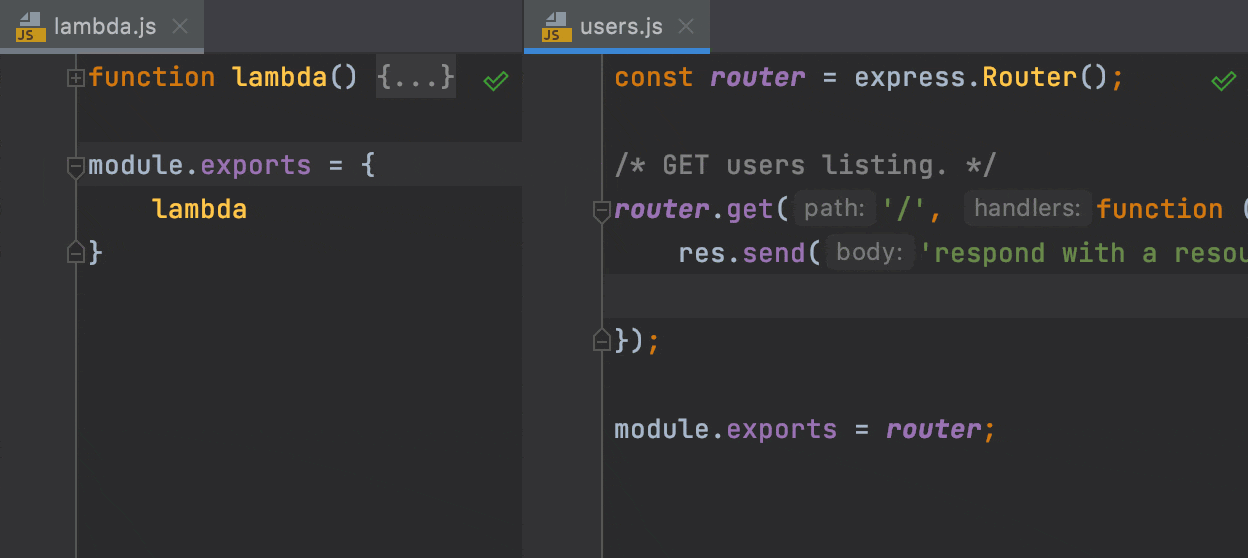
require() 自动导入 Ultimate
require() 自动导入您知道您的 IDE 可以在您补全 ES6 符号时添加缺少的 import 语句吗? 现在,它可以对 CommonJS 模块实现相同功能 – 支持在代码补全时插入 require 导入。
性能分析器
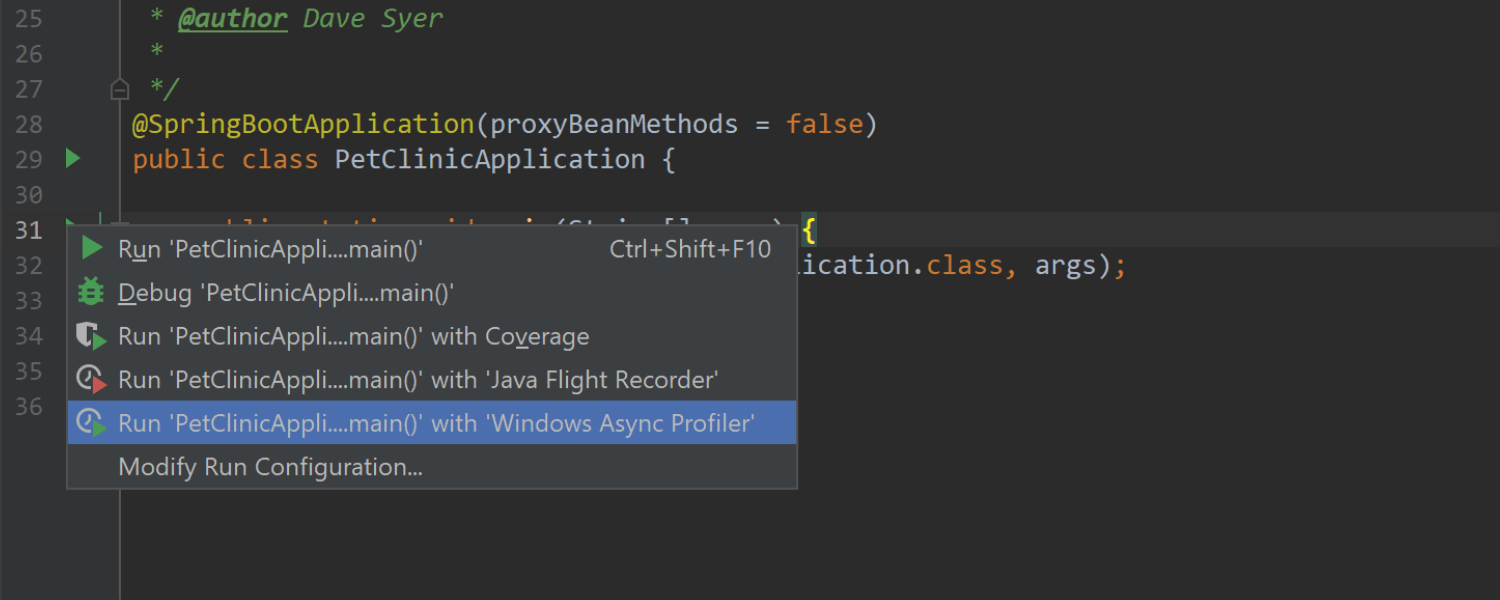
Windows 和 Apple M1 的 Async Profiler 支持 Ultimate
Async Profiler 因其准确性和可靠性成为众多开发者的首选分析工具。 除了 Linux 和非 M1 macOS,IntelliJ IDEA 现在完全支持 Windows 和 Apple M1 上的分析器,这意味着它已覆盖大多数环境。
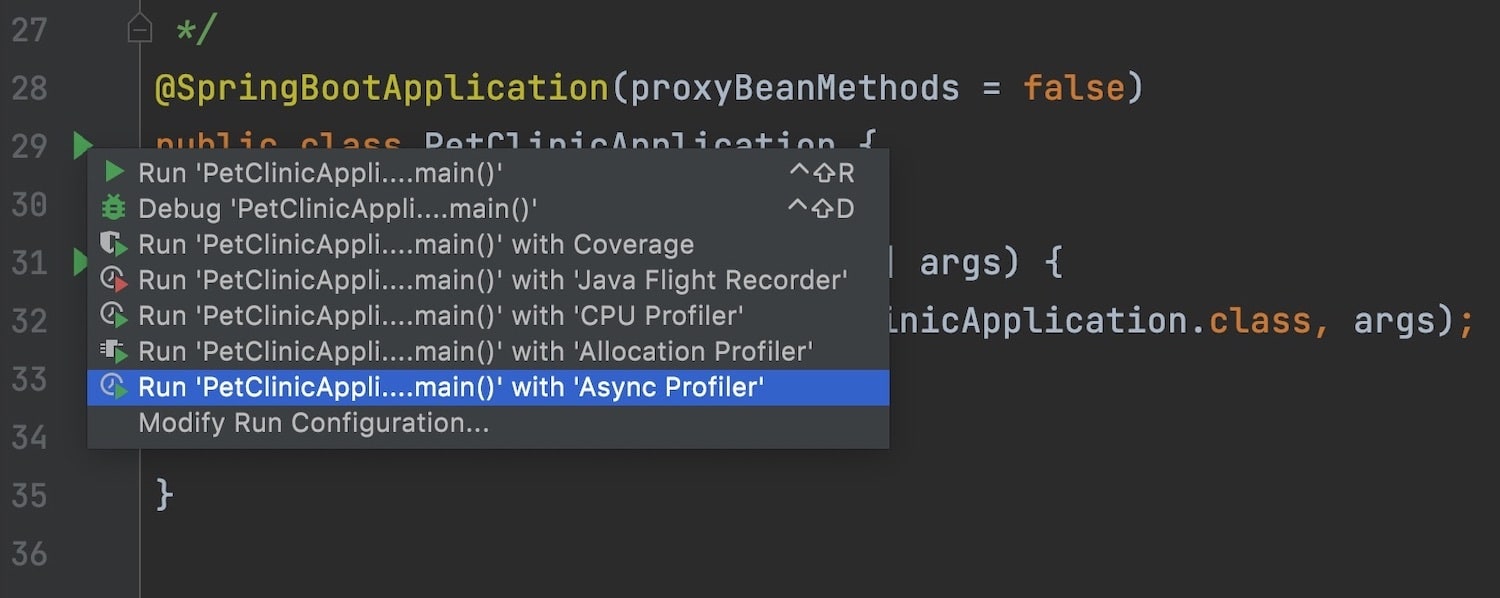
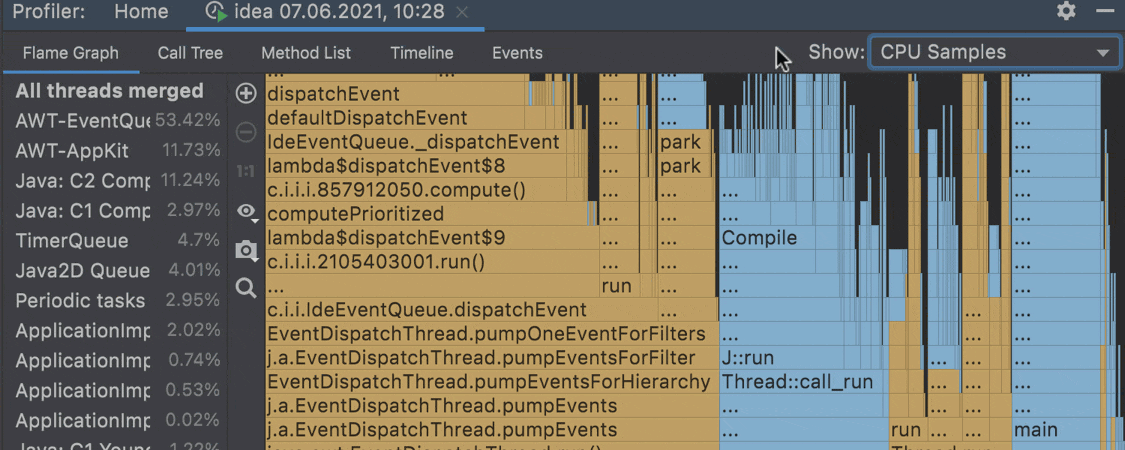
Async profiler 2.0 支持 Ultimate
IntelliJ IDEA 现已支持 Async Profiler 2.0。 它通过新的 Async Profiler 配置工作,提供 CPU 和分配分析器的强大功能。 在 Flame Graph、Call Tree 和 Method List 标签页中,新的 Show 下拉列表让您可以选择显示 CPU 样本还是内存分配 Timeline 同时显示这两项。 您可以使用右上角的控制器筛选要显示的内容。
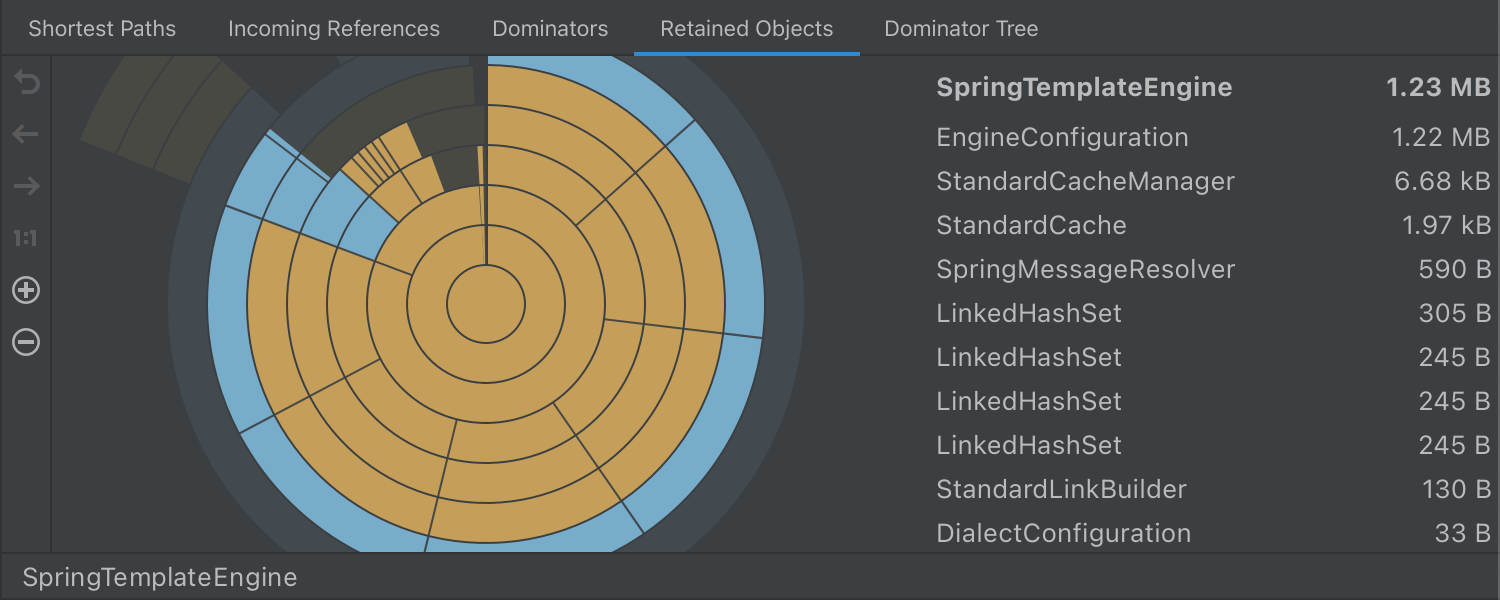
旭日图支持 Ultimate
在 IntelliJ IDEA 2021.2 中,双击 Classes 标签页上的条目时,Retained Objects 标签页会以旭日图形式显示所选条目的数据。 如果您更习惯分析树中显示的数据,现在可以在 Dominator Tree 标签页中查看。
构建工具
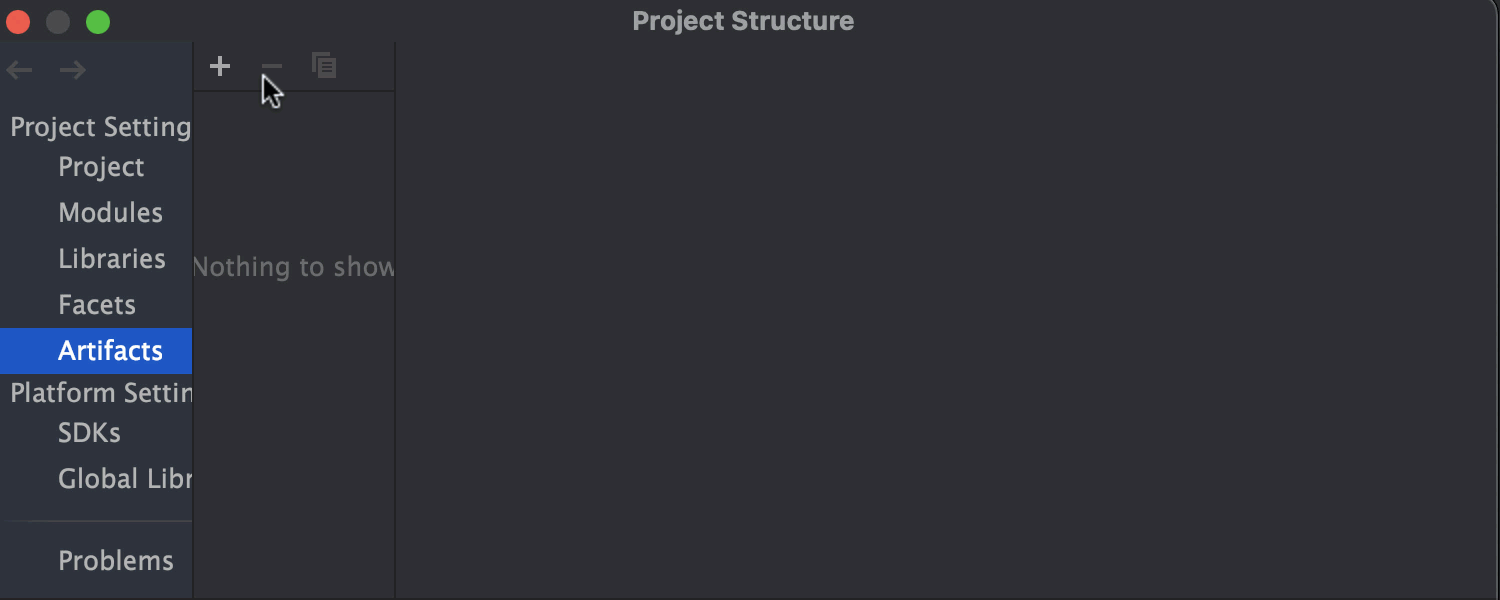
JLink 工件
如果要创建仅包含 Jigsaw 项目所需模块和依赖项的自定义 JDK,可以在 Project structure 窗口中向项目添加新的 JLink 工件。
在 WSL 2 中更快地编制项目的索引
对于存储在 WSL 2 中的项目文件,我们使用守护程序通过套接字在 Linux 和 Windows 之间传输文件内容。 这使我们能够提高索引速度,因为它取决于 IDE 读取文件内容的速度。
根据您使用的语言,速度的提高的效果可能有所不同。 例如,对于类似 JS 的语言,索引现在需要三分之一的时间。
WSL 2 中的 Ant 支持
可以在 WSL 2 中执行 Ant 任务。
版本控制
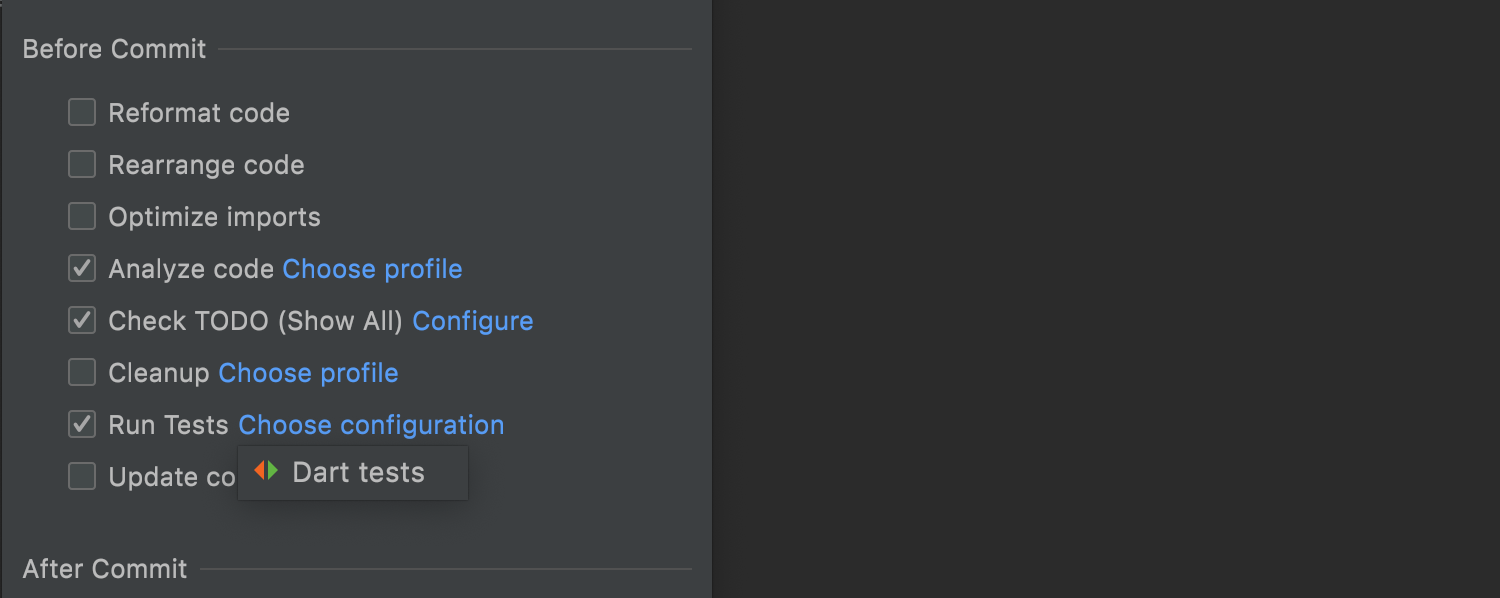
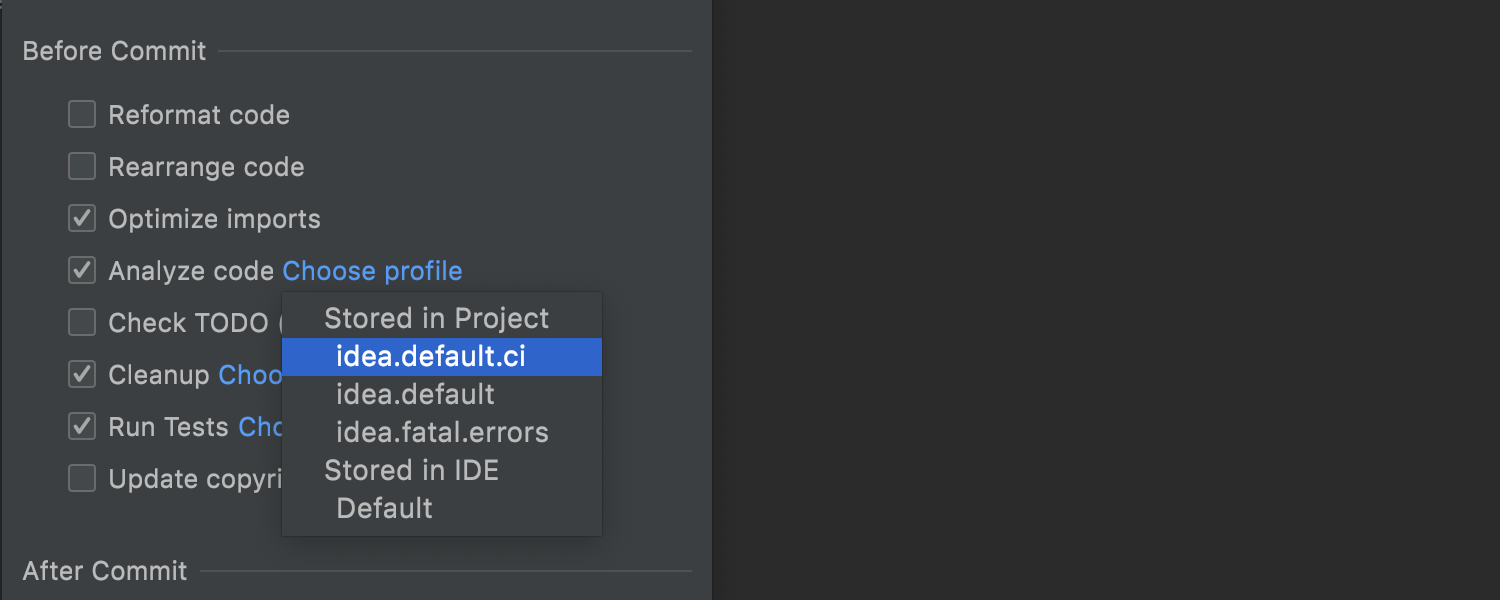
提交前检查的更改
在 v2021.2 中,我们扩展了可以执行测试的可能提交前操作的列表。 勾选 Before Commit 部分中的 Run Tests 复选框时,您的 IDE 将测试应用的更改并在出现问题时发出通知。
我们还添加了通过点击相邻 Choose profile 自定义 Analyze code 和 Cleanup 选项的功能。
所有提交前检查的进度和结果均在 Commit 区域内显示,而不会以其他模态窗口的形式对您造成干扰。
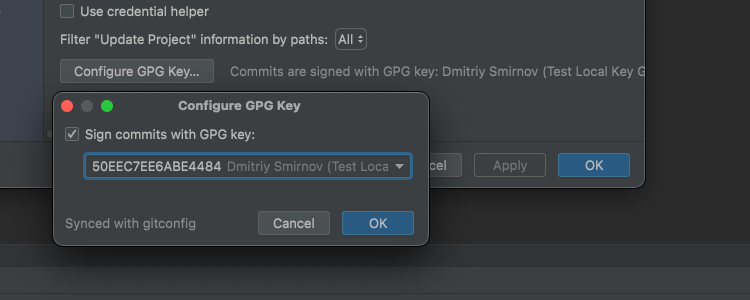
GPG 签名
IntelliJ IDEA 2021.2 提供了通过启用使用 GPG 签署 Git 提交来保护提交的方法。 为此,转到 Preferences/Settings | Version Control | Git,点击 Configure GPG Key,然后从下拉列表中选择。 如果您是第一次使用 GPG 密钥,则需要对其进行配置。
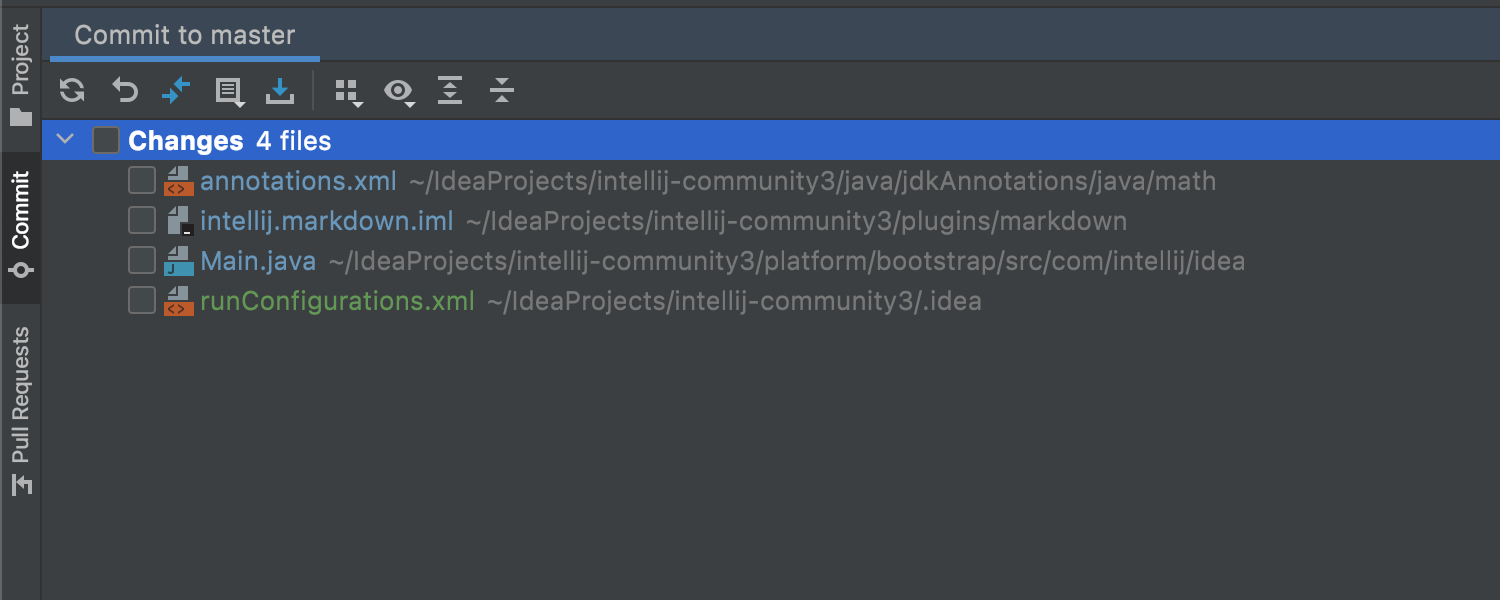
在新项目中以 Changes 取代 Default Changelists
在新项目中,我们将不再使用 Default Changelists 作为存储未提交更改的节点的名称。 从 v2021.2 起,名称改为 Changes。 此外,Git 操作将不再触发更改列表的自动创建。

统一的 Show Diff
IntelliJ IDEA 默认会在编辑器中显示初始文件和更改后文件之间的差异,无论您是在何处调用 Show Diff 操作。 如果您更喜欢在单独的窗口中跟踪更改,则可以从编辑器中拖动所需的文件。
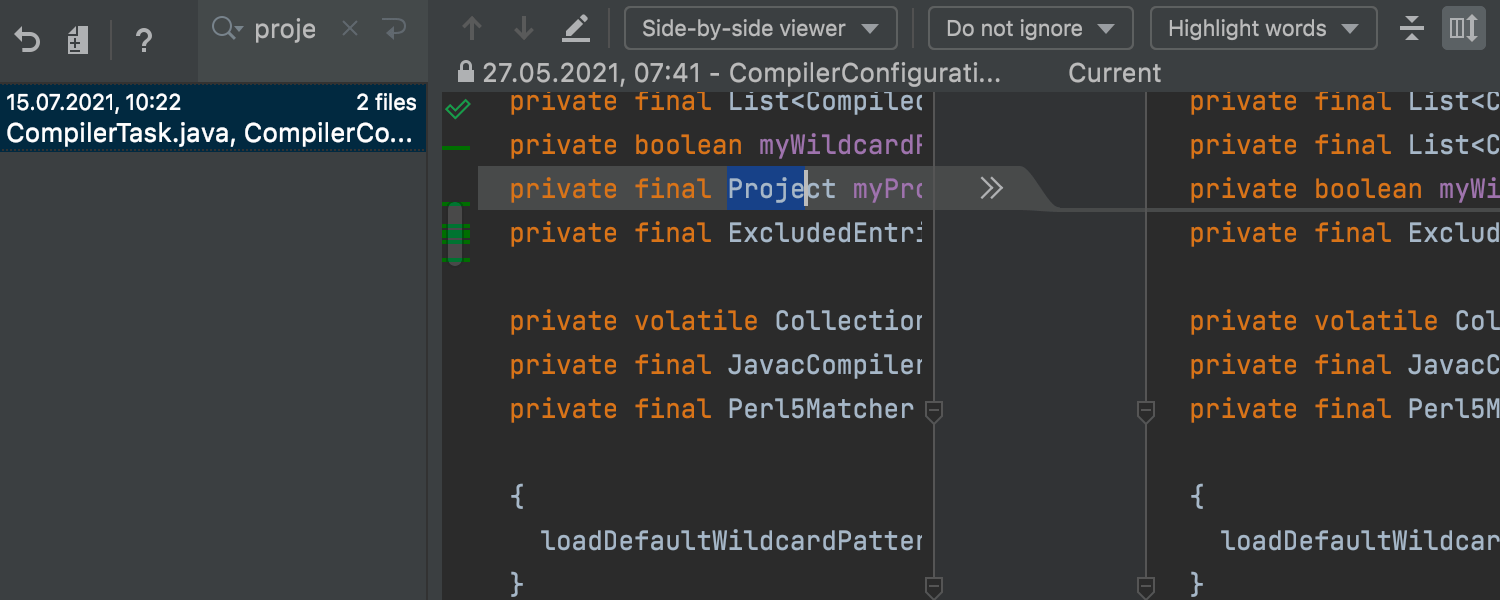
Local History 修订中的文本搜索
您可以在 Local History 对话框的搜索字段中键入查询,快速找到 Local History 修订中的必要文本。
终端
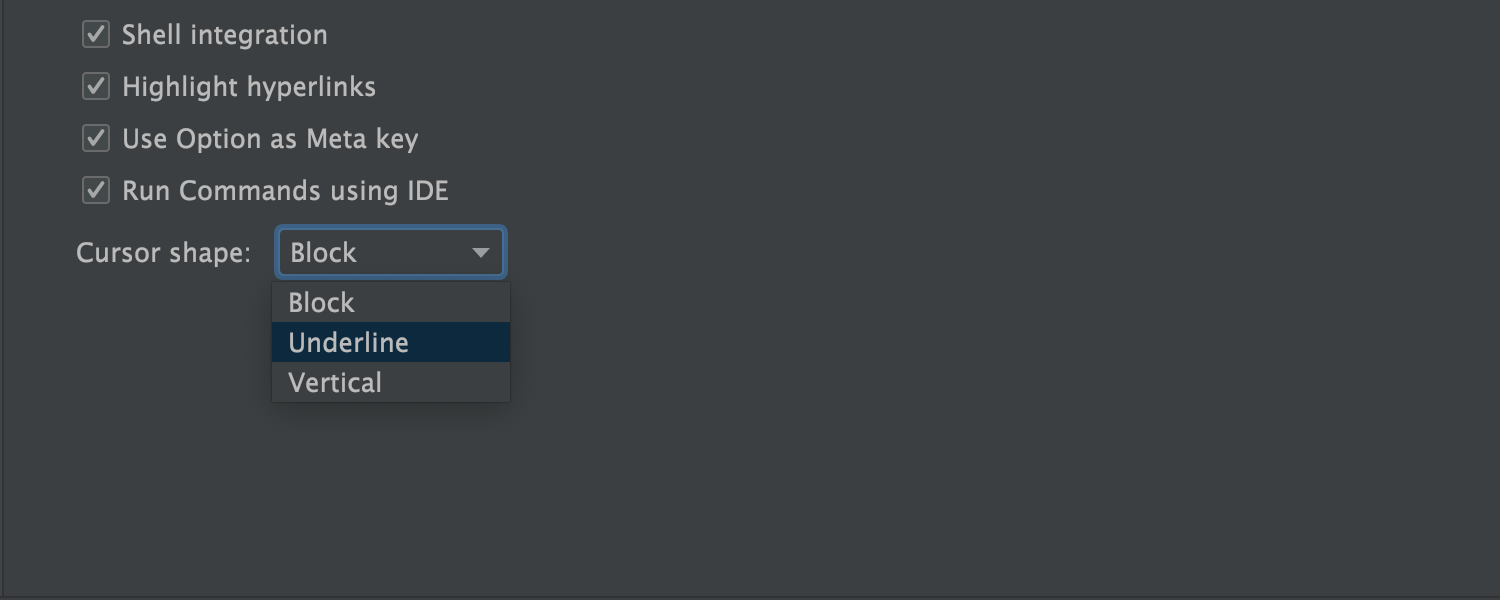
新的终端选项
内置终端现在允许您选择光标形状。 它还提供对 Use Option as Meta key 的支持,可让键盘上的 Option (⌥) 键充当元修饰符,与其他键组合使用。 例如,您可以使用以下快捷键:
- ⌥+F – 转到下一个词
- ⌥+B – 转到上一个词
- ⌥+D – 删除下一个词
调试器
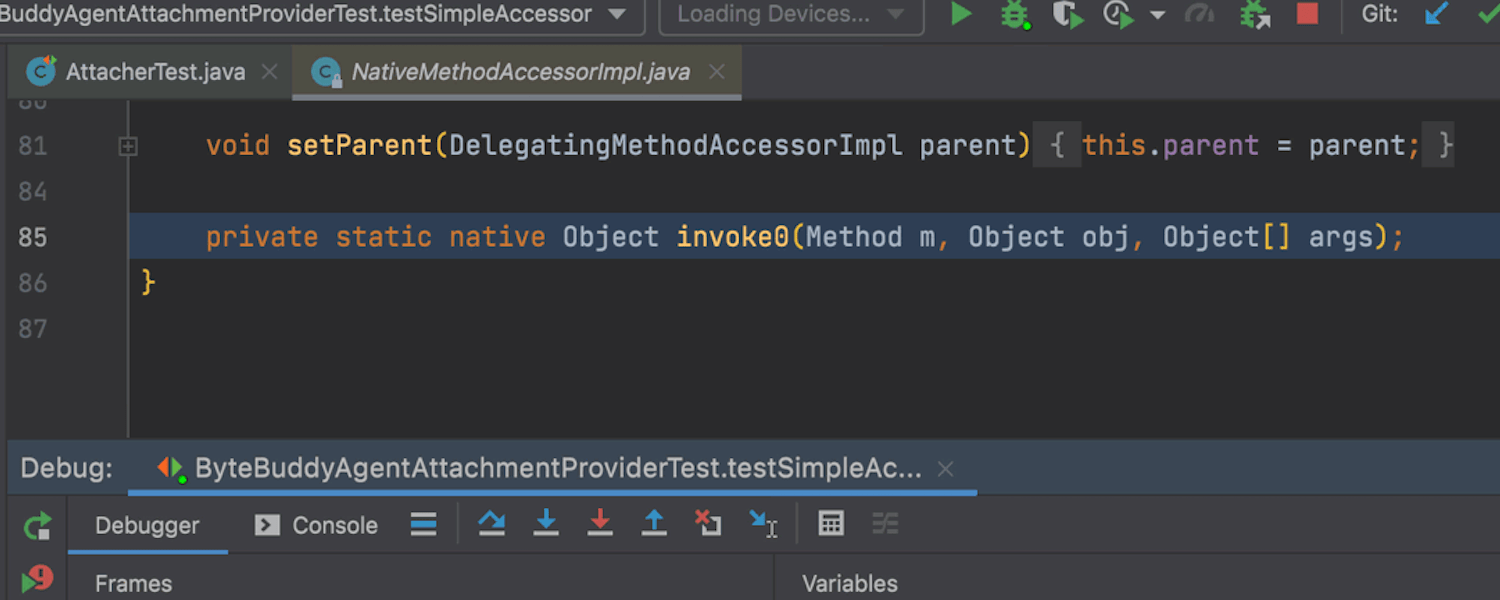
预览标签页现在可以在调试器中使用
过去,当您在断点处停止、逐步执行代码、在框架间导航或使用“prev/next frame”操作时,IDE 会在多个标签页中打开文件。 在 v2021.2 中,您可以在 Settings/Preferences | General | Editor Tabs 中为调试器启用预览标签页功能。 开启后,这些文件将在同一个标签页中依次打开。
框架与技术
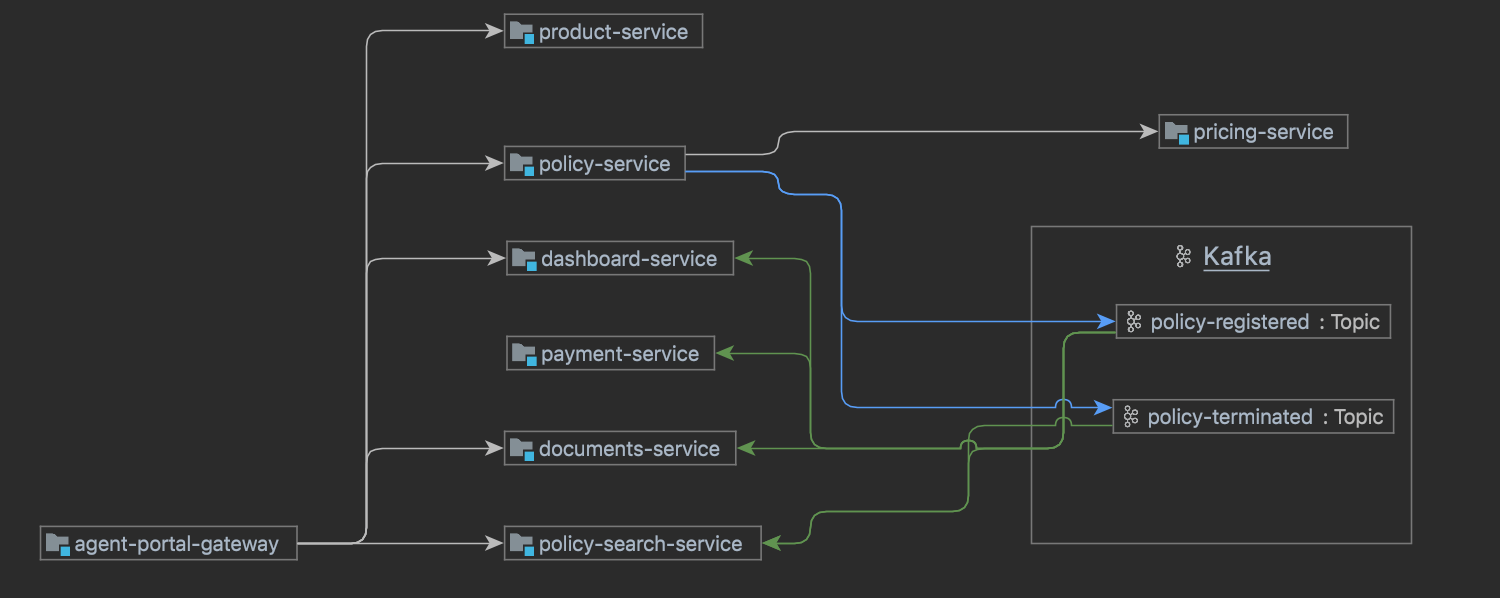
微服务图表 Ultimate
IntelliJ IDEA 允许您在图表中显示微服务交互,您可以点击 Endpoints 工具窗口中的相应图标进行构建。 新图表提供的选项可以跟踪客户调用的特定服务并在代码中导航到此调用。 为此,只需点击连接图中块的箭头。
如果您使用 Spring、Micronaut、Quarkus 或 Helidon,则该图在 Java 和 Kotlin 项目中可用。
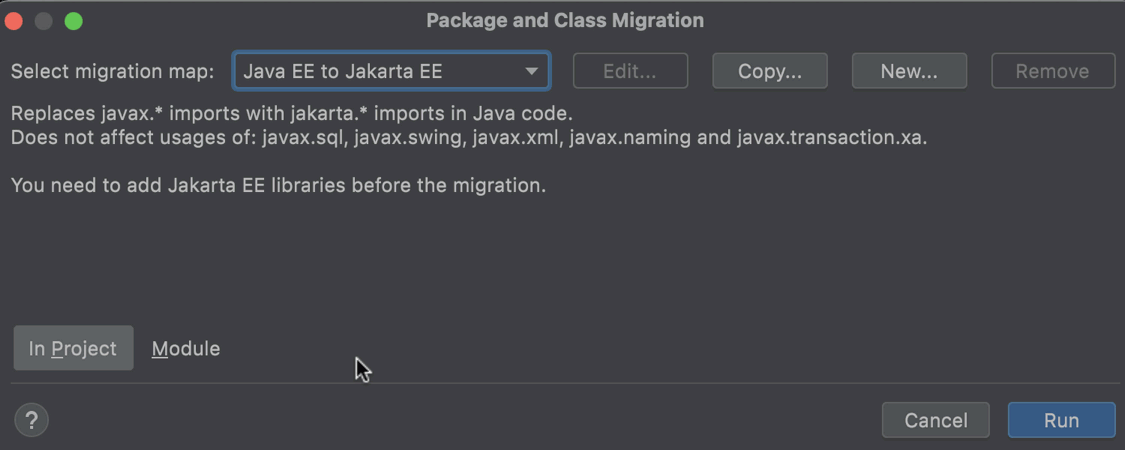
从 Java EE 到 Jakarta EE 的自动迁移 Ultimate
新的 Migrate... 重构有助于快速、便捷地将项目或模块从 Java EE 迁移到 Jakarta EE。 启动后,Refactoring Preview 会显示所有找到的 Java EE 导入用法。 然后,您可以检查并完成该过程。
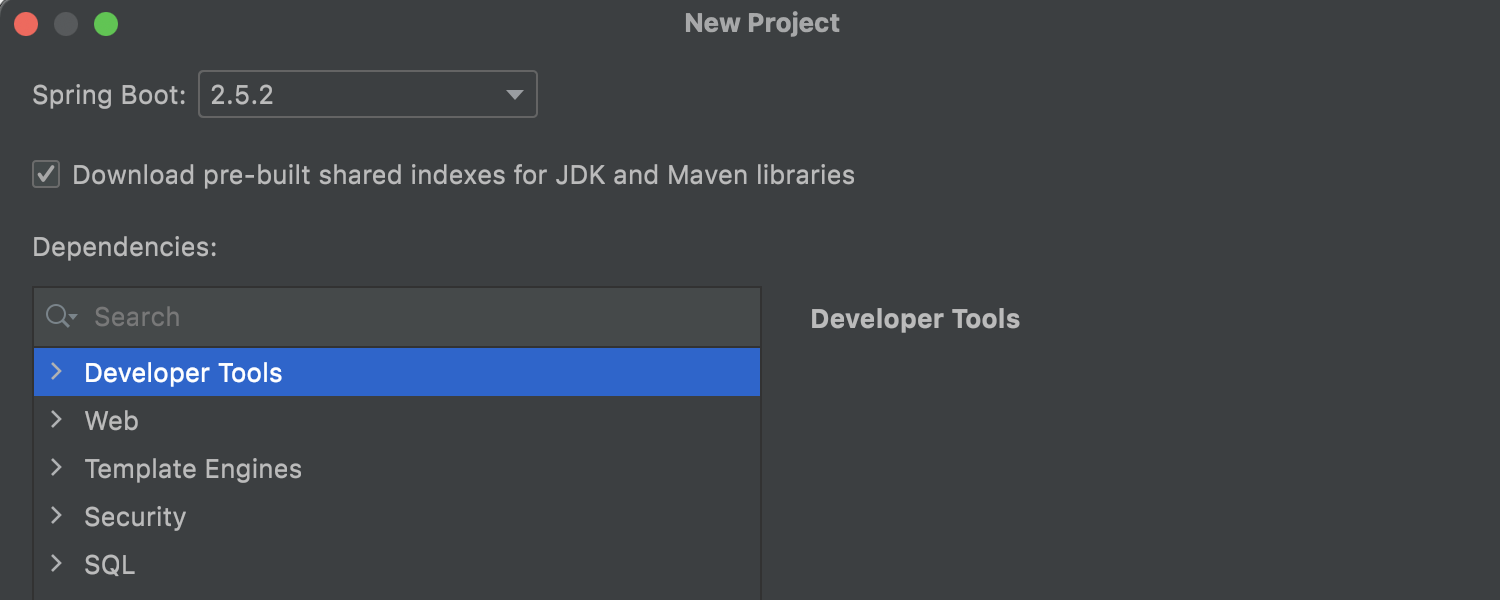
自动下载新 Spring Boot 项目的共享索引 Ultimate
创建新的 Spring Initializer 项目时,IDE 会自动下载共享索引,减少索引时间,加快 IDE 启动速度。 打开此功能的复选框位于 New Project 向导的第二个界面。 请注意,如果您在 Settings/Preferences | Shared Indexes 中禁用了共享索引,它将不起作用。
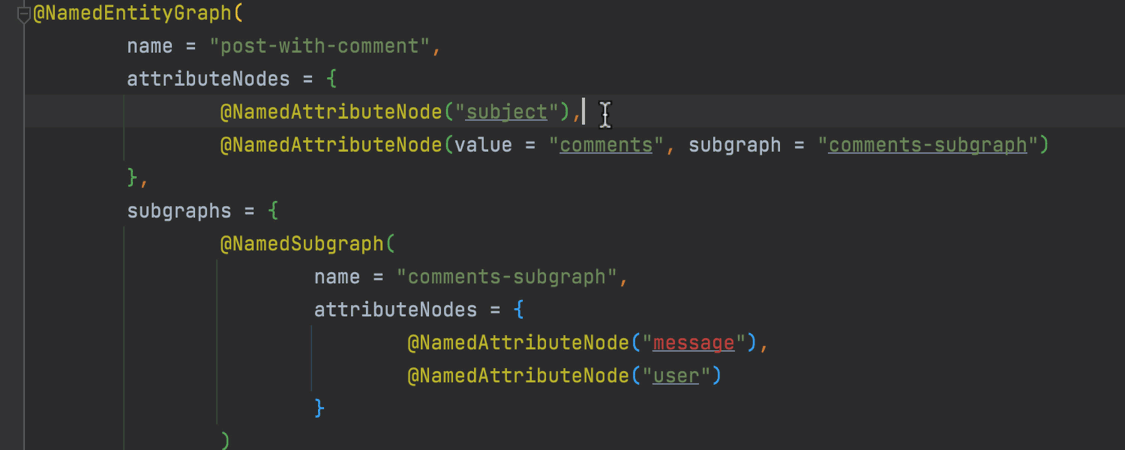
JPA 实体图支持 Ultimate
In this version, we’ve introduced support for an Entity Graph which you can define with the @NamedEntityGraph annotation. 您的 IDE 允许您使用代码补全、错误检测和通过点击特性导航到相关实体来为此注解指定唯一名称和特性 (@NamedAttributeNode)。
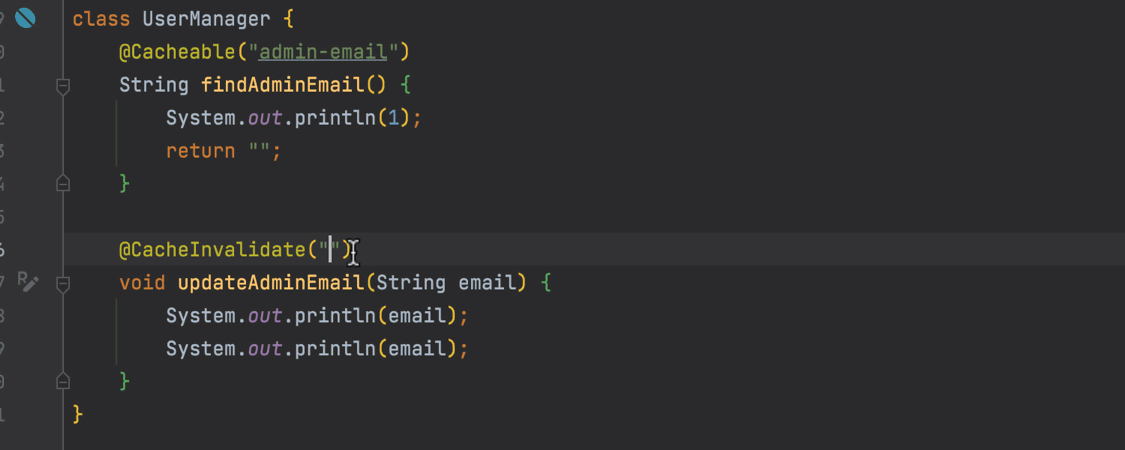
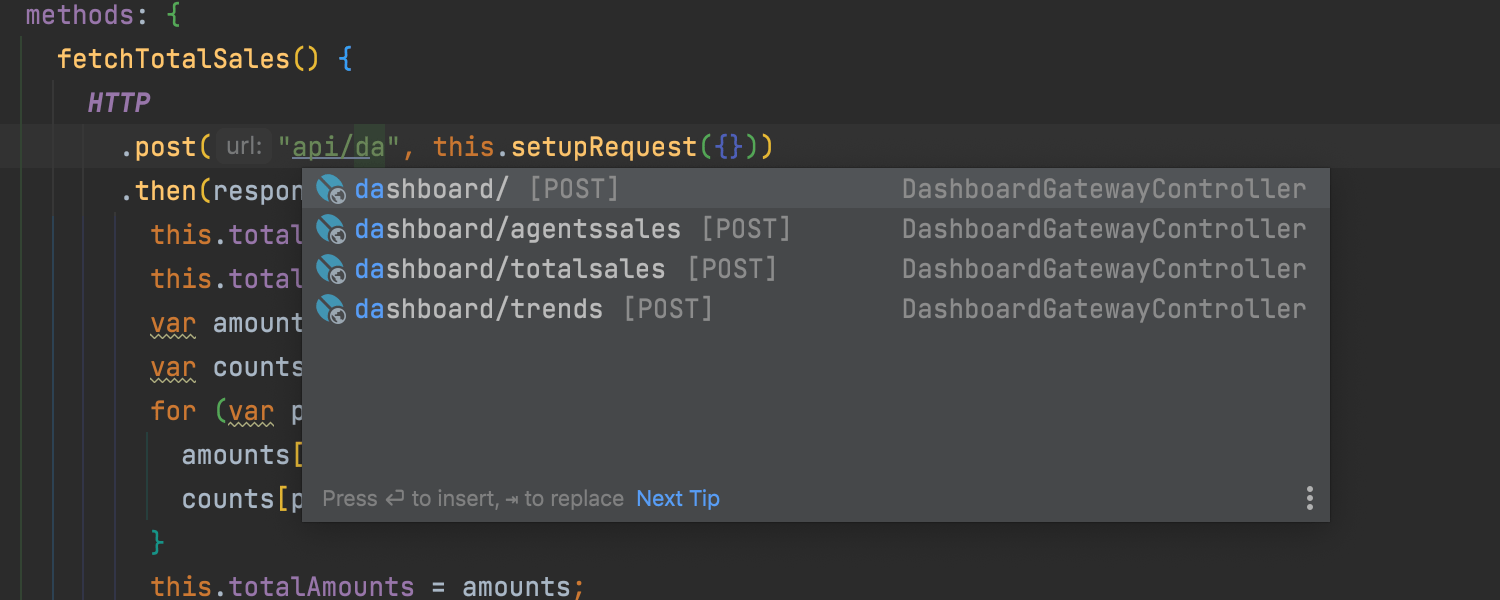

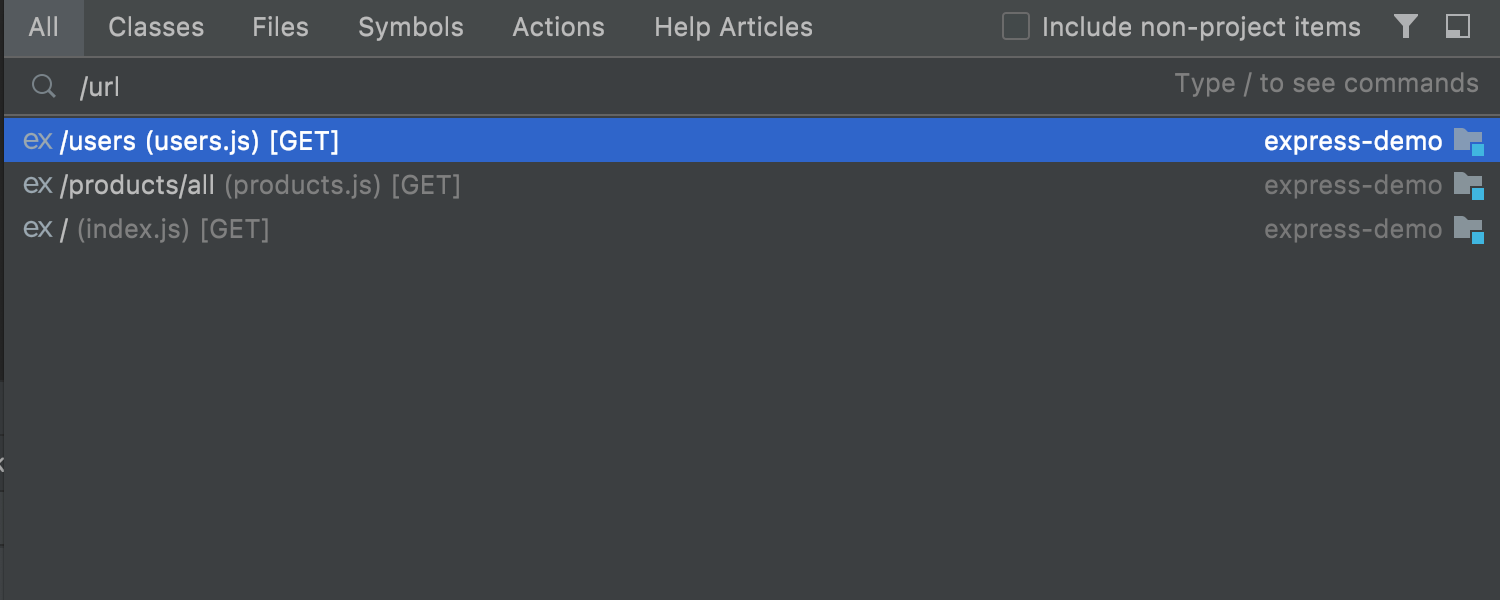
JavaScript 和 TypeScript 中更好的微服务导航支持 Ultimate
JavaScript 和 TypeScript 中的 URL 导航已得到显著改进。 For client-side code (for Angular or Axios), URL references have been added for the $http service and HttpClient request method calls, and URL completion works based on available server-side frameworks and OpenAPI specifications. 对于服务器端,Express 用户可以在 Endpoints 工具窗口中查看路由处理程序,并通过 Navigate | URL Mapping 搜索 Express 路由声明。
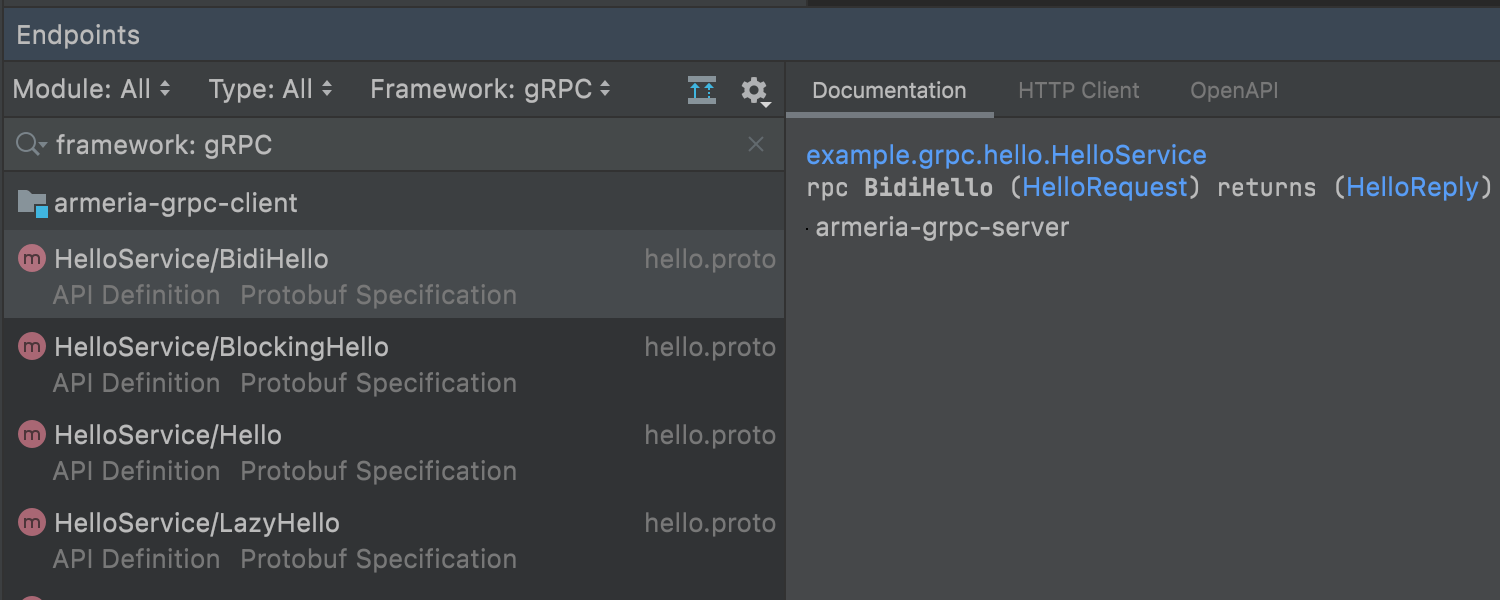
Endpoints 工具窗口中显示的 gRPC 端点 Ultimate
在此版本中,我们添加了对框架 gRPC 的支持。 我们计划为此引入更多功能。 目前,可以在 Endpoints 工具窗口中查看 gRPC 端点。 敬请关注更多更新!
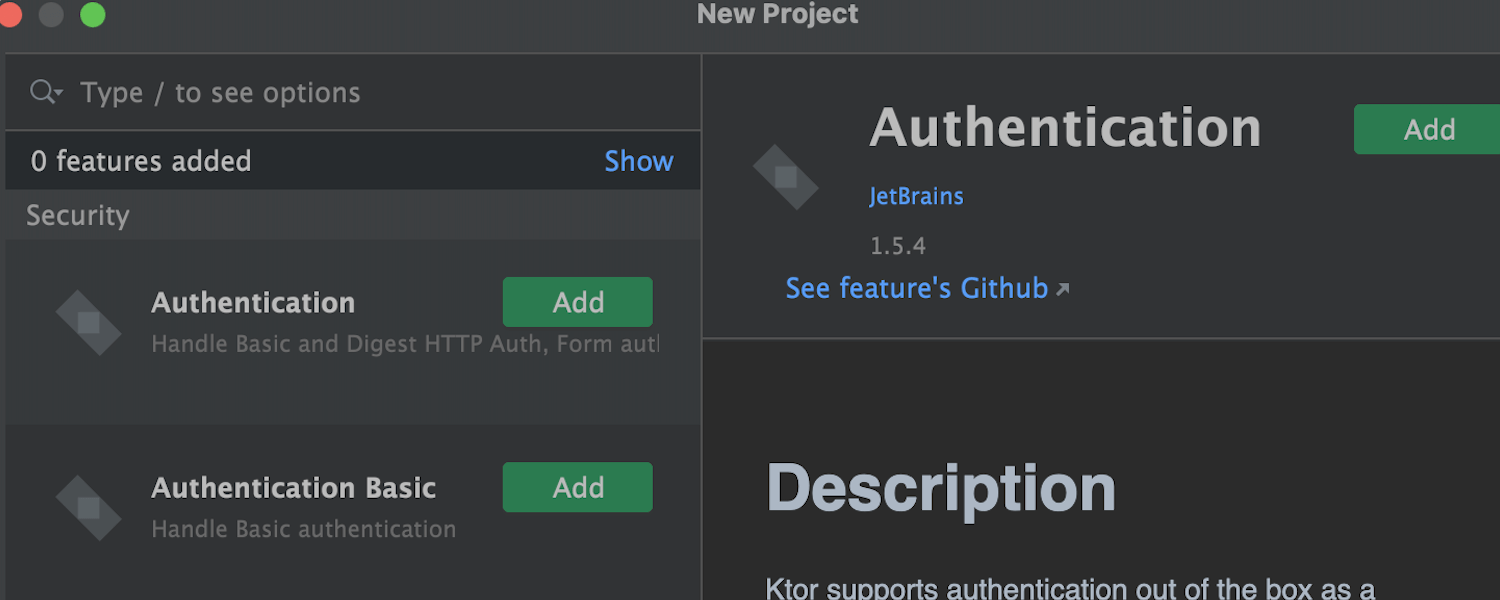
Ktor 集成 Ultimate
Ktor, a web application framework for creating connected systems, is bundled with IntelliJ IDEA Ultimate. 您可以直接在欢迎屏幕创建新的 Ktor 项目来开发服务器端或客户端应用程序,并配置 Ktor 支持的基本项目设置和各种功能。
JetBrains 维护的 Protocol Buffers 插件 Ultimate
Protocol Buffers 插件与 IntelliJ IDEA Ultimate 捆绑,由 JetBrains 团队进行全面维护。 如果您使用的是 IntelliJ IDEA Community Edition,可以通过 Preferences/Settings | Plugins | Marketplace 下载和安装 Protocol Buffers。
Docker
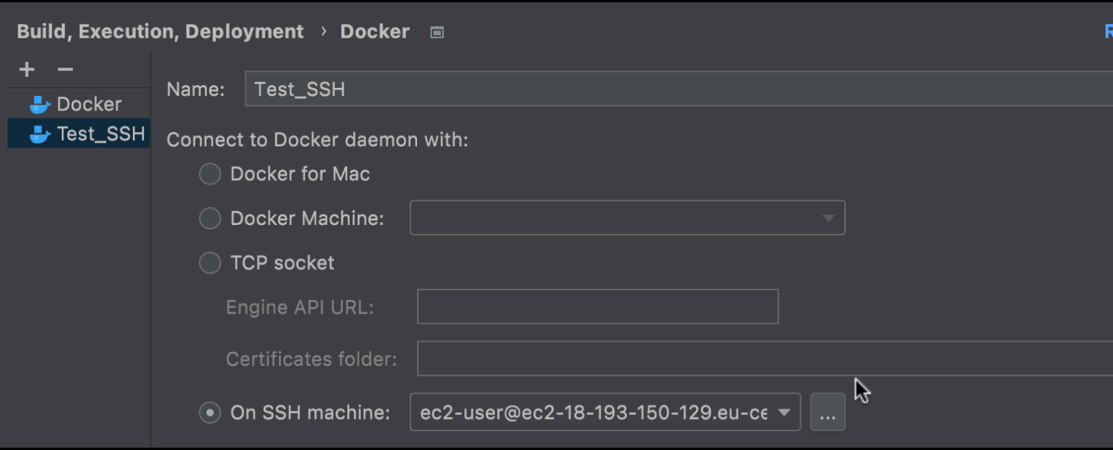
通过 SSH 使用 Docker
可以通过 SSH 连接到 Docker。 要配置 SSH 连接,请转到 Preferences / Settings | Build, Execution, Deployment | Docker,依次点击 On SSH machine 单选按钮和 …,然后在弹出的窗口中输入 SSH 连接参数。
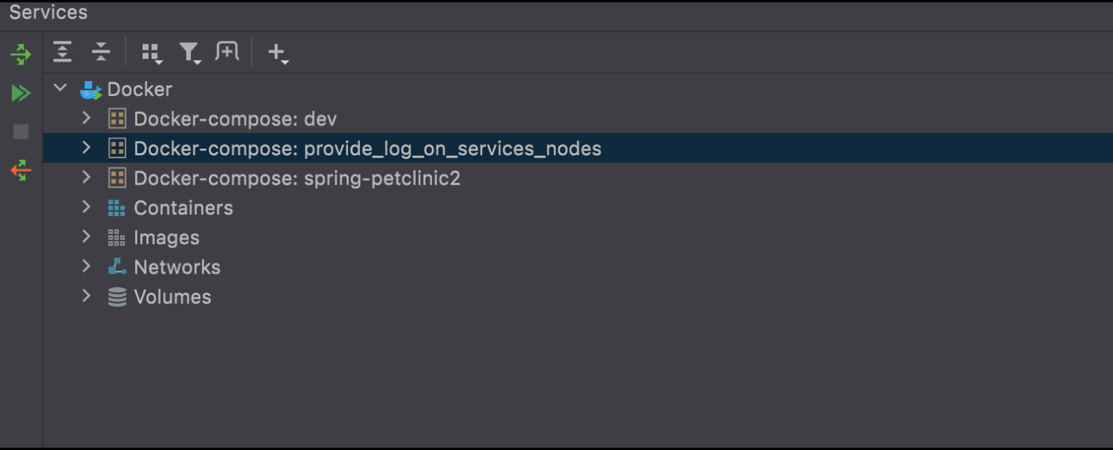
服务同步
可以在 Services 工具窗口中显示 Docker Compose 应用程序,即使其没有运行。 为此,只需点击编辑器窗口中的循环箭头图标。
服务状态的新图标
我们为 Docker Compose 服务的不同状态实现了新图标。 要尽快上手,您可以将鼠标悬停在各个图标上,阅读工具提示。
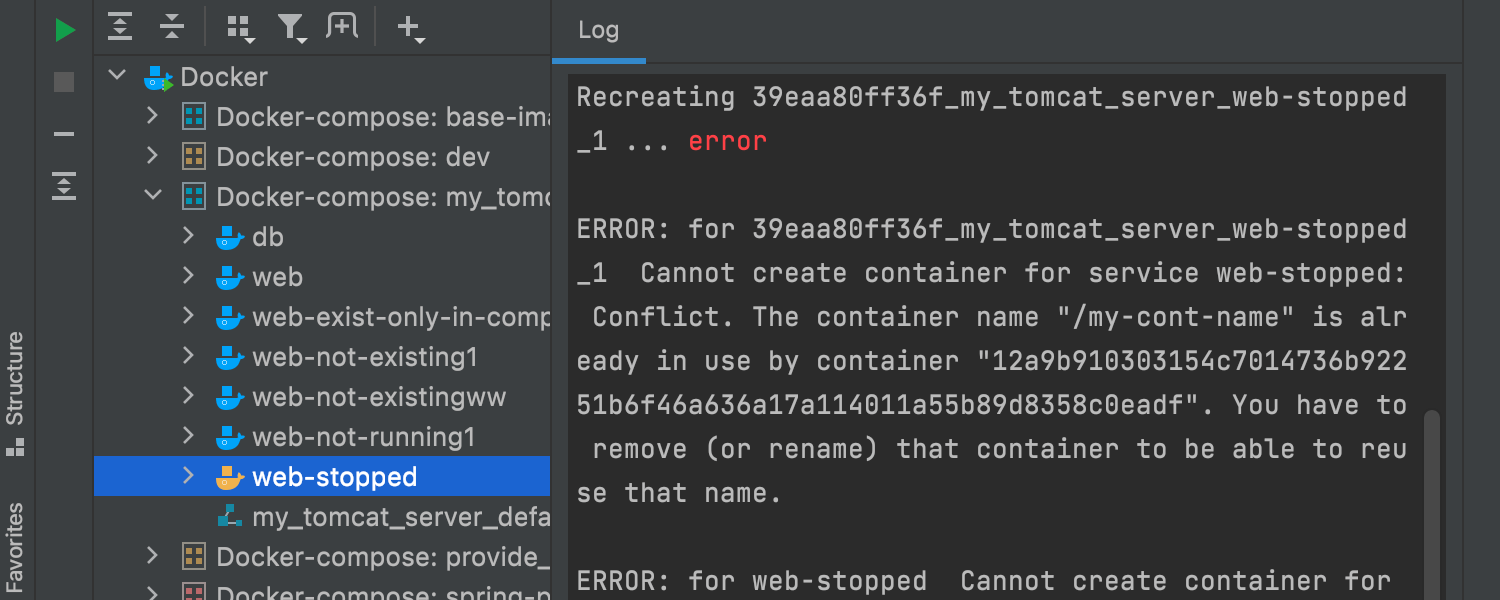
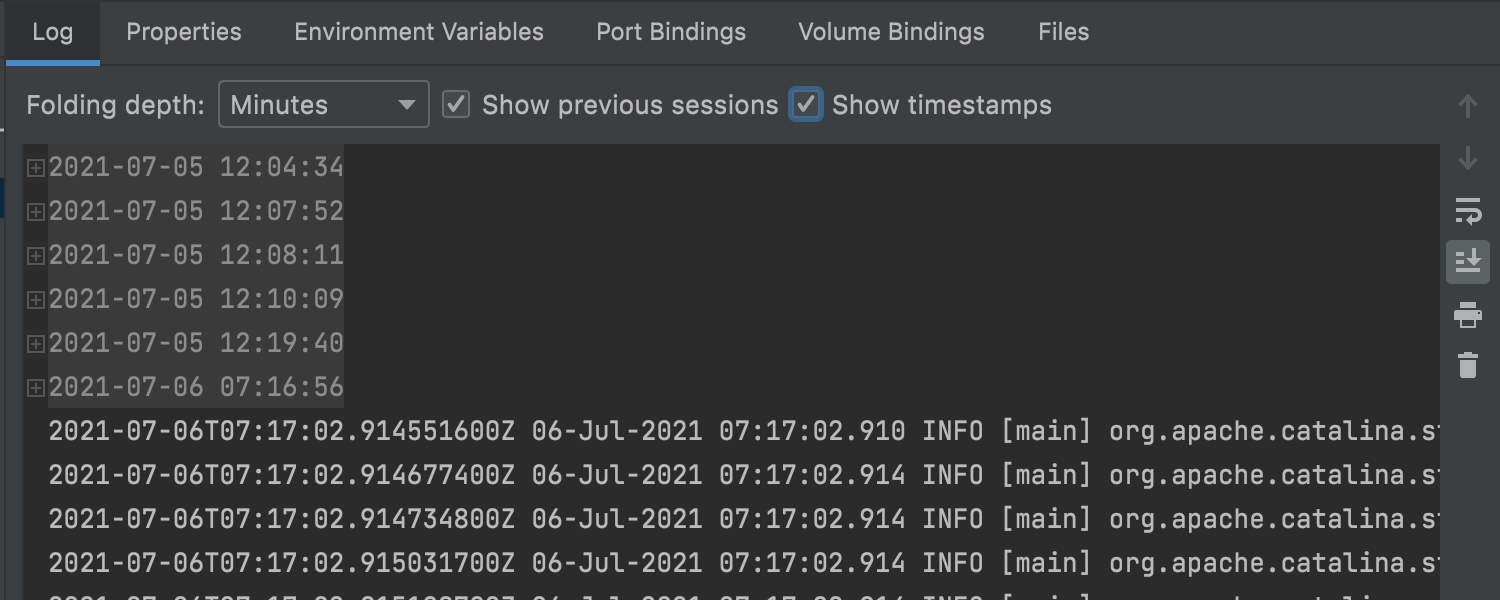
改进了日志
我们对 Docker Compose 日志进行了一些更改。 每个服务节点都有一个日志,容器日志包括显示时间戳和先前会话的选项。 您可以在 Preferences/Settings | Build, Execution, Deployment | Docker | Console 中取消选中 Fold previous sessions in the Log console 复选框来禁用这些选项。
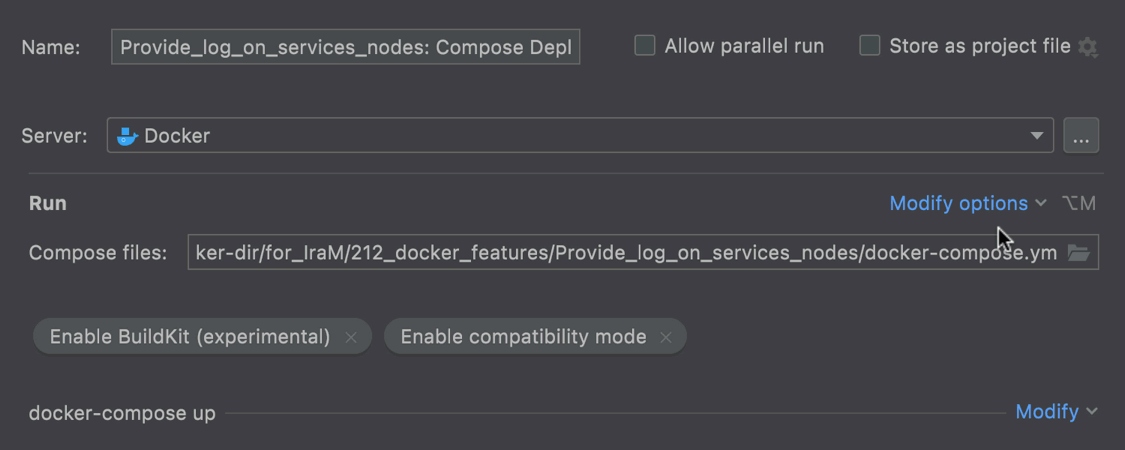
Run/Debug Configurations 中的更多选项
Run/Debug Configurations 中现已提供适用于 Docker Compose 的额外选项。 点击 Modify options 即可 Enable BuildKit、Enable compatibility mode 和 Specify project name。 您可以随意命名项目,并且默认情况下它不会从 Docker Compose 应用程序所在文件夹继承名称。
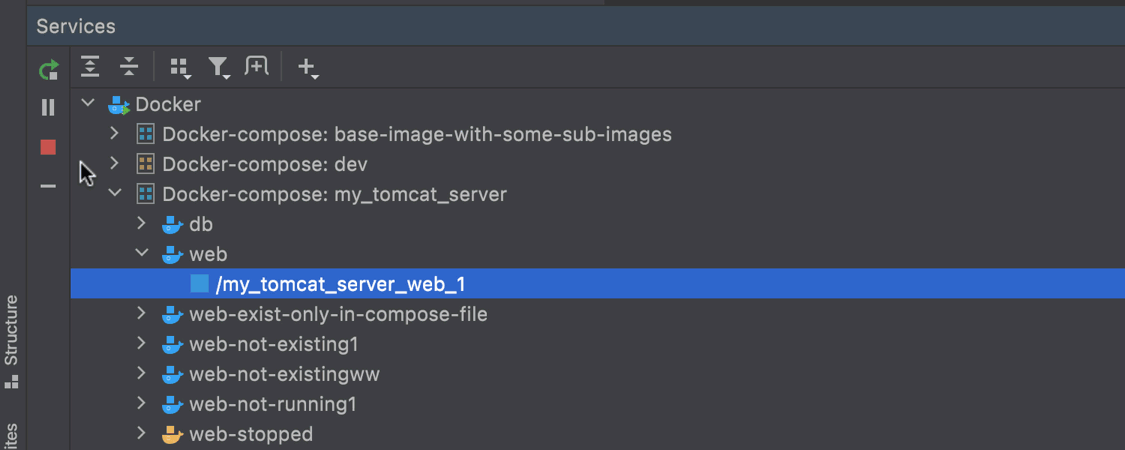
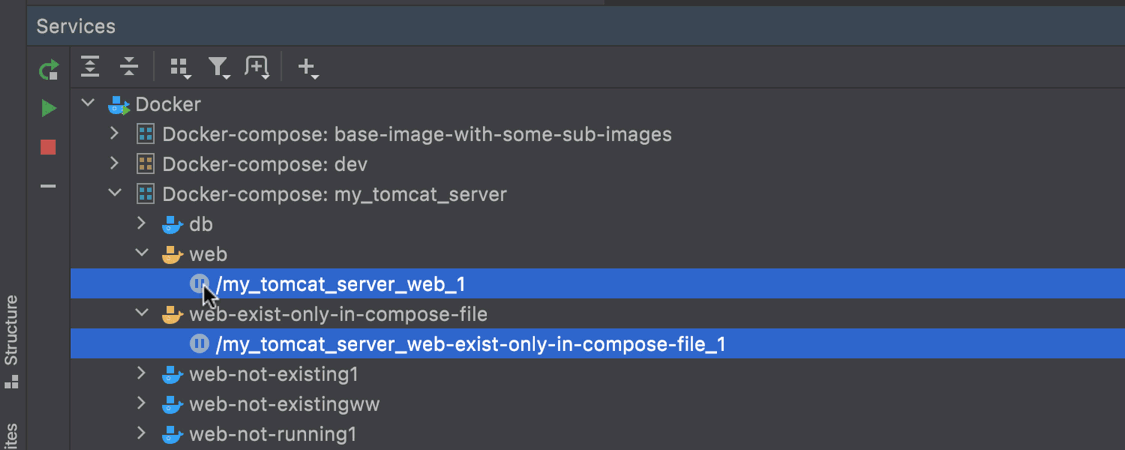
容器的新操作
新的按钮允许您启动、暂停、取消暂停和重新启动容器,这让 Docker 容器更加易于管理。 除此以外,您还可以将这些操作同时应用于多个容器!
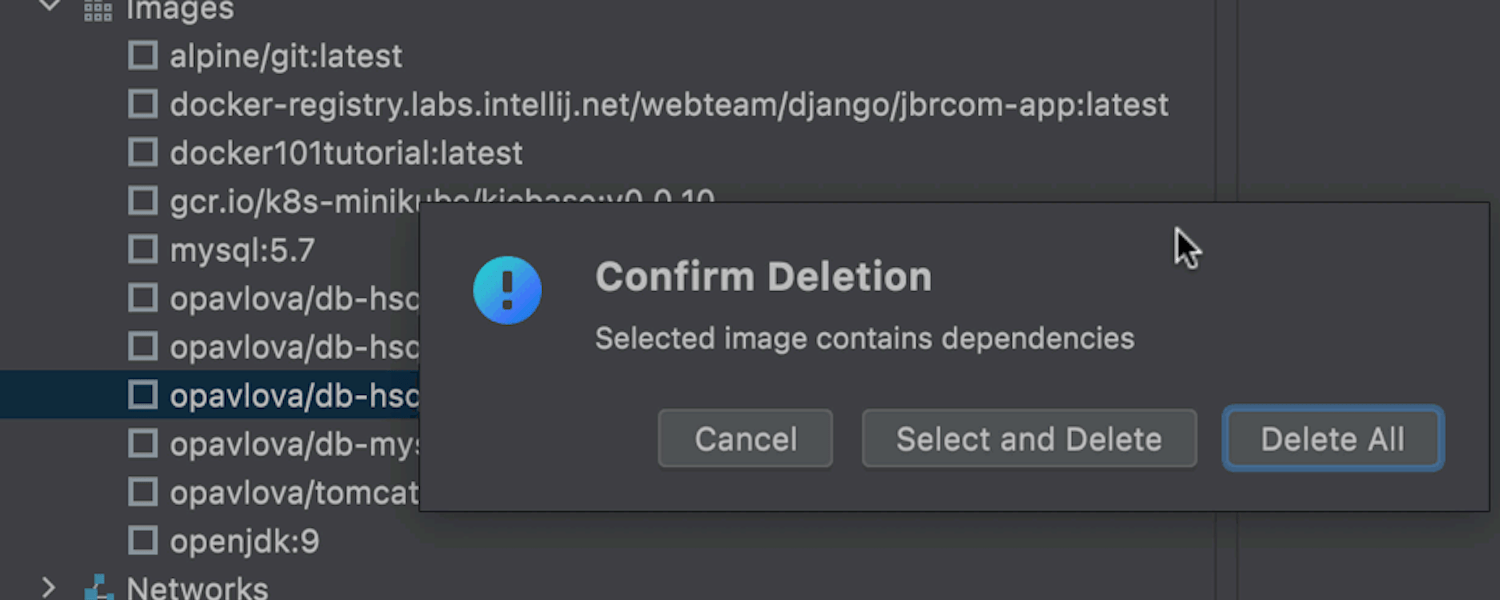
删除镜像的智能方式
删除带有依赖项的 Docker 镜像时,您可以指定要删除哪些依赖项以及应该保留哪些依赖项。
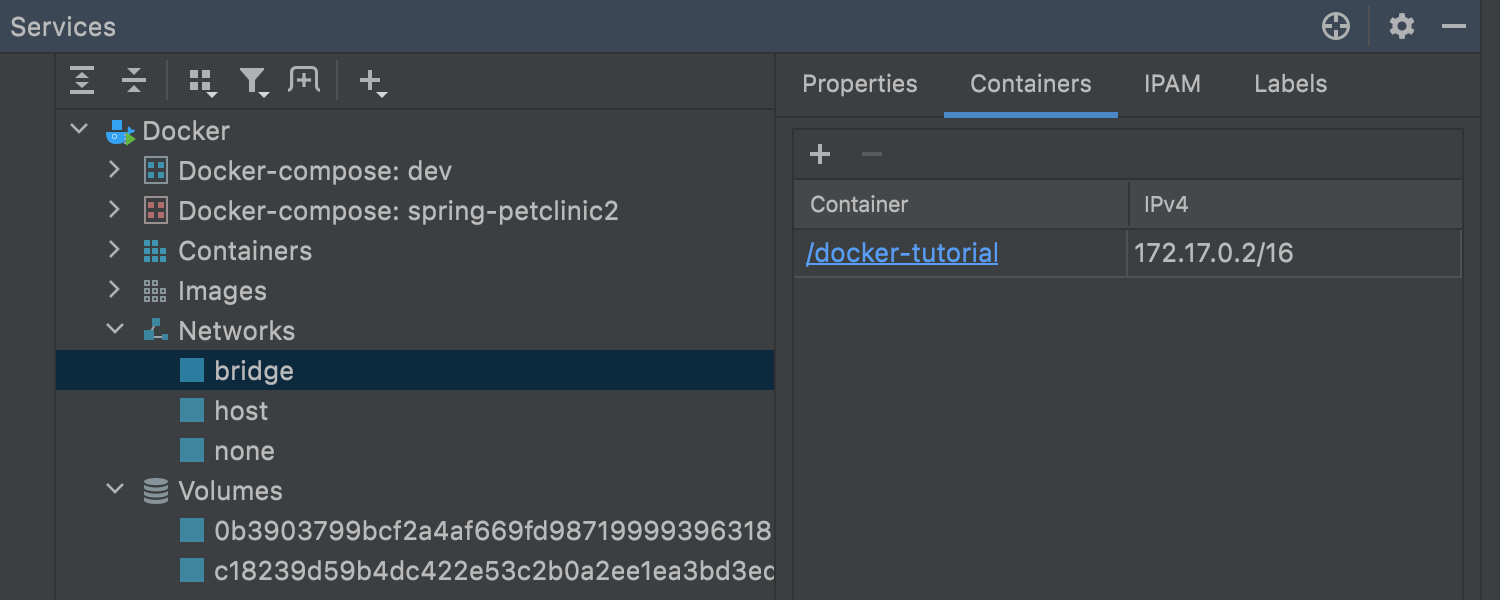
新的 Networks 和 Volumes 节点
我们在 Services 工具窗口中添加了两个新节点:Networks 和 Volumes。 第一个节点包含所有与 Docker Compose 应用程序无关的网络。 The second includes all the Docker Volumes. 卷和镜像同样易于删除,具体如上一部分所述。
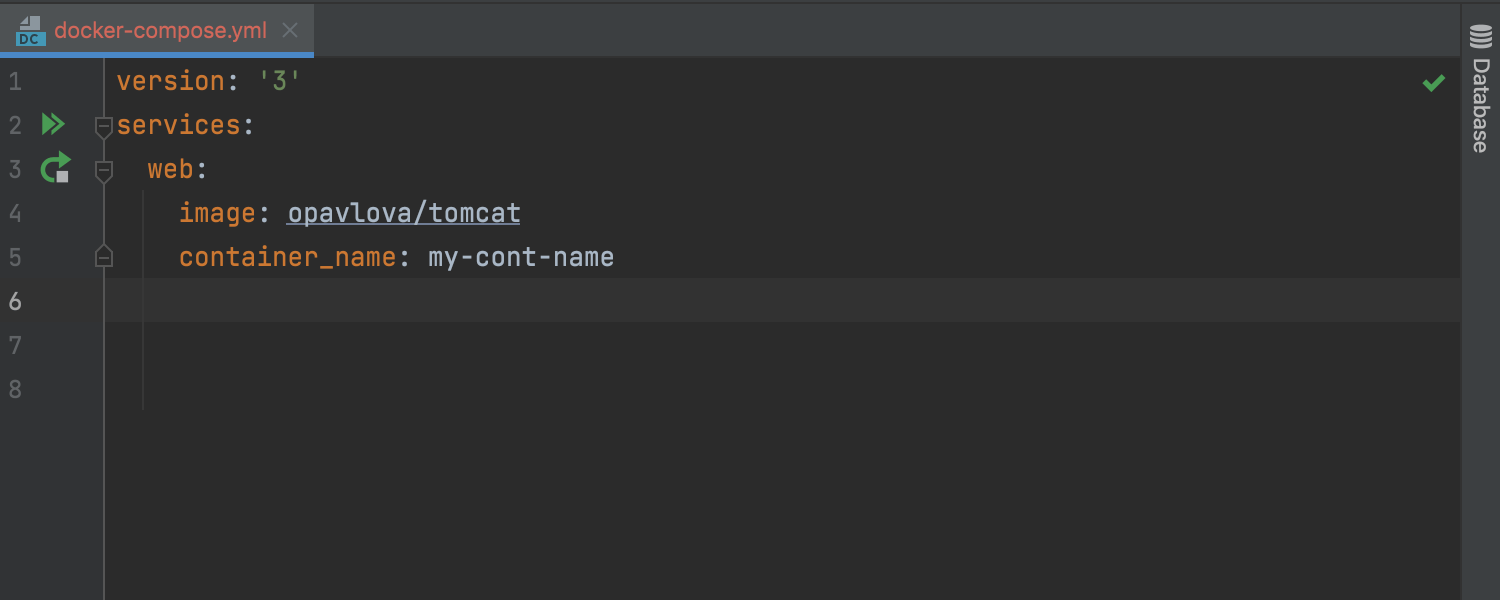
Docker Compose 版本 3 支持
We’ve added support for version 3 of the Docker Compose file format. 因此,IntelliJ IDEA 现在可以正确验证 v3 中可用的选项,并且代码补全对其有效。
Kubernetes

Helm 图表依赖项中的 alias 支持 Ultimate
在 IntelliJ IDEA 2021.2 中,您可以使用 Chart.yaml (api v2) 或 requirements.yaml (api v1) 中属于 dependencies 部分的 alias 字段。 此字段声明当前依赖项的替代名称。 如果现有依赖项被多次使用,并且您想区分这些用法,则可能需要使用 alias。 此外,如果图表名称使用了不适用于 GoTemplate 标识符的符号,alias 也可以帮助修正。
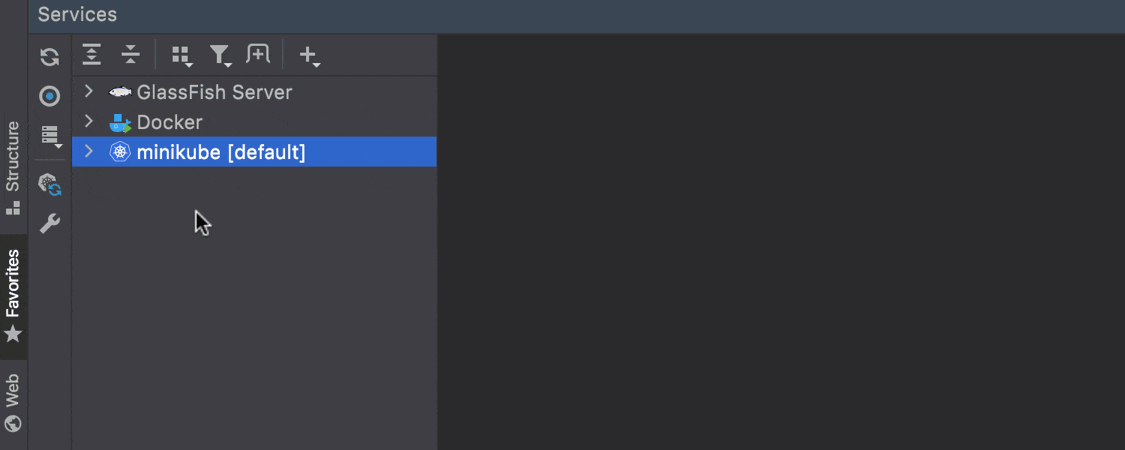
自定义命名空间 Ultimate
使用 Kubernetes 集群时,您可能会被授予特定命名空间的访问权限,但不会收到所有集群命名空间的列表。 对于这种情况,您现在可以在 Preferences / Settings | Tools | Kubernetes 中指定可用命名空间的列表。
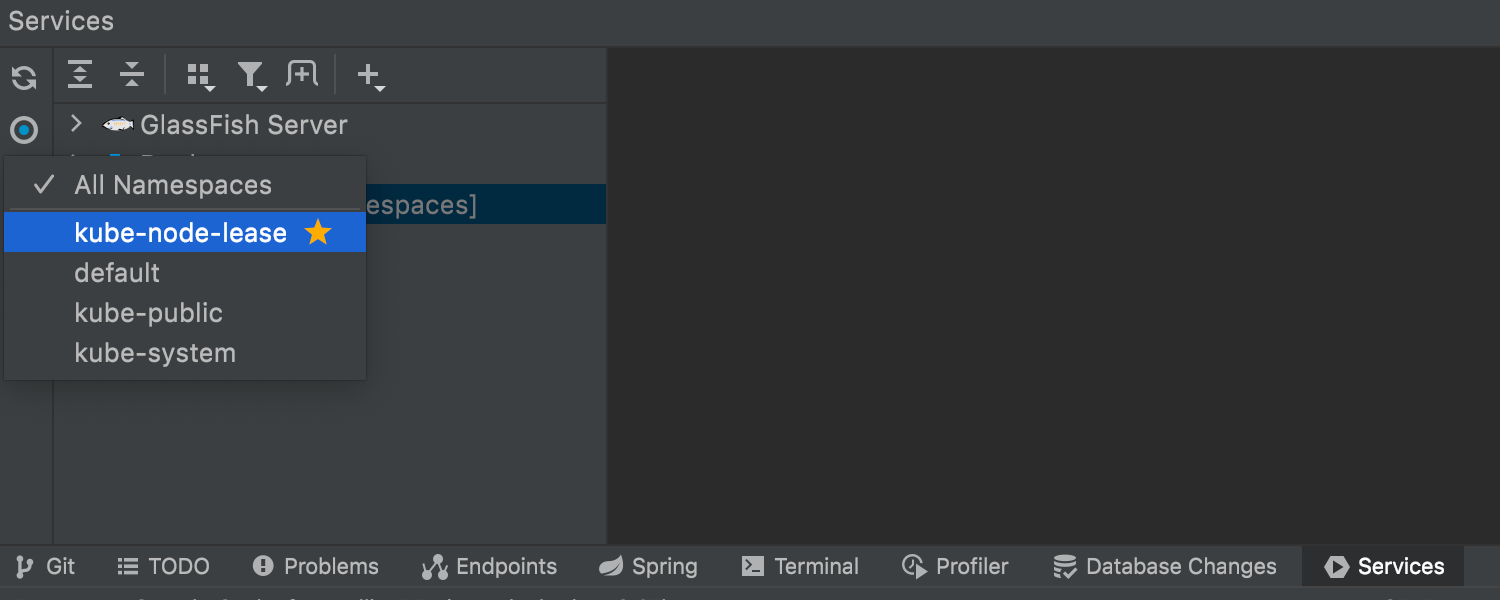
收藏命名空间 Ultimate
我们让管理多个命名空间和快速找到您最需要的命名空间变得更加容易。 现在可以使用星号标记您想收藏的命名空间。 这些命名空间将出现在列表顶部,其余命名空间将按字母顺序排序。
数据库工具
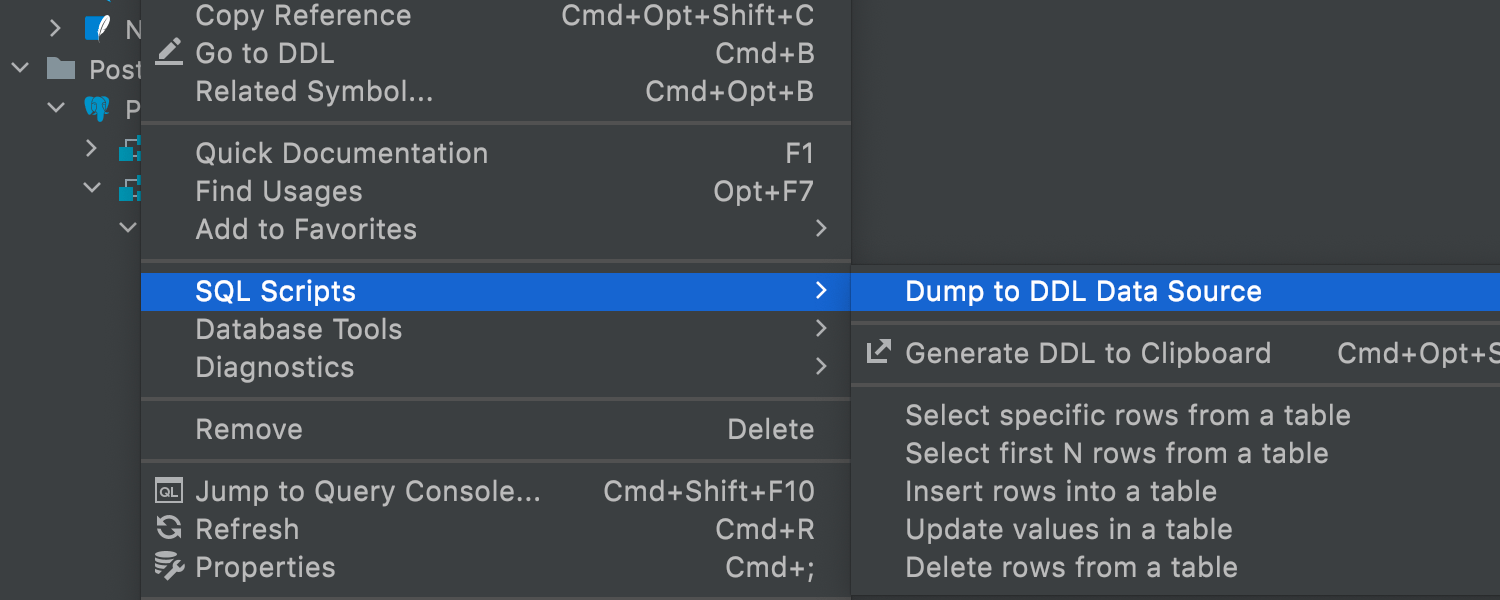
DDL 数据源 Ultimate
现在可以基于真实数据源生成 DDL 数据源。 DDL 文件将在磁盘上创建,新数据源将以其为基础。 这样,您将始终能够重新生成这些文件并刷新 DDL 数据源。 我们的博文中提供了有关如何应用此功能的分步说明。
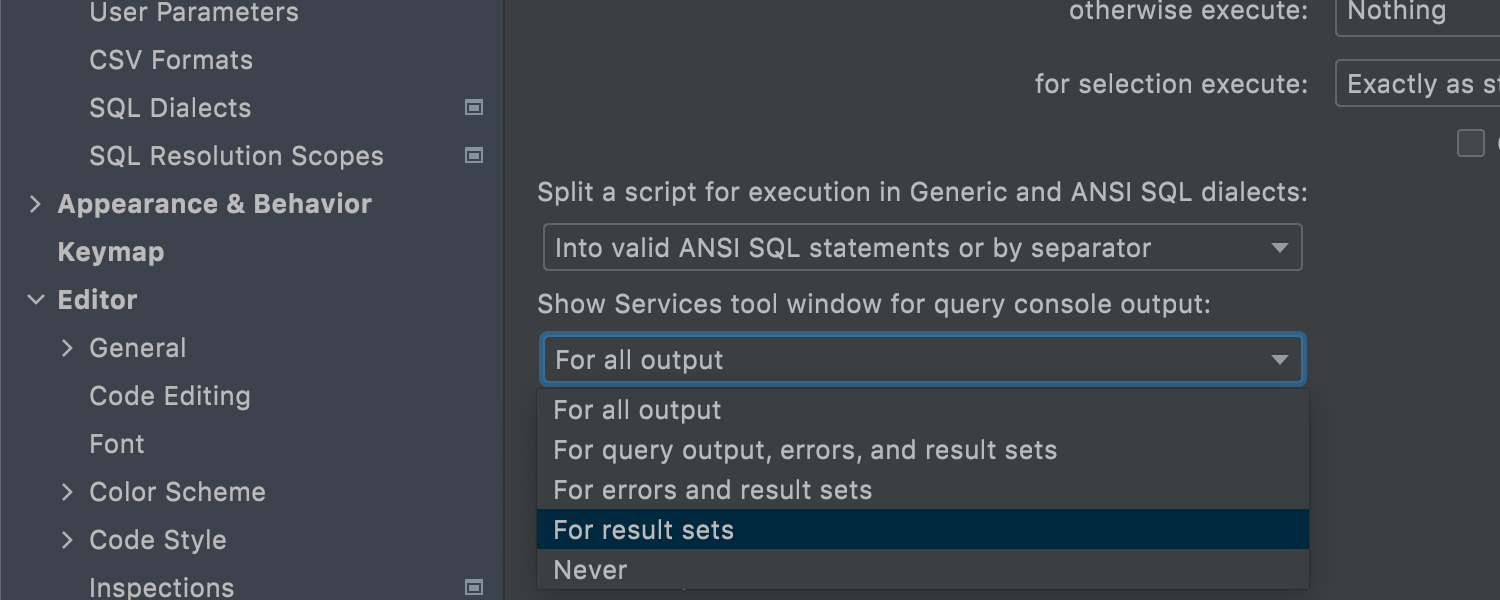
管理 Services 工具窗口弹出 Ultimate
当查询未返回任何数据时,Services 工具窗口如果已经隐藏则无需出现。 现在,您可以在 Preferences / Settings | Tools | Database | General 中定义哪些操作可使 Services 工具窗口显示。
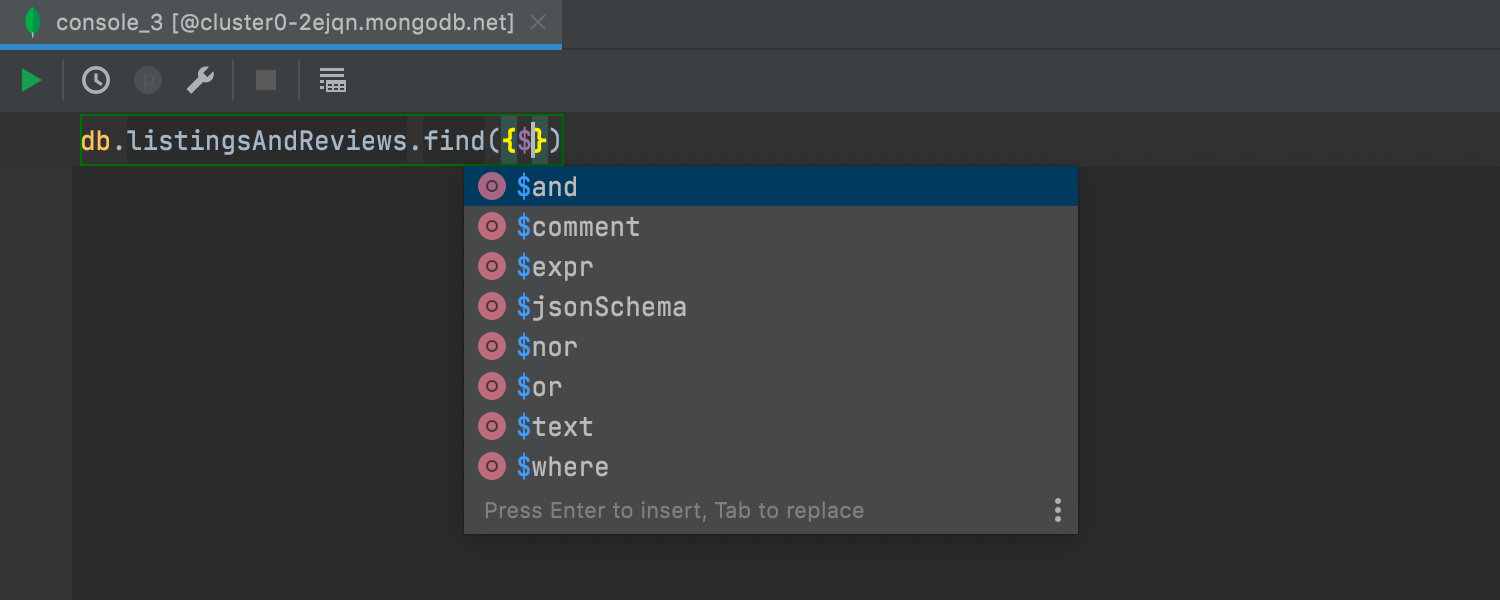
字段和运算符补全 Ultimate
代码补全现在适用于 MongoDB 控制台中各种类型的字段和运算符。 有关详情,请参阅博文。
QA 工具
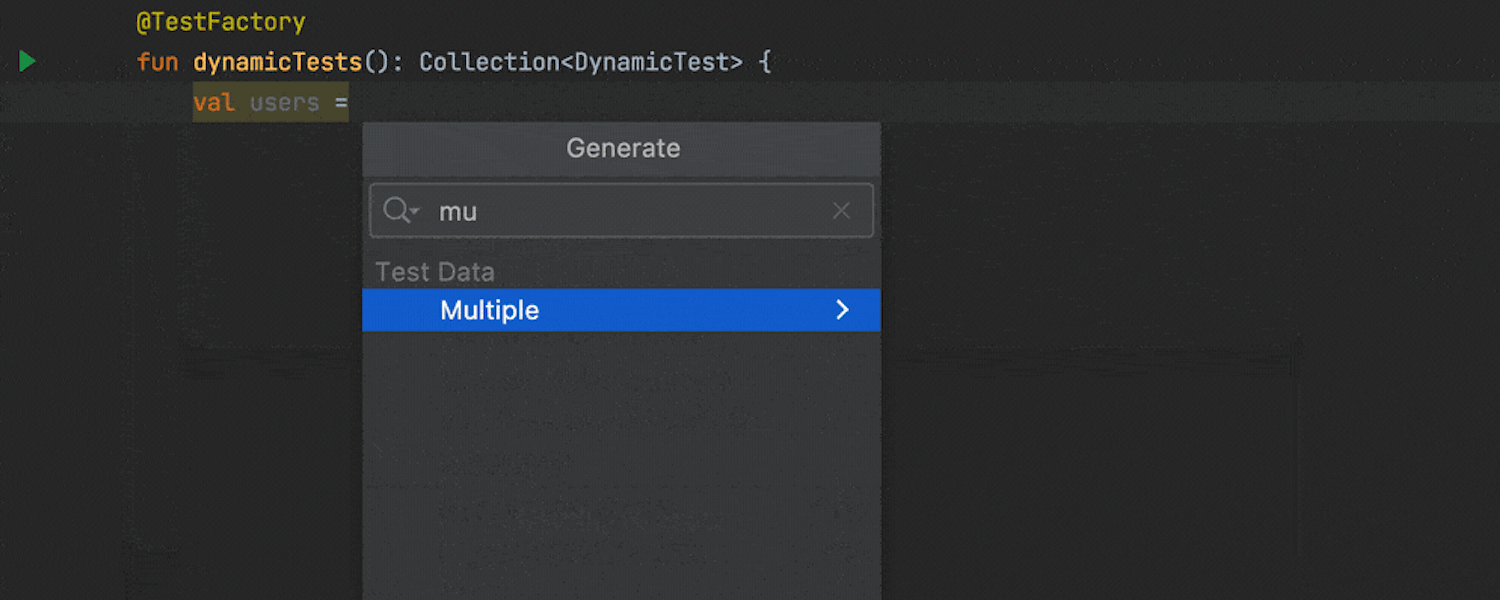
生成测试数据
在开发单元测试时,可以插入随机的电子邮件、姓名或电话号码。 作为我们 Test Automation Kit 的一部分,新的 Test Data 插件带来了许多实用操作,可以帮助您生成随机数据。 使用 Generate 菜单 (Cmd+N) 可以查看所有可用选项。 如果您需要特定的格式,您始终可以根据正则表达式或 Velocity 模板创建您自己的自定义数据格式。 所有自定义数据类型均可在批量模式下使用,并可在团队内共享。
Space 集成
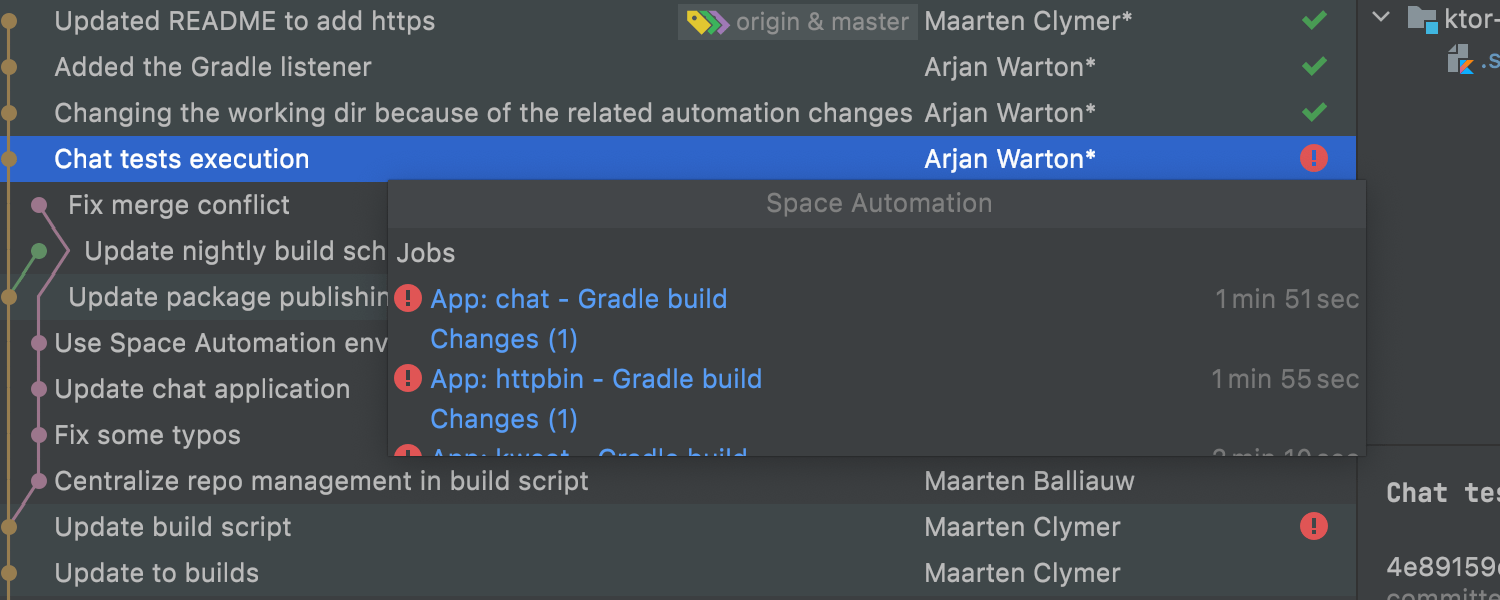
Git 日志中的 Space 作业状态
为使您只需查看提交列表即可快速跟踪作业进度,我们在 Git 工具窗口的 Log 标签页中添加了 Space 作业状态图标。 点击图标,IDE 将打开包含该作业自动化信息的弹出窗口。
如果不需要此状态信息,请点击 log 中的眼睛图标,然后选择 Show Columns | Space Automation。
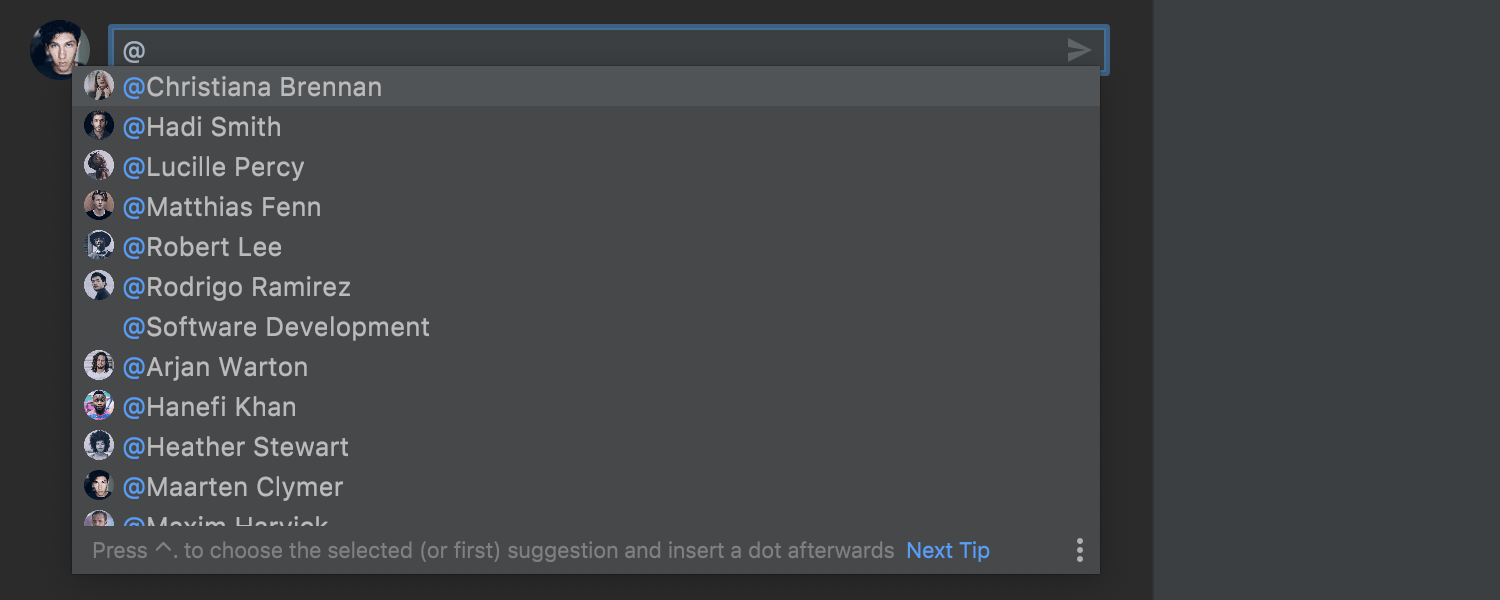
提及团队成员
现在可以更方便地在 Space 代码审查中与团队成员交流,您可以用 @ 后接成员姓名提及相关成员。 这一次要的实用功能同样适用于时间线和代码注释。
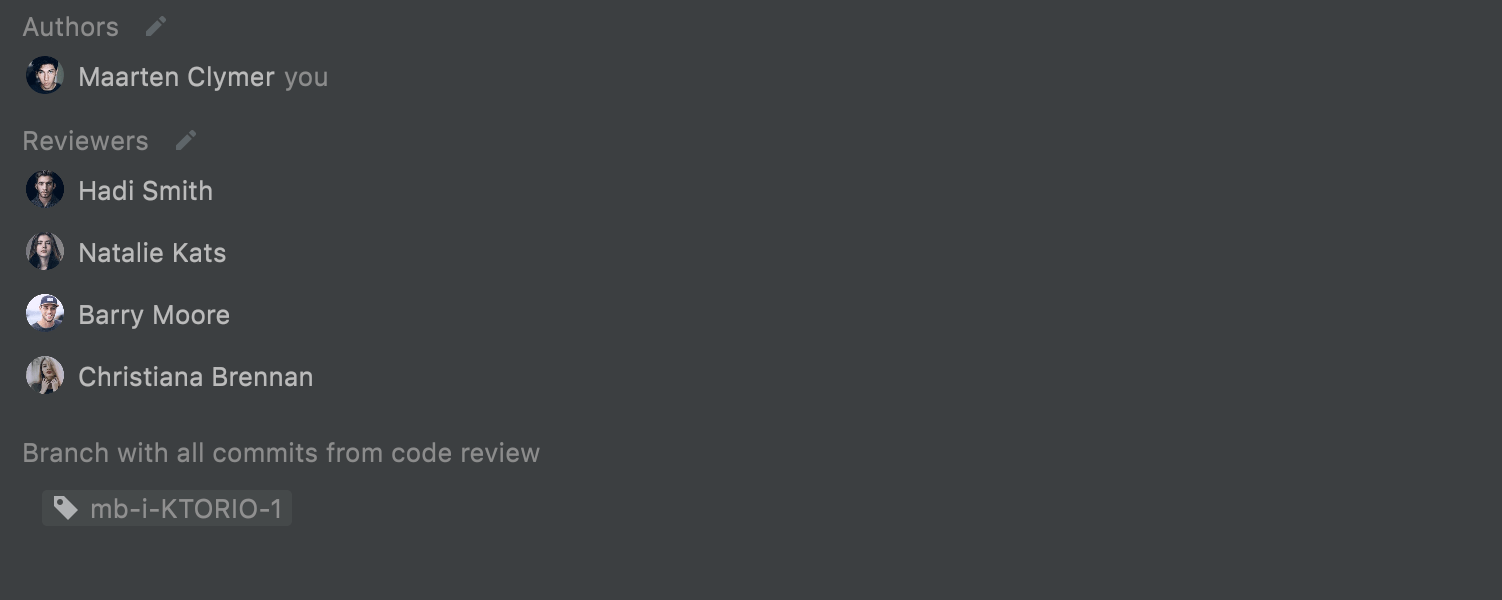
在代码审查中显示分支
您的 IDE 现在可以显示所选代码审查中的相关分支。 您可以在 Details 标签页的分支列表中查看包含在处理当前问题时所做的提交。
协作开发
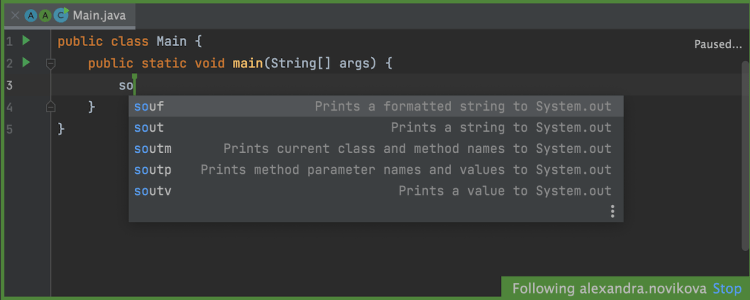
同步式代码补全
您可以看到您关注的人使用了哪些代码补全建议,由此更准确地理解团队成员行为背后的逻辑。 当您在 Code With Me 会话期间处于 Following 模式时,此功能即可发挥作用。
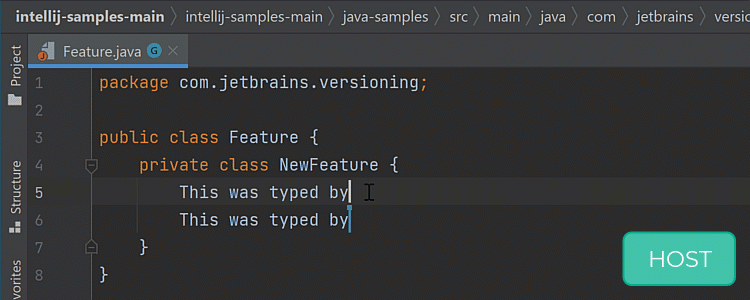
撤消您的操作
IntelliJ IDEA 2021.2 具有重新设计的撤消功能,可显著改善协作编程体验。 经过改进的撤消逻辑使访客和主持人可以在代码中撤销各自的更改。 这意味着升级到 2021.2 版本将让您避免不愉快的情况,即一名开发者意外删除了同事所做的更改。 这项改进在结对编程和 Mob 编程场景中特别有用。
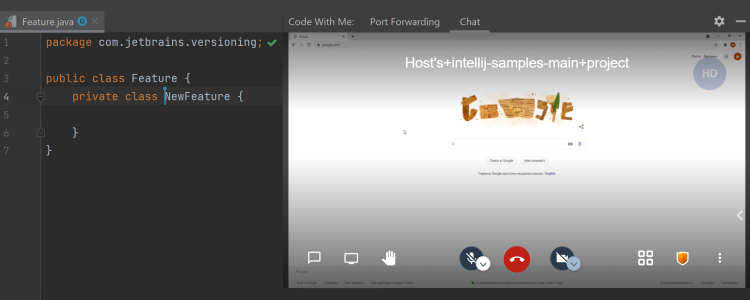
在协作会话期间共享任意屏幕
呼声最高的功能之一“屏幕共享”终于登场。 在 v2021.2 中,参与者可以从他们的计算机屏幕共享一个应用程序窗口,而不仅仅是 JetBrains IDE,从而帮助参与者更好地协作。
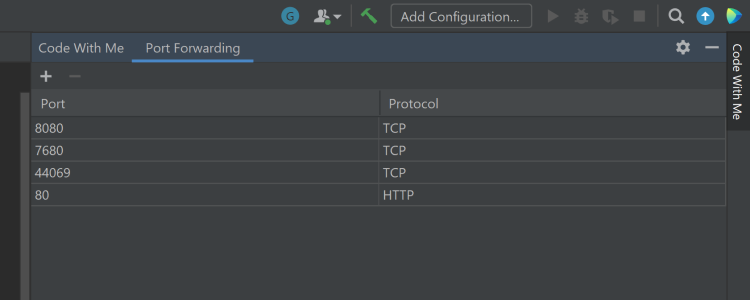
将端口转发到您的结对编程同事
IntelliJ IDEA 2021.2 现已提供通过集成代理与参与者共享特定开放端口的功能! 因此,如果主持人在特定端口上运行应用程序,访客可以在其计算机上通过本地主机访问该端口。
其他
中文、日语和韩语的本地化 UI
从此版本开始,您可以体验到中文、韩语和日语的完全本地化 IntelliJ IDEA。 本地化以非捆绑式语言包插件提供,可以轻松安装到您的 IDE。 超过 150 万用户先前已开始使用我们语言包的部分本地化 EAP 版本。 现在您可以享受完整的本地化体验!
Android 插件更新
Android 插件已升级到 v4.2.0。
解绑插件
在分析了多个插件的使用频率后,我们决定解绑部分插件,包括 Resource Bundle Editor、Drools、JSP Debugger Support、CoffeeScript、Spring Web Flow、Spring OSGI、Arquillian、AspectJ、Guice、Helidon、Emma 和 EJB。 如果您仍然需要这些插件,请从 JetBrains Marketplace 手动安装。